Page 1
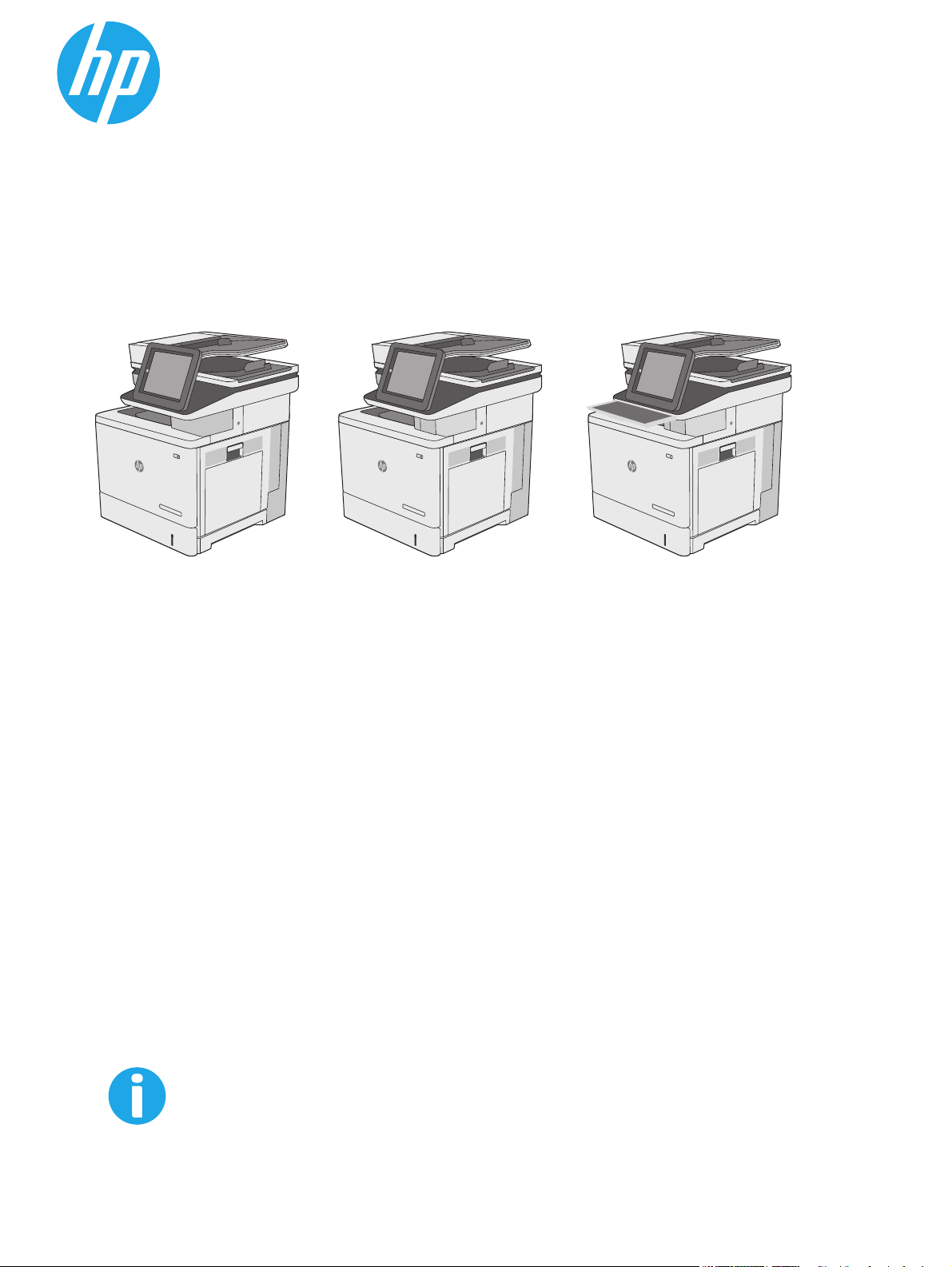
Color LaserJet Enterprise MFP M577
Användarhandbok
M577dn M577f M577z
www.hp.com/support/colorljM577MFP
Page 2
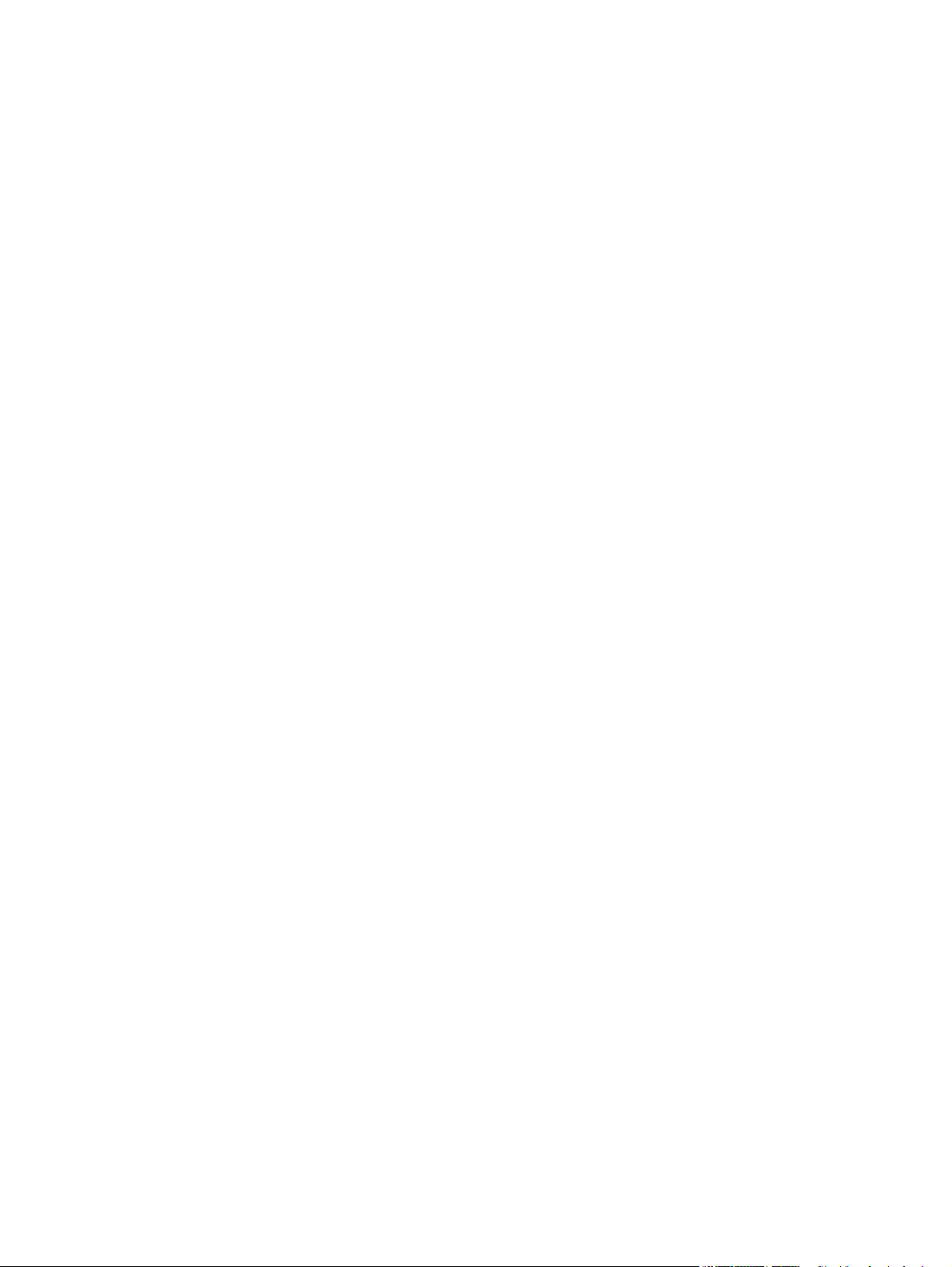
Page 3
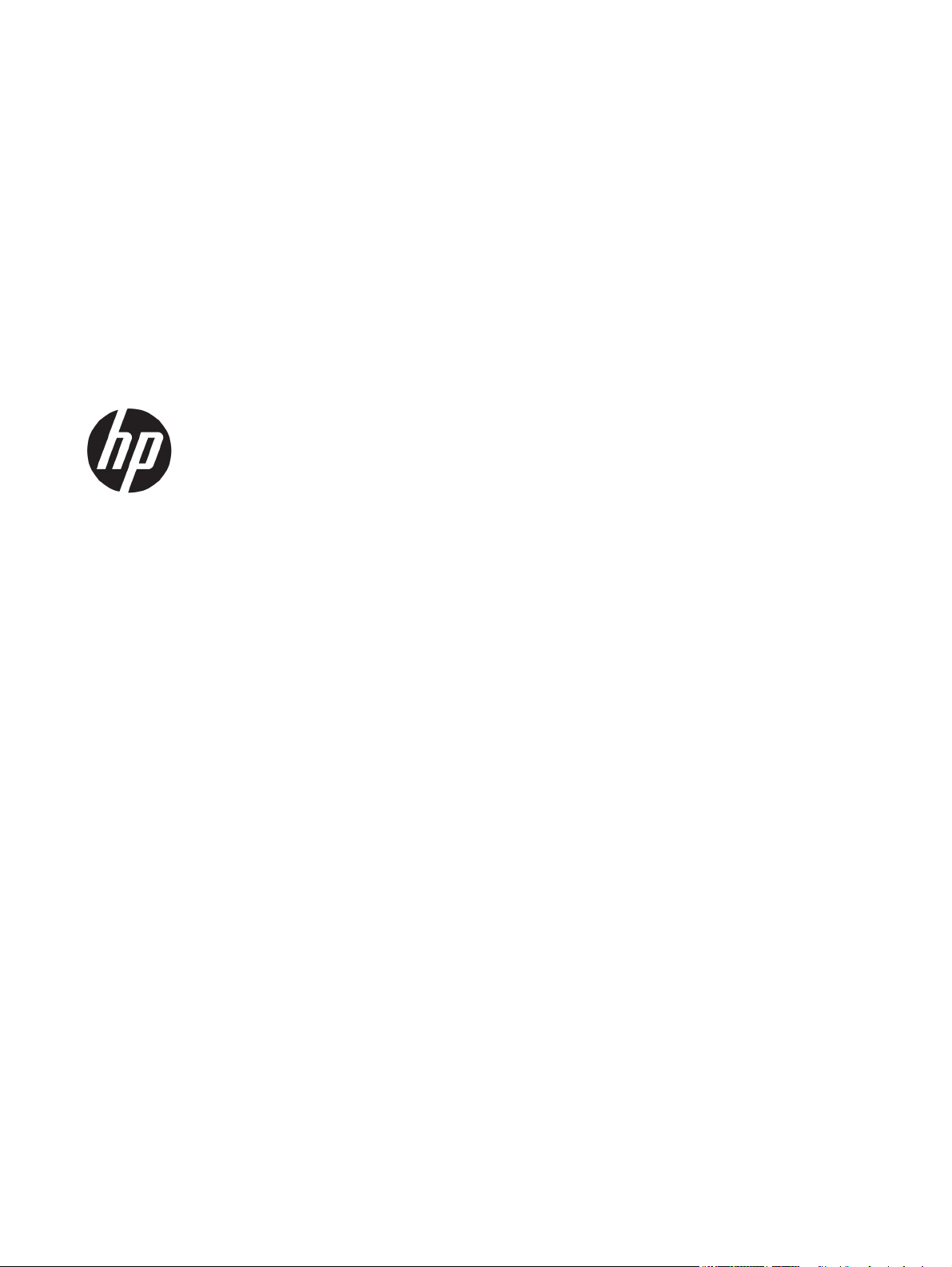
HP Color LaserJet Enterprise MFP M577
Användarhandbok
Page 4
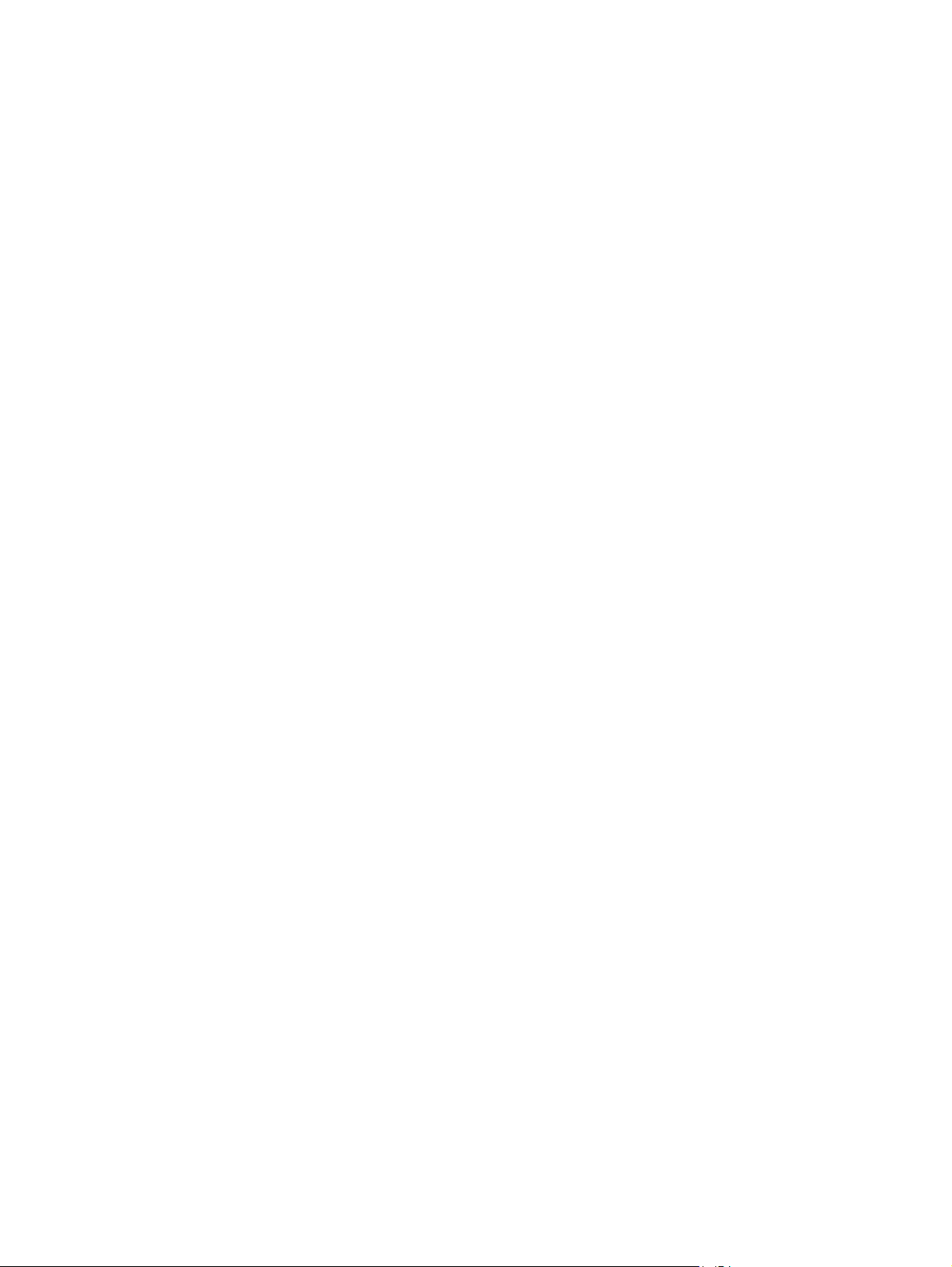
Copyright och licens
© 2015 HP Development Company, L.P.
Det är förbjudet att reproducera, ändra eller
översätta den här handboken utan föregående
skriftligt medgivande, förutom i den
utsträckning som upphovsrättslagen tillåter.
Den här informationen kan ändras utan
föregående meddelande.
De enda garantierna för HP-produkterna och tjänsterna fastställs i de uttryckliga garantier
som medföljer produkterna och tjänsterna.
Inget i detta dokument ska tolkas som att det
utgör en ytterligare garanti. HP kan inte hållas
ansvarigt för tekniska fel, korrekturfel eller
utelämnanden i dokumentet.
Edition 3, 1/2019
Varumärken
®
, Adobe Photoshop®, Acrobat® och
Adobe
PostScript
®
är varumärken som tillhör Adobe
Systems Incorporated.
Apple och Apple-logotypen är varumärken som
tillhör Apple Computer, Inc. och är registrerade
i USA och andra länder/regioner. iPod är ett
varumärke som tillhör Apple Computer, Inc.
iPod får endast kopieras lagenligt eller med
tillstånd från rättighetsinnehavaren. Stjäl inte
musik.
Microsoft®, Windows®, Windows® XP och
Windows Vista® är amerikanska registrerade
varumärken som tillhör Microsoft Corporation.
®
är ett registrerat varumärke som tillhör
UNIX
The Open Group.
Page 5

Innehåll
1 Översikt över skrivaren ................................................................................................................................. 1
Skrivaren sedd från olika håll ................................................................................................................................ 2
Skrivarens framsida ............................................................................................................................ 2
Skrivarens baksida .............................................................................................................................. 3
Gränssnittsportar ................................................................................................................................ 4
Kontrollpanelvy ................................................................................................................................... 4
Skrivarspecifikationer ........................................................................................................................................... 6
Tekniska specifikationer ..................................................................................................................... 7
Operativsystem som kan användas .................................................................................................... 9
Lösningar för mobila utskrifter ........................................................................................................ 12
Skrivarens mått ................................................................................................................................. 12
Effektförbrukning, elektriska specifikationer och akustisk emission ............................................. 14
Område för driftmiljö ........................................................................................................................ 14
Installation av skrivarens maskinvara och programvara ................................................................................... 16
2 Pappersfack ................................................................................................................................................ 17
Fyll på papper i fack 1 (kombifack) ..................................................................................................................... 18
Inledning ............................................................................................................................................ 18
Fack 1, pappersorientering ............................................................................................................... 20
Använda Växla läge för brevpapper ................................................................................................. 21
Aktivera Växla läge för brevpapper med menyerna på kontrollpanelen ...................... 21
Fyll på papper i fack 2, 3, 4 och 5 ........................................................................................................................ 22
Inledning ............................................................................................................................................ 22
Pappersorientering i fack 2 och facket för 550 ark .......................................................................... 24
Använda Växla läge för brevpapper ................................................................................................. 25
Aktivera Växla läge för brevpapper med menyerna på kontrollpanelen ...................... 25
Fyll på och skriv ut på kuvert .............................................................................................................................. 26
Inledning ............................................................................................................................................ 26
Skriv ut på kuvert .............................................................................................................................. 26
Kuvertorientering .............................................................................................................................. 26
Fyll på och skriv ut på etiketter ........................................................................................................................... 27
Inledning ............................................................................................................................................ 27
SVWW iii
Page 6
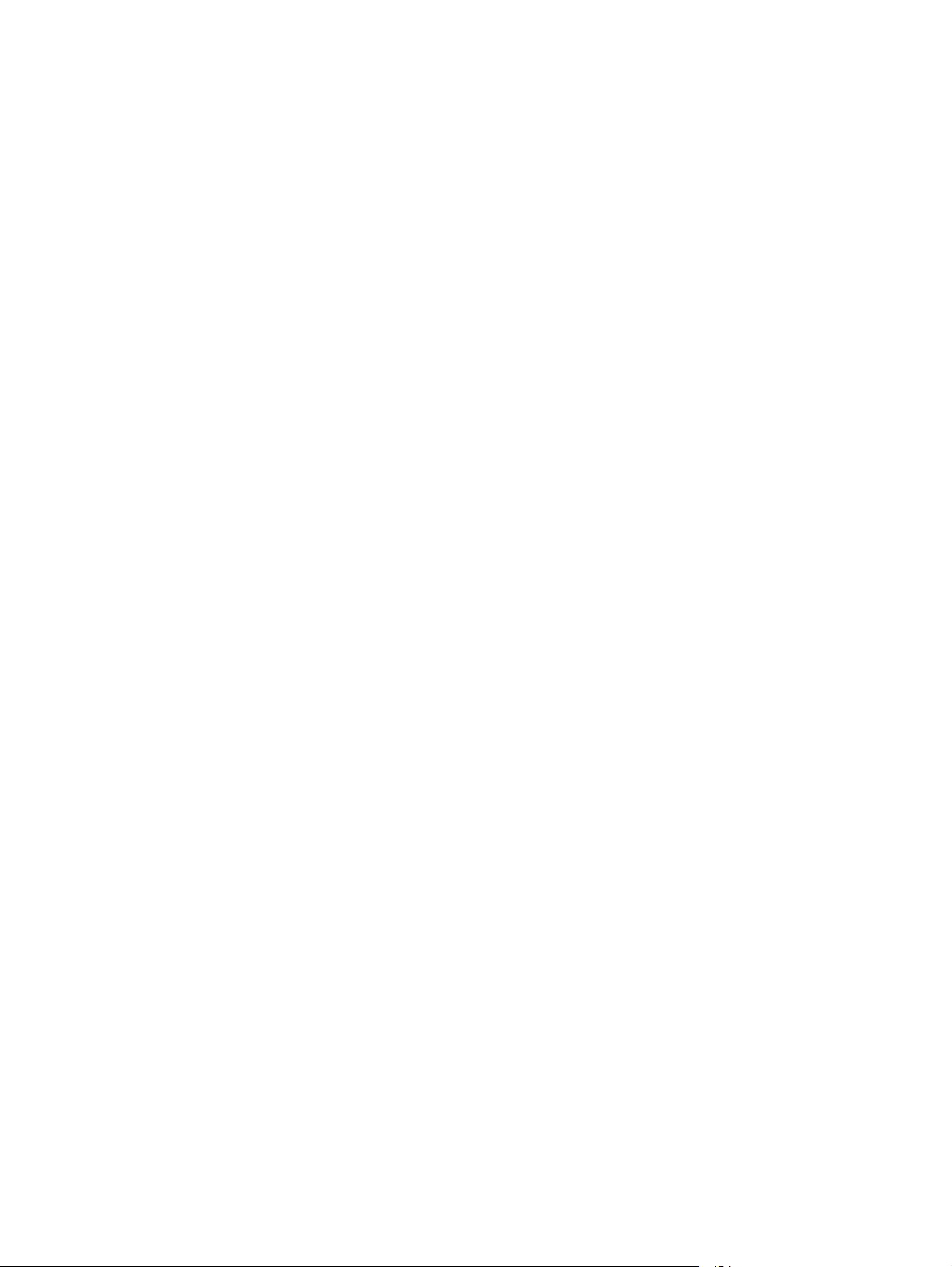
Manuell matning av etiketter ........................................................................................................... 27
Använda den praktiska häftningsenheten (endast f-, c- och z-modeller) ......................................................... 29
3 Förbrukningsmaterial, tillbehör och delar ..................................................................................................... 31
Beställa förbrukningsmaterial, tillbehör och delar ............................................................................................ 32
Beställning ........................................................................................................................................ 32
Förbrukningsmaterial och tillbehör .................................................................................................. 32
Komponenter för egenreparation .................................................................................................... 33
Byta ut tonerkassetterna .................................................................................................................................... 36
Inledning ............................................................................................................................................ 36
Information om tonerkassetter ........................................................................................................ 36
Ta bort och byta ut kassetter ............................................................................................................ 37
Byta ut toneruppsamlingsenheten ..................................................................................................................... 41
Inledning ............................................................................................................................................ 41
Ta bort och byta ut toneruppsamlingsenheten ............................................................................... 41
Byta ut häftkassetten (f- , c- och z-modeller) .................................................................................................... 44
Inledning ............................................................................................................................................ 44
Ta bort och sätta tillbaka häftkassetten .......................................................................................... 44
4 Skriv ut ....................................................................................................................................................... 47
Utskriftsmetoder (Windows) ............................................................................................................................... 48
Så här skriver du ut (Windows) ......................................................................................................... 48
Skriva ut på båda sidor automatiskt (Windows) .............................................................................. 50
Skriva ut på båda sidor manuellt (Windows) .................................................................................... 50
Skriva ut flera sidor per ark (Windows) ............................................................................................ 51
Välja papperstyp (Windows) ............................................................................................................. 51
Ytterligare utskriftsuppgifter ........................................................................................................... 51
Utskriftsuppgifter (OS X) ..................................................................................................................................... 53
Hur du skriver ut (OS X) ..................................................................................................................... 53
Skriva ut på båda sidor automatiskt (OS X) ...................................................................................... 53
Skriva ut på båda sidor manuellt (OS X) ........................................................................................... 53
Skriva ut flera sidor per ark (OS X) .................................................................................................... 54
Välj papperstyp (OS X) ....................................................................................................................... 54
Ytterligare utskriftsuppgifter ........................................................................................................... 54
Lagra utskrifter på skrivaren för att skriva ut senare eller privat ..................................................................... 56
Inledning ............................................................................................................................................ 56
Skapa en lagrad utskrift (Windows) ................................................................................................. 56
Skapa en sparad utskrift (Mac OS X) ................................................................................................. 57
Skriva ut en lagrad utskrift ............................................................................................................... 58
Ta bort ett lagrat jobb ....................................................................................................................... 58
Mobila utskrifter .................................................................................................................................................. 60
iv SVWW
Page 7
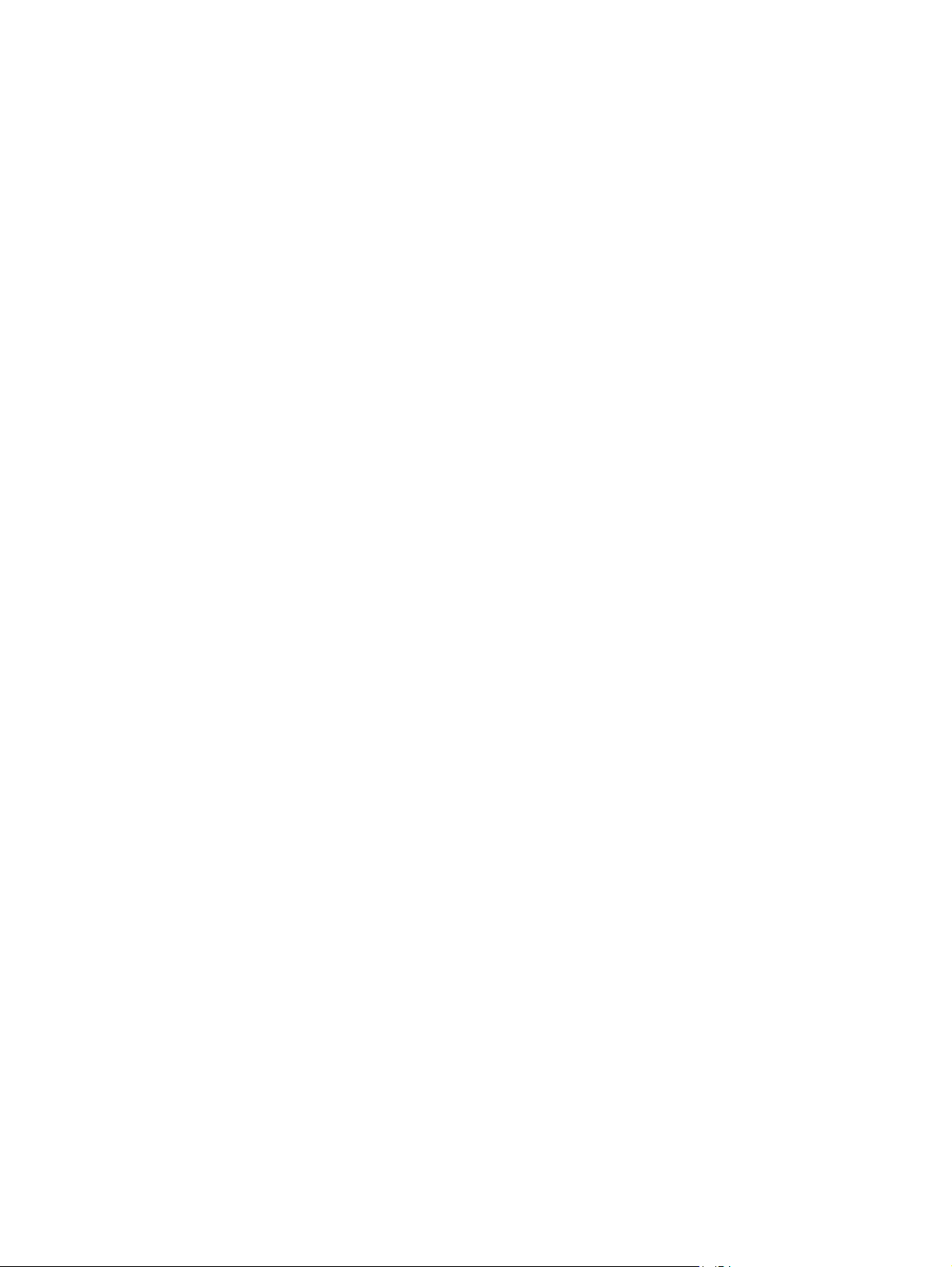
Inledning ............................................................................................................................................ 60
HP ePrint via e-post .......................................................................................................................... 60
Programmet HP ePrint ...................................................................................................................... 61
AirPrint ............................................................................................................................................... 61
Androids inbyggda utskriftslösning ................................................................................................. 61
Utskrift med Wi-Fi Direct och NFC ..................................................................................................... 62
Skriv ut från USB-porten ..................................................................................................................................... 64
Inledning ............................................................................................................................................ 64
Aktiva USB-porten för utskrift .......................................................................................................... 64
Skriv ut USB-dokument ..................................................................................................................... 65
5 Kopiera ....................................................................................................................................................... 67
Göra kopior .......................................................................................................................................................... 68
Kopiera dubbelsidigt (duplex) ............................................................................................................................. 69
Ytterligare kopieringsuppgifter .......................................................................................................................... 70
6 Skanna ....................................................................................................................................................... 71
Konfigurera Skanna till e-post ............................................................................................................................ 72
Inledning ............................................................................................................................................ 72
Innan du börjar .................................................................................................................................. 72
Metod ett: Använd konfigurationssidan för e-post .......................................................................... 73
Metod två: Använda konfigurationsguiden för e-post ..................................................................... 79
Konfigurera Skicka till e-post för att använda Office 365 Outlook ................................................. 81
Inledning ......................................................................................................................... 81
Konfigurera en server för utgående e-post (SMTP) för att skicka ett e-
postmeddelande från ett Office 365 Outlook-konto ..................................................... 81
Åtgärda problem med e-post ........................................................................................................... 82
Problem med att skicka e-post ...................................................................................... 82
Kontrollera konfigureringen för SMTP-servern ............................................................. 82
Konfigurera Skanna till nätverksmapp ............................................................................................................... 84
Inledning ............................................................................................................................................ 84
Innan du börjar .................................................................................................................................. 84
Metod ett: Använd sidan Ställa in Spara i nätverksmapp ................................................................ 85
Steg ett: Aktivera funktionen Skanna till nätverksmapp och konfigurera
standardalternativ för jobb ............................................................................................ 85
Inställningar för att få meddelanden .......................................................... 85
Mappinställningar ........................................................................................ 86
Skanningsinställningar ................................................................................ 87
Filinställningar .............................................................................................. 89
Steg två: Skapa en snabbinställning .............................................................................. 90
Ange snabbinställningens namn, beskrivning och alternativ för att börja 90
SVWW v
Page 8
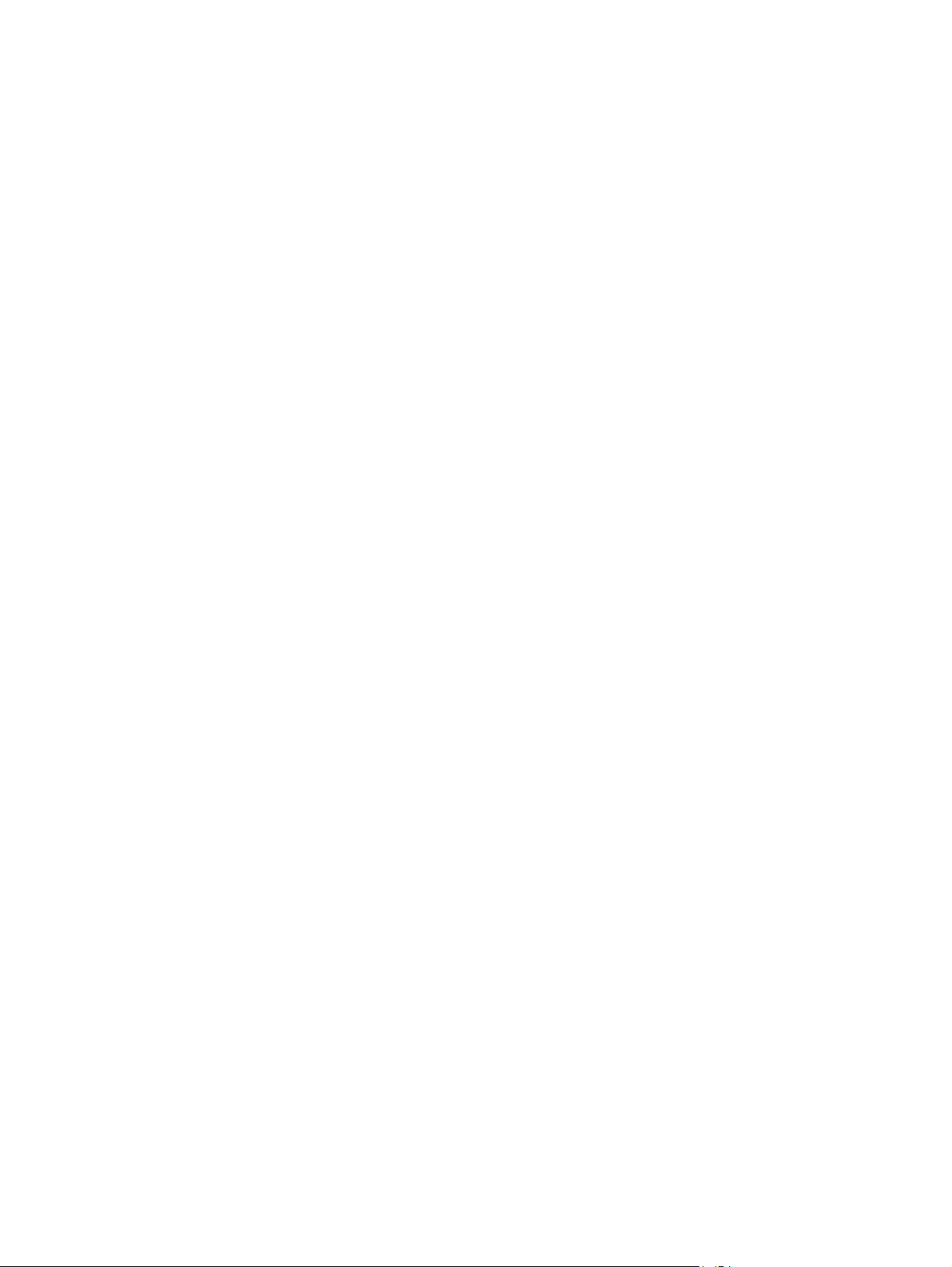
Konfigurera målmappen för skannade dokument ...................................... 90
Översikt ......................................................................................................... 93
Metod två: Använd Snabbinställningsguide för Spara till nätverksmapp ....................................... 93
Problem med att skicka till en nätverksmapp ................................................................................. 94
Konfigurera Skanna till USB-enhet ..................................................................................................................... 96
Inledning ............................................................................................................................................ 96
Aktivera Skanna till USB-enhet ......................................................................................................... 96
Konfigurera standardalternativ för skanning .................................................................................. 96
Konfigurera standardinställningar för filnamn ................................................................................ 98
Konfigurera Skanna till SharePoint® (endast Flow-modeller) ......................................................................... 100
Inledning .......................................................................................................................................... 100
Aktivera Skanna till SharePoint® .................................................................................................... 100
Skanna och spara en fil direkt på en Microsoft SharePoint®-webbplats ...................................... 102
Skapa ett snabbval ............................................................................................................................................ 103
Skanna och skicka till e-post ............................................................................................................................ 105
Inledning .......................................................................................................................................... 105
Skanna och skicka dokument till e-post ........................................................................................ 105
Skanna och skicka till nätverksmapp ............................................................................................................... 106
Inledning .......................................................................................................................................... 106
Skanna och spara dokument i en mapp ......................................................................................... 106
Skanna och skicka till USB-flashenhet ............................................................................................................. 107
Inledning .......................................................................................................................................... 107
Skanna och spara dokumentet på en USB-flashenhet. ................................................................. 107
Ytterligare skanningsuppgifter ......................................................................................................................... 108
7 Faxa ......................................................................................................................................................... 109
Konfigurera fax .................................................................................................................................................. 110
Inledning .......................................................................................................................................... 110
Konfigurera fax med hjälp av skrivarens kontrollpanel ................................................................ 110
Ändra faxkonfiguration ..................................................................................................................................... 111
Faxuppringningsinställningar ......................................................................................................... 111
Allmänna inställningar för faxsändning ......................................................................................... 1 12
Inställningar för faxmottagning ..................................................................................................... 113
Sända fax ........................................................................................................................................................... 115
Ytterligare faxuppgifter .................................................................................................................................... 116
8 Hantera skrivaren ...................................................................................................................................... 117
Avancerad konfiguration med HP Embedded Web Server (EWS) ..................................................................... 118
Inledning .......................................................................................................................................... 118
Så här öppnar du den inbäddade HP-webbservern (EWS) ............................................................. 118
Funktioner i den inbäddade HP-webbservern ................................................................................ 119
vi SVWW
Page 9
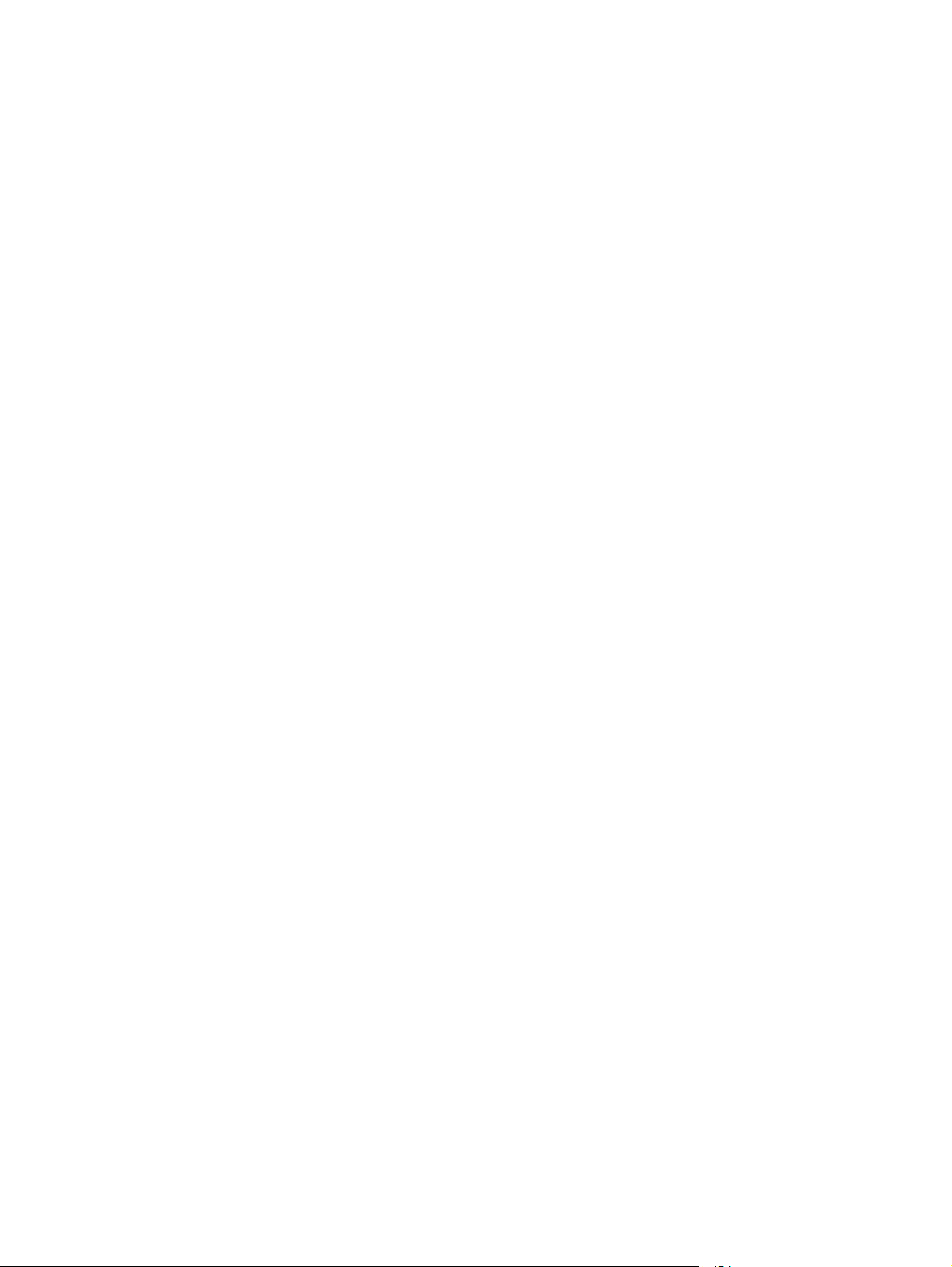
Fliken Information ........................................................................................................ 119
Fliken Allmänt ............................................................................................................... 120
Fliken Kopia/utskrift ..................................................................................................... 121
Fliken Skanna/digital sändning .................................................................................... 122
Fliken Fax ...................................................................................................................... 123
Fliken Felsökning .......................................................................................................... 124
Fliken Säkerhet ............................................................................................................. 124
Fliken HP-webbtjänster ................................................................................................ 124
Fliken Nätverk ............................................................................................................... 125
Listan Andra länkar ....................................................................................................... 126
Avancerad konfiguration med HP-verktyg för OS X ......................................................................................... 127
Öppna HP-verktyg ........................................................................................................................... 127
Funktioner för HP-program ............................................................................................................ 127
Konfigurera IP-nätverksinställningar ............................................................................................................... 129
Friskrivningsklausul angående skrivardelning .............................................................................. 129
Visa och ändra nätverksinställningar ............................................................................................. 129
Byta namn på skrivaren i ett nätverk ............................................................................................. 129
Konfigurera IPv4 TCP/IP-parametrar manuellt på kontrollpanelen ............................................. 130
Konfigurera IPv6 TCP/IP-parametrar manuellt på kontrollpanelen ............................................. 130
Inställningar för länkhastighet och duplex .................................................................................... 131
Skrivarens säkerhetsfunktioner ....................................................................................................................... 133
Inledning .......................................................................................................................................... 133
Säkerhetsinformation ..................................................................................................................... 133
Tilldela ett administratörslösenord ............................................................................................... 133
IP-säkerhet ...................................................................................................................................... 134
Låsa formaterare ............................................................................................................................ 134
Stöd för kryptering: Säkra hårddiskar med höga prestanda från HP ............................................ 134
Energisparinställningar ..................................................................................................................................... 135
Inledning .......................................................................................................................................... 135
Optimera hastighet eller energianvändning .................................................................................. 135
Ställ in vilolägestimern och konfigurera skrivaren så att max. 1 W ström används .................... 135
Ange schemat för viloläget ............................................................................................................. 136
HP Web Jetadmin ............................................................................................................................................... 138
Uppdateringar av program och den inbyggda programvaran ......................................................................... 139
9 Problemlösning ......................................................................................................................................... 141
Kundsupport ...................................................................................................................................................... 142
Kontrollpanelens hjälpsystem .......................................................................................................................... 143
Återställa fabriksinställningarna ...................................................................................................................... 144
Inledning .......................................................................................................................................... 144
Metod ett: Återställa till fabriksinställningar via skrivarens kontrollpanel .................................. 144
SVWW vii
Page 10
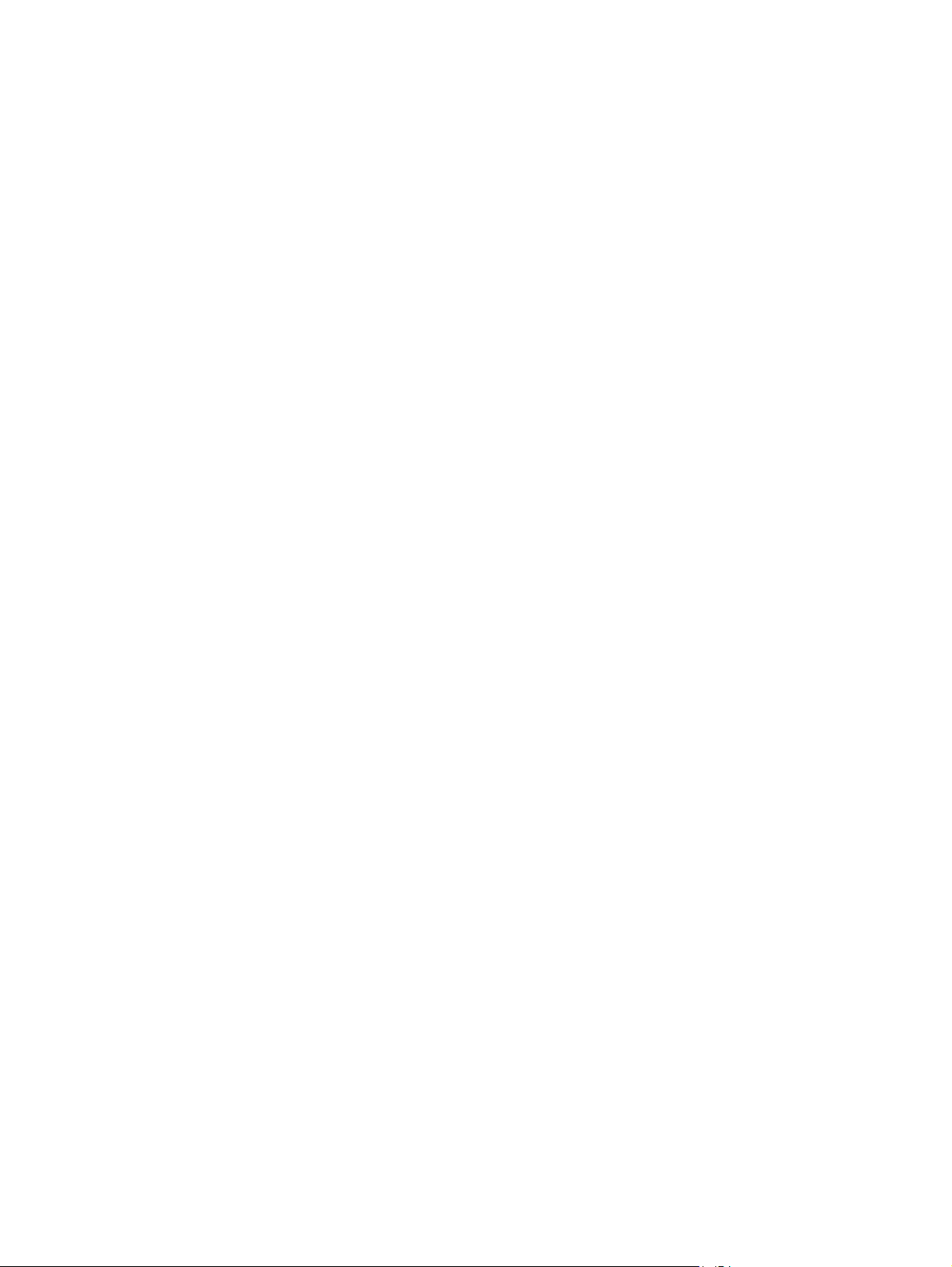
Metod två: Återställa till fabriksinställningar via HP:s inbyggda webbserver (endast
nätverksanslutna skrivare) ............................................................................................................. 144
Meddelandet "Kassetten nästan slut" eller "Kassetten nästan helt slut" visas på skrivarens
kontrollpanel ..................................................................................................................................................... 145
Ändra inställningar för "Snart slut" ................................................................................................ 145
För produkter med faxfunktioner ................................................................................ 145
Beställ material ............................................................................................................................... 145
Skrivaren matar inte in papper eller matar in felaktigt .................................................................................... 147
Inledning .......................................................................................................................................... 147
Skrivaren matar inte in papper ....................................................................................................... 147
Skrivaren matar in flera pappersark .............................................................................................. 149
Papper fastnar i dokumentmataren, eller så matar den in snett eller plockar flera
pappersark ...................................................................................................................................... 153
Rengöra inmatningsvalsar och separeringsdyna i dokumentmataren ......................................... 153
Åtgärda papperstrassel ..................................................................................................................................... 156
Inledning .......................................................................................................................................... 156
Platser där papperstrassel kan förekomma .................................................................................. 156
Autonavigering för borttagning av papper som fastnat ................................................................ 157
Har du ofta papperstrassel? ........................................................................................................... 157
Åtgärda papperstrassel i dokumentmataren ................................................................................. 157
Rensa papperstrassel i fack 1 ......................................................................................................... 160
Rensa papperstrassel i fack 2 ......................................................................................................... 162
Rensa papperstrassel i det extra 550-arksfacket ......................................................................... 167
Ta bort pappertrassel i den högra luckan och runt fixeringsenheten ........................................... 172
Rensa papperstrassel i utmatningsfacket ..................................................................................... 177
Förbättra utskriftskvaliteten ............................................................................................................................ 178
Inledning .......................................................................................................................................... 178
Skriva ut från ett annat program .................................................................................................... 178
Kontrollera inställningen för utskriftsjobbets papperstyp ........................................................... 178
Kontrollera inställningen för papperstyp (Windows) .................................................. 178
Kontrollera inställningen för papperstyp (OS X) ......................................................... 179
Kontrollera tonerkassettstatusen .................................................................................................. 179
Rengöra skrivaren ........................................................................................................................... 179
Skriva ut en rengöringssida .......................................................................................... 179
Kontrollera att skannerglaset inte är smutsigt ........................................................... 180
Undersöka tonerkassetten visuellt ................................................................................................ 181
Kontrollera papperet och utskriftsmiljön ...................................................................................... 181
Steg 1: Använd papper som uppfyller HP:s specifikationer för papper ...................... 181
Steg 2: Kontrollera miljön ............................................................................................ 182
Steg tre: Ange individuell pappersinställning .............................................................. 182
Justera färginställningar (Windows) .............................................................................................. 182
viii SVWW
Page 11
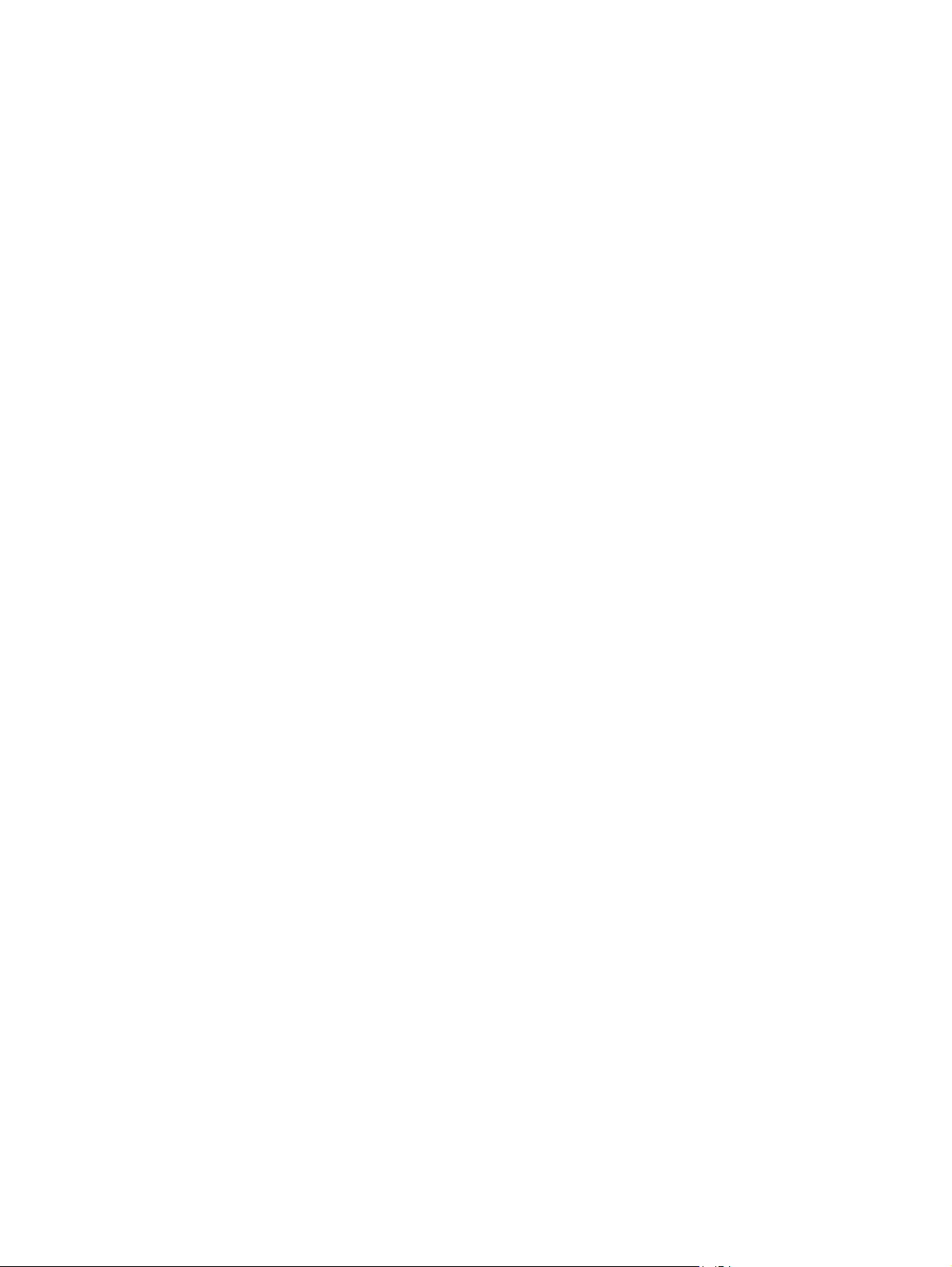
Skriva ut och tolka utskriftskvalitetssidan .................................................................................... 184
Kalibrera skrivaren för att justera färgerna ................................................................................... 1 84
Prova en annan skrivardrivrutin ..................................................................................................... 184
Förbättra kopieringskvaliteten ......................................................................................................................... 186
Kontrollera att skannerglaset inte är smutsigt ............................................................................. 186
Kalibrera skannern .......................................................................................................................... 187
Kontrollera pappersinställningarna ............................................................................................... 188
Kontrollera pappersstorlek och typkonfiguration ...................................................... 188
Välj det fack som ska användas för kopian ................................................................. 188
Kontrollera bildjusteringsinställningarna ...................................................................................... 1 88
Optimera kopieringskvalitet för text och bilder ............................................................................. 189
Kopiering från kant till kant ............................................................................................................ 189
Rengöra inmatningsvalsar och separeringsdyna i dokumentmataren ......................................... 189
Förbättra skanningskvaliteten ......................................................................................................................... 192
Kontrollera att skannerglaset inte är smutsigt ............................................................................. 192
Kontrollera upplösningsinställningarna ........................................................................................ 193
Kontrollera färginställningarna ...................................................................................................... 194
Kontrollera bildjusteringsinställningarna ...................................................................................... 1 94
Optimera skanningskvaliteten för text eller bilder ....................................................................... 195
Kontrollera inställningarna för utskriftskvalitet ........................................................................... 195
Rengöra inmatningsvalsar och separeringsdyna i dokumentmataren ......................................... 195
Förbättra faxkvaliteten ..................................................................................................................................... 198
Kontrollera att skannerglaset inte är smutsigt ............................................................................. 198
Kontrollera upplösningsinställningarna för att skicka fax ............................................................ 199
Kontrollera bildjusteringsinställningarna ...................................................................................... 2 00
Optimera faxkvaliteten för text eller bilder ................................................................................... 200
Kontrollera felkorrigeringsinställningarna .................................................................................... 201
Kontrollera inställningen Passa till sidan ...................................................................................... 201
Rengöra inmatningsvalsar och separeringsdyna i dokumentmataren ......................................... 201
Skicka till en annan fax ................................................................................................................... 203
Kontrollera avsändarens fax .......................................................................................................... 203
Lösa problem med trådanslutna nätverk ......................................................................................................... 205
Inledning .......................................................................................................................................... 205
Dålig fysisk anslutning .................................................................................................................... 205
Datorn använder en felaktig IP-adress för skrivaren .................................................................... 205
Datorn kan inte kommunicera med skrivaren ................................................................................ 205
Skrivaren använder felaktiga länk- och duplexinställningar för nätverket .................................. 206
Nya programvaror kan orsaka kompatibilitetsproblem ................................................................ 206
Datorn eller arbetsstationen är felaktigt inställd .......................................................................... 206
Skrivaren är avaktiverad eller så är andra nätverksinställningar felaktiga .................................. 206
Lösa faxproblem ................................................................................................................................................ 207
SVWW ix
Page 12
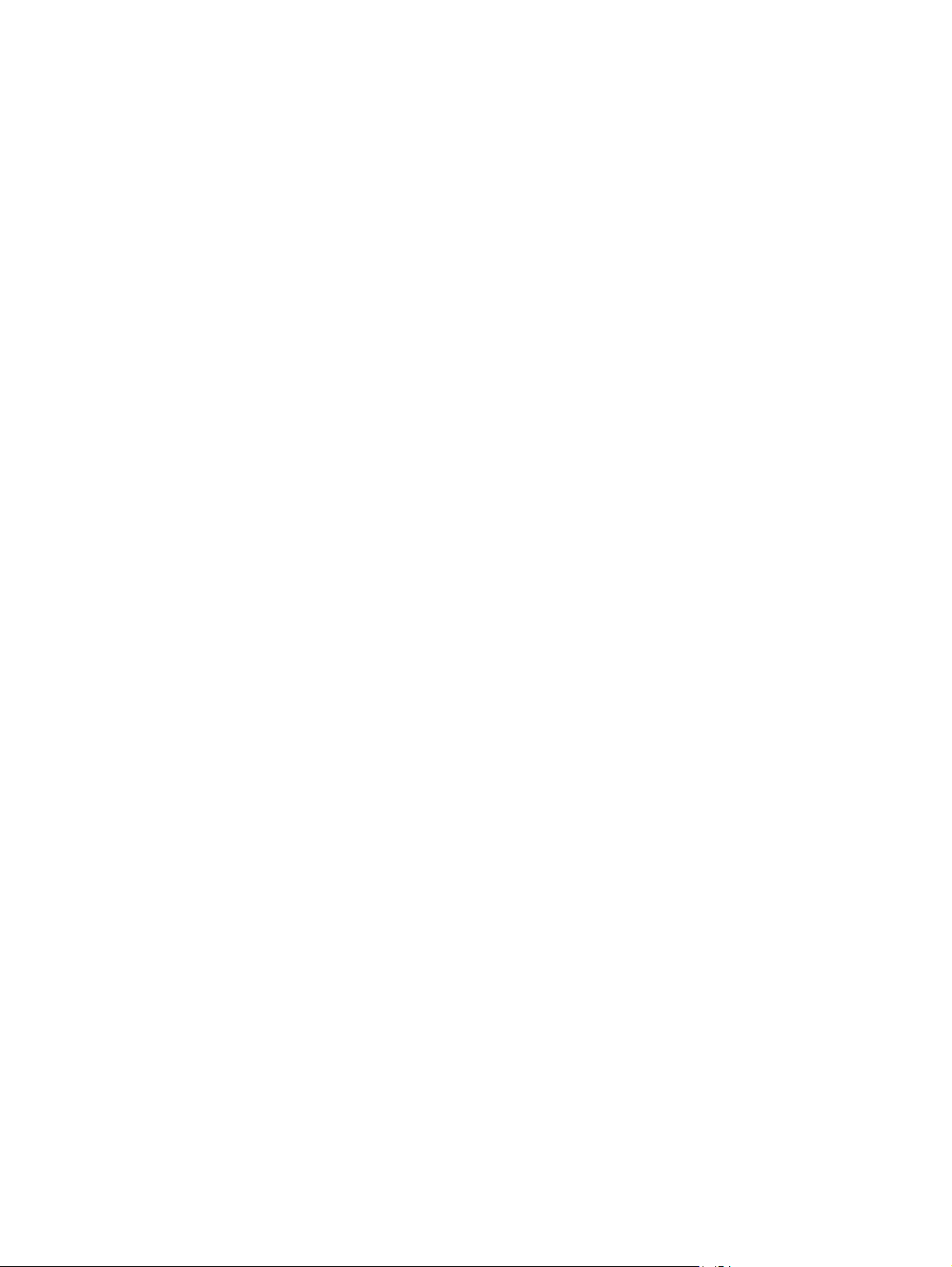
Checklista för lösning av faxproblem ............................................................................................. 207
Vilken typ av telefonlinje använder du? ....................................................................... 207
Använder du ett överbelastningsskydd? ..................................................................... 207
Använder du en röstmeddelandetjänst som tillhandahålls av telefonoperatören
eller en telefonsvarare? ............................................................................................... 208
Har din telefonlinje funktionen Samtal väntar? .......................................................... 208
Kontrollera statusen för faxtillbehöret ....................................................................... 208
Allmänna faxfel ............................................................................................................................... 209
Det gick inte att skicka faxet ........................................................................................ 209
Statusmeddelandet Minnet är fullt visas på skrivarens kontrollpanel ....................... 209
Utskriftskvaliteten på ett foto är dålig eller skrivs ut som en grå ruta ...................... 209
Du tryckte på knappen Stopp för att avbryta ett faxmeddelande, men det
skickades ändå ............................................................................................................. 209
Knappen för faxadressboken visas inte ....................................................................... 209
Det går inte att hitta Fax settings (Faxinställningar) i HP Web Jetadmin ................... 209
Rubriken läggs till överst på sidan när faxrubriksfunktionen är aktiverad ................ 209
En blandning av namn och nummer förekommer i mottagarrutan ............................ 209
Ett enkelsidigt fax skrivs ut som två sidor ................................................................... 210
Ett dokument stannar i dokumentmataren under en faxsändning ............................ 210
Ljudvolymen är för hög eller för låg ............................................................................ 210
Index ........................................................................................................................................................... 211
x SVWW
Page 13
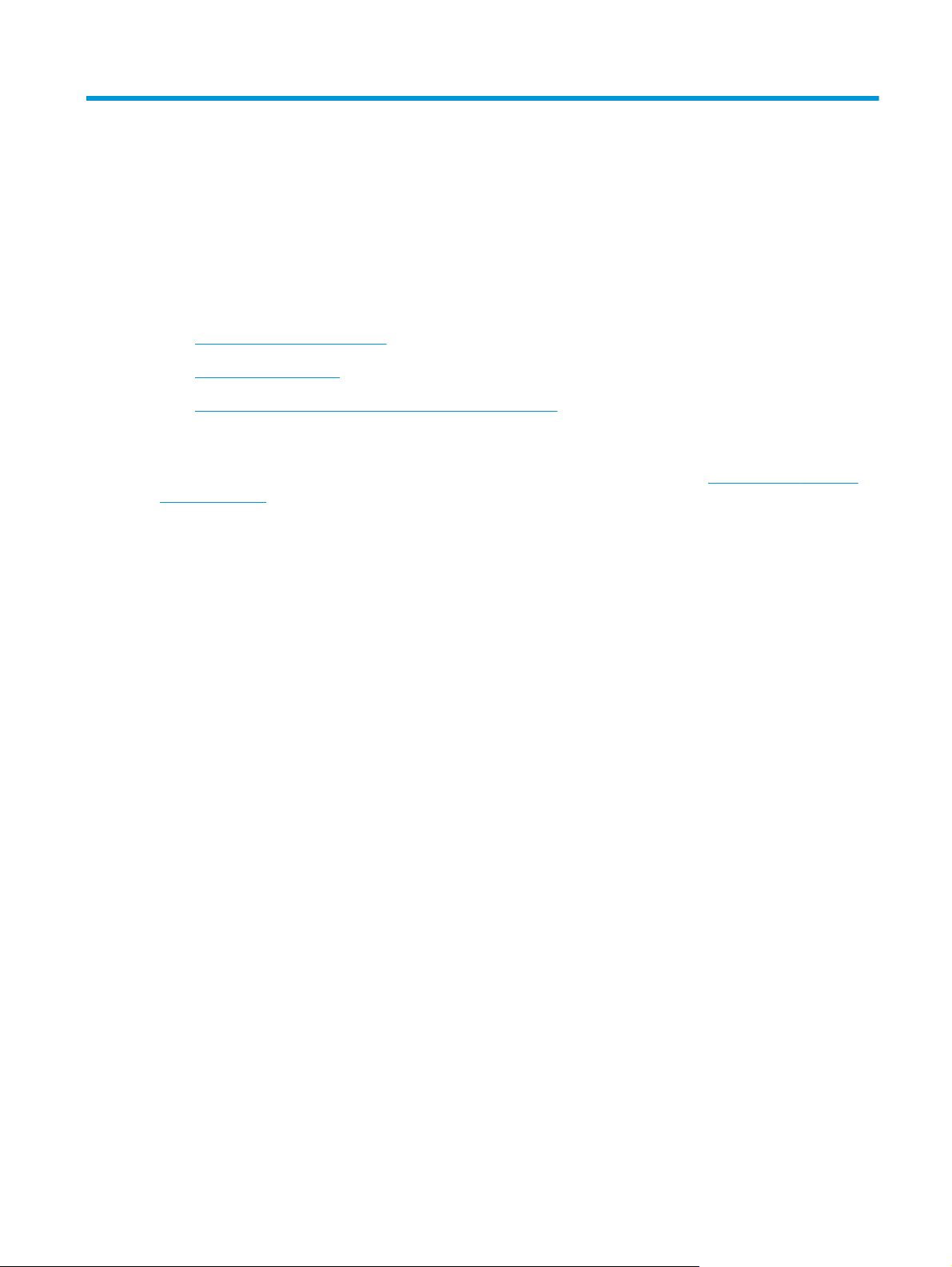
1 Översikt över skrivaren
●
Skrivaren sedd från olika håll
●
Skrivarspecifikationer
●
Installation av skrivarens maskinvara och programvara
Mer information:
Följande information är korrekt vid publiceringstillfället. Aktuell information finns i
colorljM577MFP.
HP:s heltäckande hjälp för skrivaren innehåller följande information:
●
Installera och konfigurera
●
Lär och använd
●
Problemlösning
●
Ladda ned uppdateringar av programvara och inbyggd programvara
●
Delta i supportforum
●
Hitta information om garanti och regler
www.hp.com/support/
SVWW 1
Page 14
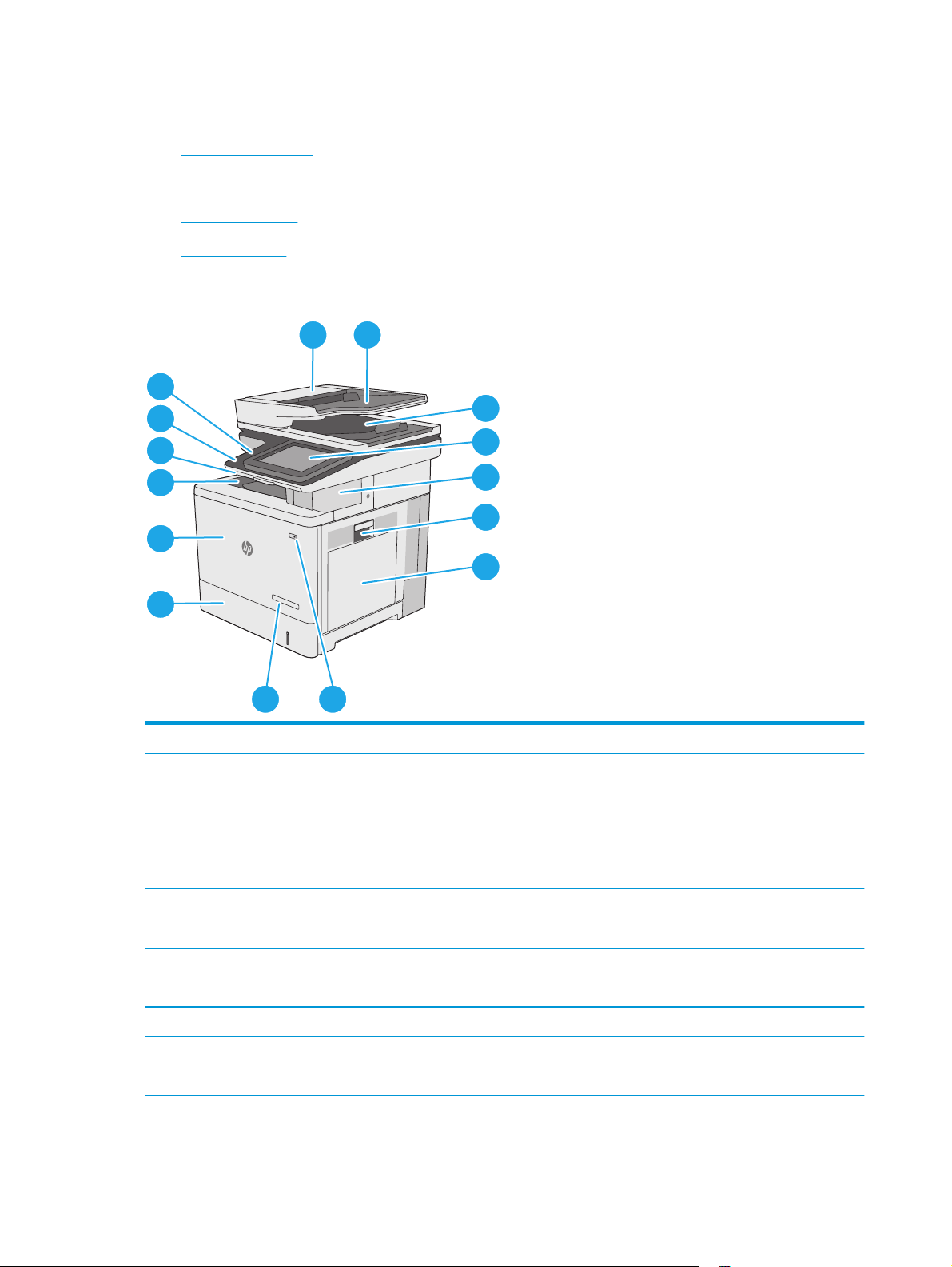
Skrivaren sedd från olika håll
●
Skrivarens framsida
●
Skrivarens baksida
●
Gränssnittsportar
●
Kontrollpanelvy
Skrivarens framsida
1 2
15
14
13
12
11
3
4
5
6
7
10
89
1 Lucka till dokumentmataren (för att rensa papperstrassel)
2 Inmatningsfack till dokumentmatare
3 Dokumentmatarens utmatningsfack
OBS! Dra ut pappersstoppet på höger sida om utmatningsfacket när du matar in långt papper genom
dokumentmataren.
4 Kontrollpanel med färgpekskärm (kan fällas upp för tydligare visning)
5 Praktisk häftningsenhet (endast f-, c- och z-modeller)
6 Höger lucka (för åtkomst till fixeringsenheten och för att rensa trassel)
7Fack 1
8 Av/på-knapp
9 Modellnamn
10 Fack 2
11 Främre lucka (tillgång till tonerkassetter)
12 Standardutmatningsfack
2 Kapitel 1 Översikt över skrivaren SVWW
Page 15

13 Fysiskt tangentbord (endast c- och z-modellen) Dra tangentbordet rakt ut när du vill använda det.
14 Lättåtkomlig USB-port (på sidan av kontrollpanelen)
Sätt i en USB-flashenhet för utskrift eller skanning utan dator eller för att uppdatera skrivarens inbyggda programvara.
OBS! En administratör måste aktivera den här porten innan den används.
15 Hårdvaruintegreringsplats (för anslutning av tillbehör och enheter från tredje part)
Skrivarens baksida
6
5
4
1
2
3
1 Lucka till toneruppsamlingsenhet
2 Formaterare (innehåller gränssnittsportarna)
3 Strömanslutning
4 Etikett för serie- och produktnummer
5 Uttag för säkerhetslås av kabeltyp (på skrivarens bakre lucka)
6Formaterarskydd
SVWW Skrivaren sedd från olika håll 3
Page 16
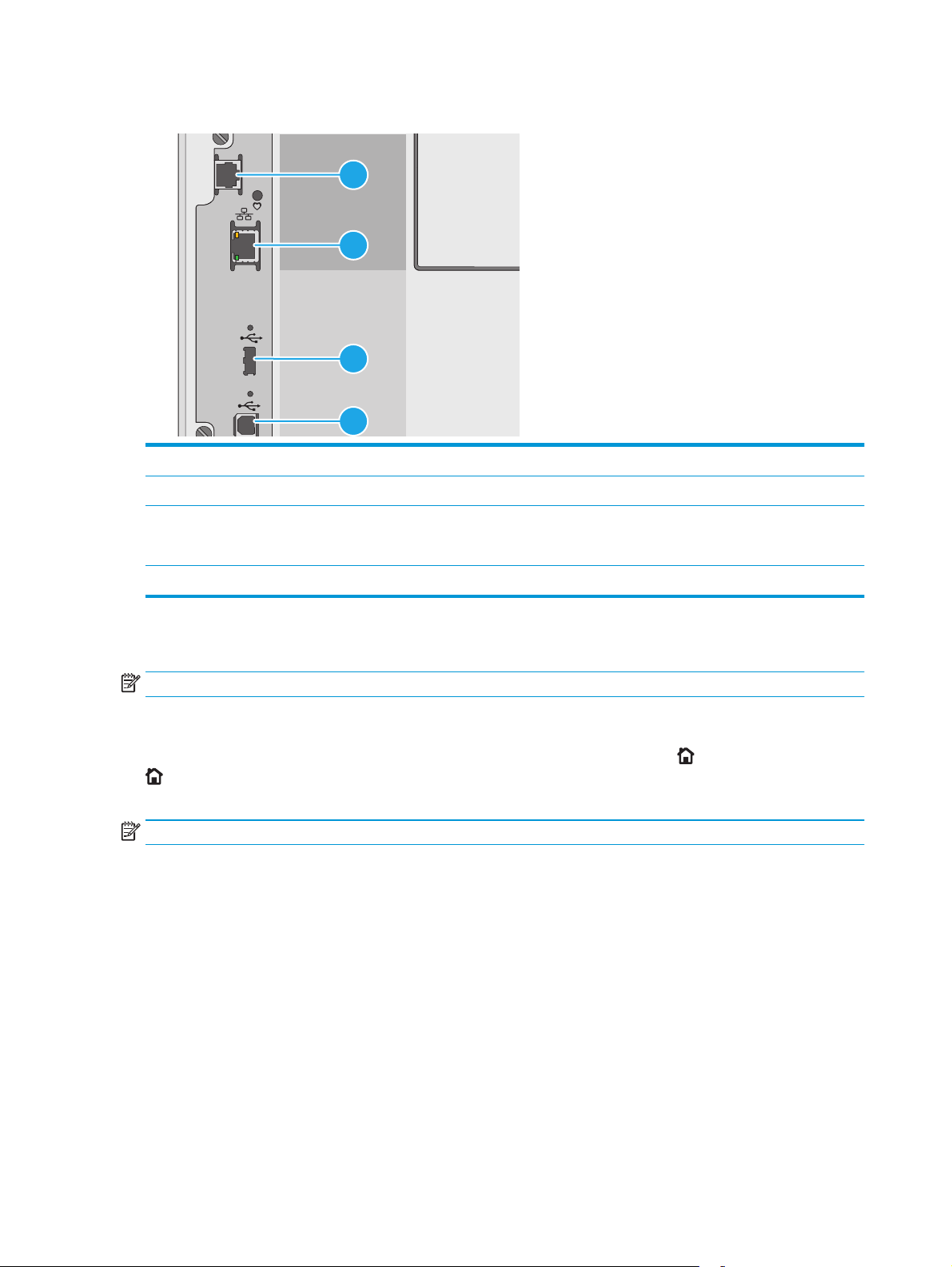
Gränssnittsportar
1 Faxport (Endast f-, c- och z-modeller. Porten är övertäckt på dn-modellen.)
2 Ethernet-port (RJ-45) för lokalt nätverk (LAN)
3 USB-port för anslutning av externa USB-enheter (den här porten kan vara täckt)
OBS! Använd USB-porten i närheten av kontrollpanelen för lättåtkomlig USB-utskrift.
1
2
3
4
4 Snabb USB 2.0-skrivarport
Kontrollpanelvy
OBS! Luta kontrollpanelen så blir skärmen lättare att läsa.
Från startskärmen får du åtkomst till skrivarens funktioner. Där visas också skrivarens aktuella status.
Du kan när som helst återgå till startskärmen genom att trycka på knappen Hem
på kontrollpanelens vänstra sida, eller tryck på knappen Hem i det övre vänstra hörnet på de flesta
skärmar.
OBS! Vilka funktioner som visas på startskärmen varierar beroende på skrivarkonfiguration.
. Tryck på knappen Hem
4 Kapitel 1 Översikt över skrivaren SVWW
Page 17
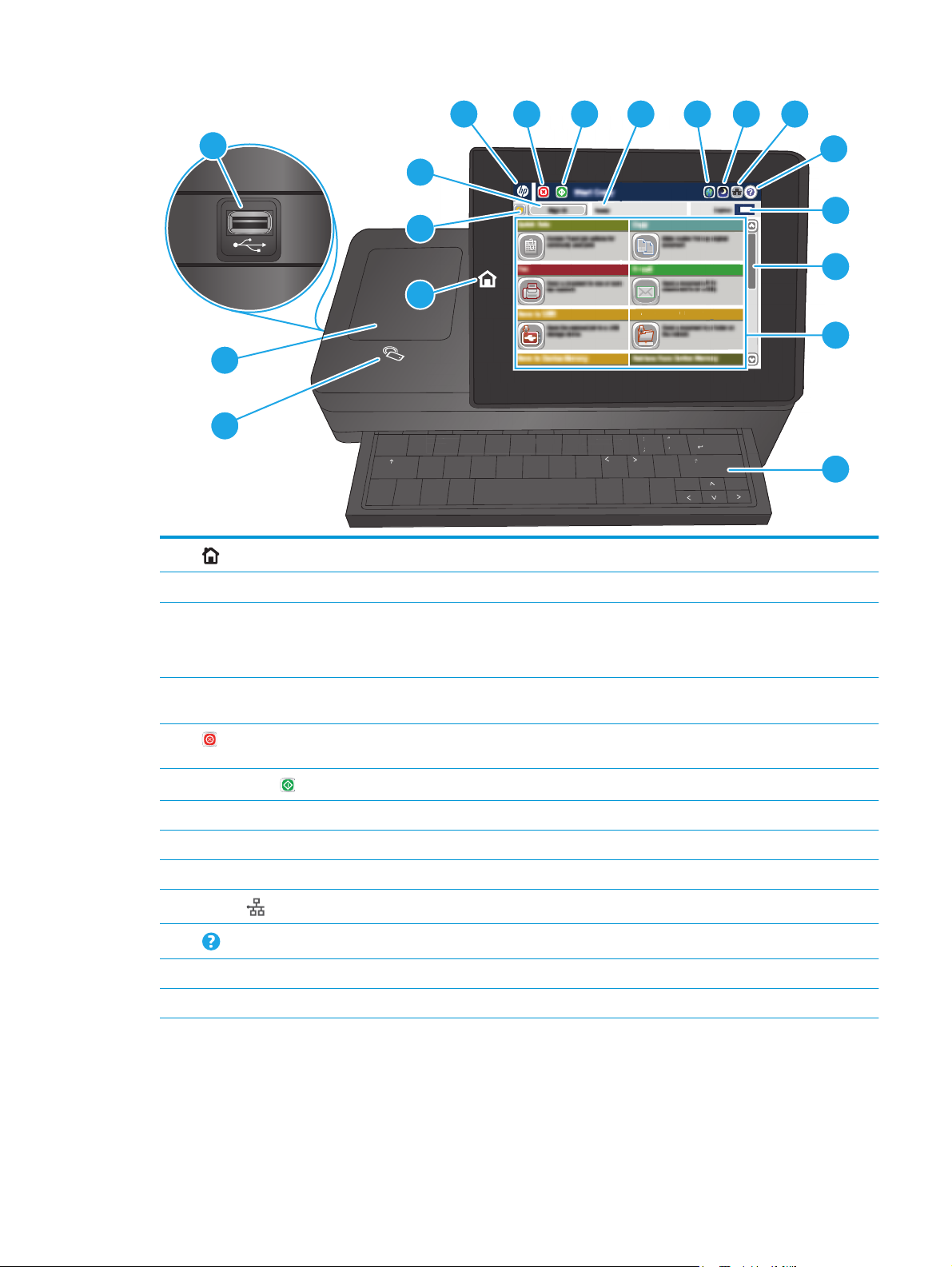
S D F G
enter
Folder
H J K L
;
SavtoNetwork
4
5 6 7 8 9 10
18
11
3
12
2
13
1
Save to Network Folder
14
17
16
1
Knappen Hem
caps lock
A S D F G H J K L
shift
Z X C V B N M
@ alt
Du kan trycka på hemknappen för att när som helst gå tillbaka till skrivarens startsida.
2 Knappen Uppdatera Tryck på knappen Uppdatera när du vill åtgärda ändringar och återställa standardinställningarna.
:
;
,
.
alt
enter
“
‘
?
shift
/
15
3 Logga in eller Logga ut-
Tryck på Logga in om du vill komma åt skyddade funktioner.
knappen
Tryck på knappen Logga ut när du vill logga in på och ut från skrivaren. Skrivaren återställer alla
alternativ till standardinställningarna.
4 HP-logotypen eller
knappen Hem
5
Stopp-knapp
På alla andra skärmar än startsidan ändras HP-logotypen till hemknappen. Tryck på knappen Hem
för att återgå till startsidan.
Tryck på knappen Stopp om du vill pausa det pågående jobbet. Skärmen Jobbstatus öppnas och du
kan avbryta eller fortsätta jobbet.
6
Knappen Start
Tryck på knappen Start när du vill starta kopieringen
7 Skrivarstatus I statusfältet visas information om övergripande information om skrivarens status.
8 Knappen Språkval Peka på knappen Språkval när du vill välja språk för produktens kontrollpanel.
9 Vilolägesknapp Tryck på knappen Viloläge för att försätta skrivaren i viloläge.
10
11
Nätverk
Hjälp-knapp
Tryck på knappen Nätverk om du vill ha information om nätverksanslutningen.
Tryck på knappen Hjälp om du vill öppna det inbäddade hjälpsystemet.
12 Kopior, fält Fältet Kopior visar antal kopior för utskriften.
13 Rullningslist Använd rullningslisten och visa hela listan med tillgängliga funktioner.
SVWW Skrivaren sedd från olika håll 5
Page 18
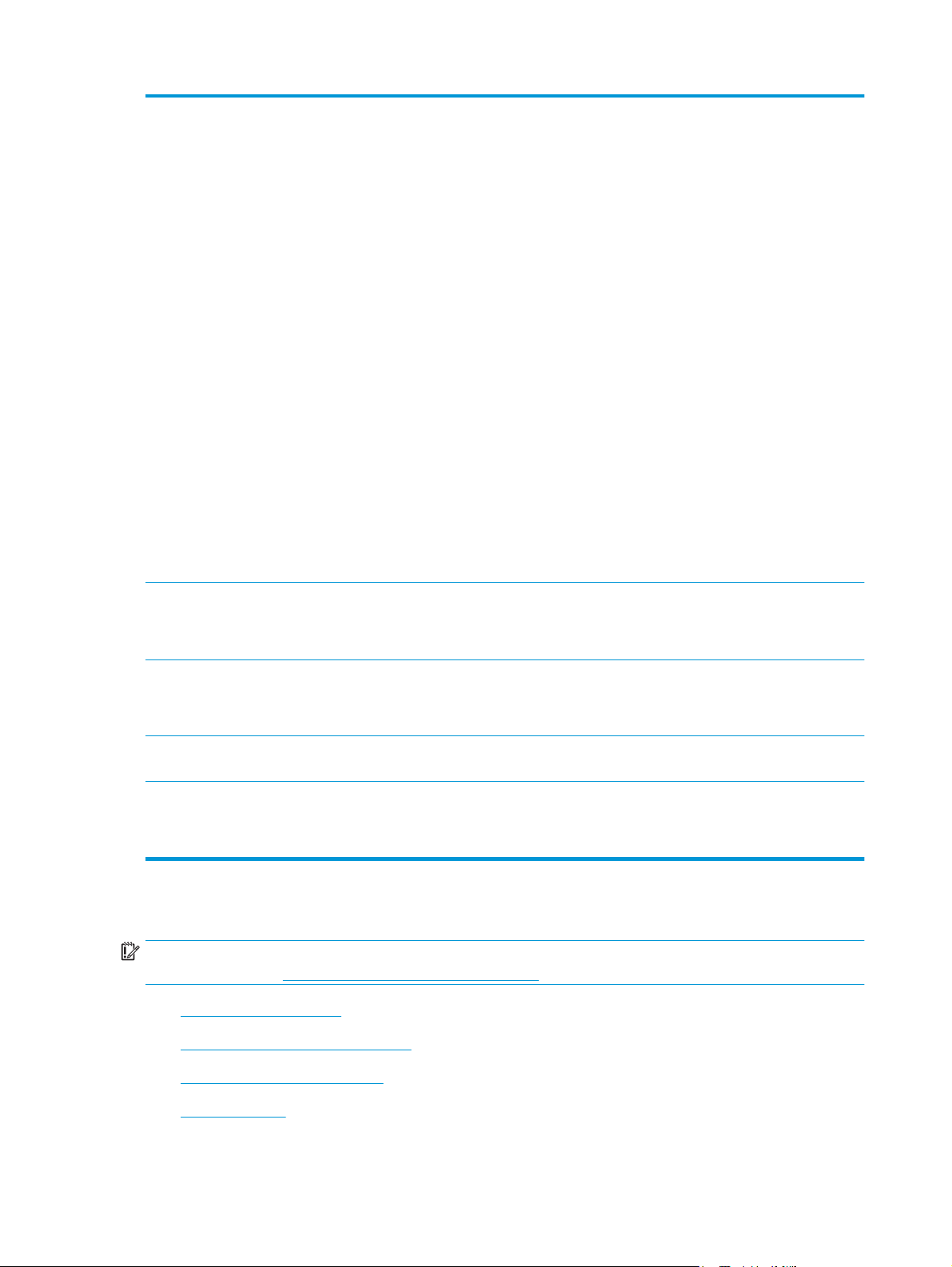
14 Funktioner Funktionerna i det här området kan omfatta följande, beroende på skrivarens konfiguration:
●
Snabbval
●
Kopiera
●
E-post
●
Fax
●
Spara på USB
●
Spara till mapp på nätverket
●
Spara i enhetsminne
●
Hämta från USB
●
Hämta från enhetsminne
●
Spara på SharePoint® (endast c- och z-modeller)
●
Jobbstatus
●
Förbrukningsmaterial
●
Fack
●
Administration
●
Enhetsunderhåll
15 Tangentbord
(endast c- och zmodeller)
16 Ikon för Near Field
Communication
(endast z-modeller)
17 Plats för inbyggnad av
maskinvara
18 Lättåtkomlig USB-port Sätt i en USB-flashenhet för utskrift och skanning utan dator eller för att uppdatera skrivarens
Den här skrivaren har ett fysiskt tangentbord. Tangenterna mappas till ditt språk på samma sätt
som det virtuella tangentbordet på skrivarens kontrollpanel. Om du väljer en annan
tangentbordslayout för det virtuella tangentbordet mappas tangenterna på det fysiska
tangentbordet om så att de överensstämmer med de nya inställningarna.
Den här ikonen anger att skrivaren har integrerad HP Near Field Communication (NFC) och Wi-Fi
Direct
För anslutning av tillbehör och tredjepartsenheter.
inbyggda programvara
OBS! En administratör måste aktivera den här porten innan den används.
Skrivarspecifikationer
VIKTIGT: Följande specifikationer är korrekta vid tiden för publicering, men kan komma att ändras. Aktuell
information finns på
●
Tekniska specifikationer
●
Operativsystem som kan användas
www.hp.com/support/colorljM577MFP.
●
Lösningar för mobila utskrifter
●
Skrivarens mått
6 Kapitel 1 Översikt över skrivaren SVWW
Page 19
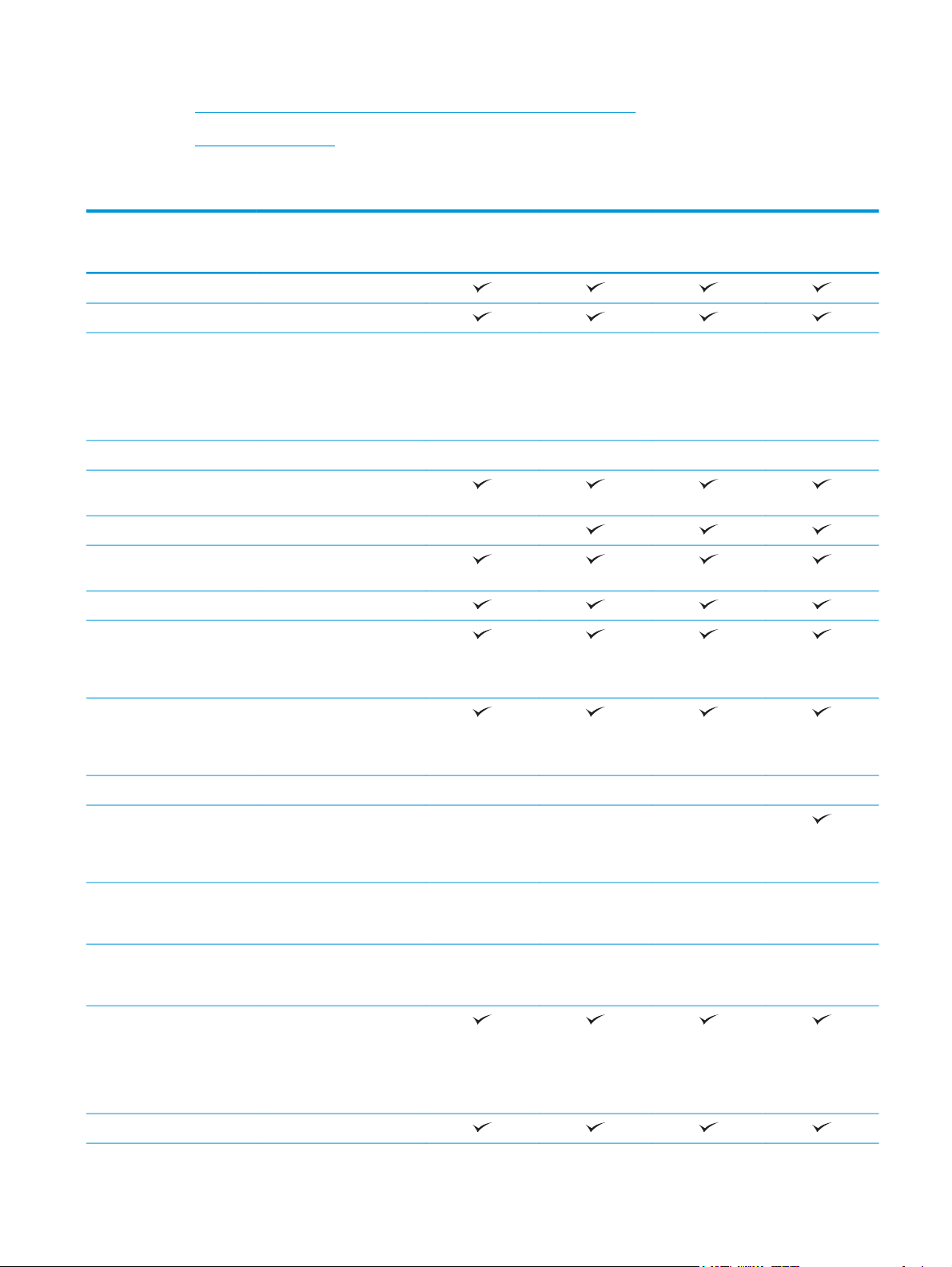
●
Effektförbrukning, elektriska specifikationer och akustisk emission
●
Område för driftmiljö
Tekniska specifikationer
Modellnamn
Produktnummer
Pappershantering Fack 1 (rymmer 100 ark)
Fack 2 (rymmer 550 ark)
Pappersmatare för 1 x 550
Skrivarskåp Tillval Tillval Tillval Tillval
Automatisk dubbelsidig
Praktisk häftningsenhet Stöds inte
Konnektivitet 10/100/1000 Ethernet LAN-
Hi-Speed USB 2.0
Lättåtkomlig USB-port för
M577dn
B5L46A
Tillval Tillval Tillval Tillval
ark
OBS! Upp till tre 1 x 550-
arks pappersmatare kan
användas med skrivaren
utskrift
anslutning med IPv4 och IPv6
utskrifter utan en dator och
för uppgradering av den
inbyggda programvaran
M577f
B5L47A
Flow M577c
B5L54A
Flow M577z
B5L48A
Hardware Integration Pocket
HP interna USB-portar Tillval Tillval Tillval Tillval
Integrerade HP NFC- (Near-
HP Jetdirect 3000w NFC/
HP Jetdirect 2900nw
Minne 1,75 GB basminne
Datalagring 320 GB hårddiskenhet
(HIP) för anslutning av
tillbehör och enheter från
tredje part
Stöds inte Stöds inte Stöds inte
field communication) och
WiFi Direct-funktioner för
utskrift från mobilenheter
Tillval Tillval Tillval Stöds inte
trådlöst tillbehör för utskrift
från mobilenheter
Tillval Tillval Tillval Tillval
skrivarserver, tillbehör för
trådlös anslutning
OBS! Basminnet kan utökas
till 2,5 GB genom att man
lägger till en DIMMminnesmodul.
SVWW Skrivarspecifikationer 7
Page 20
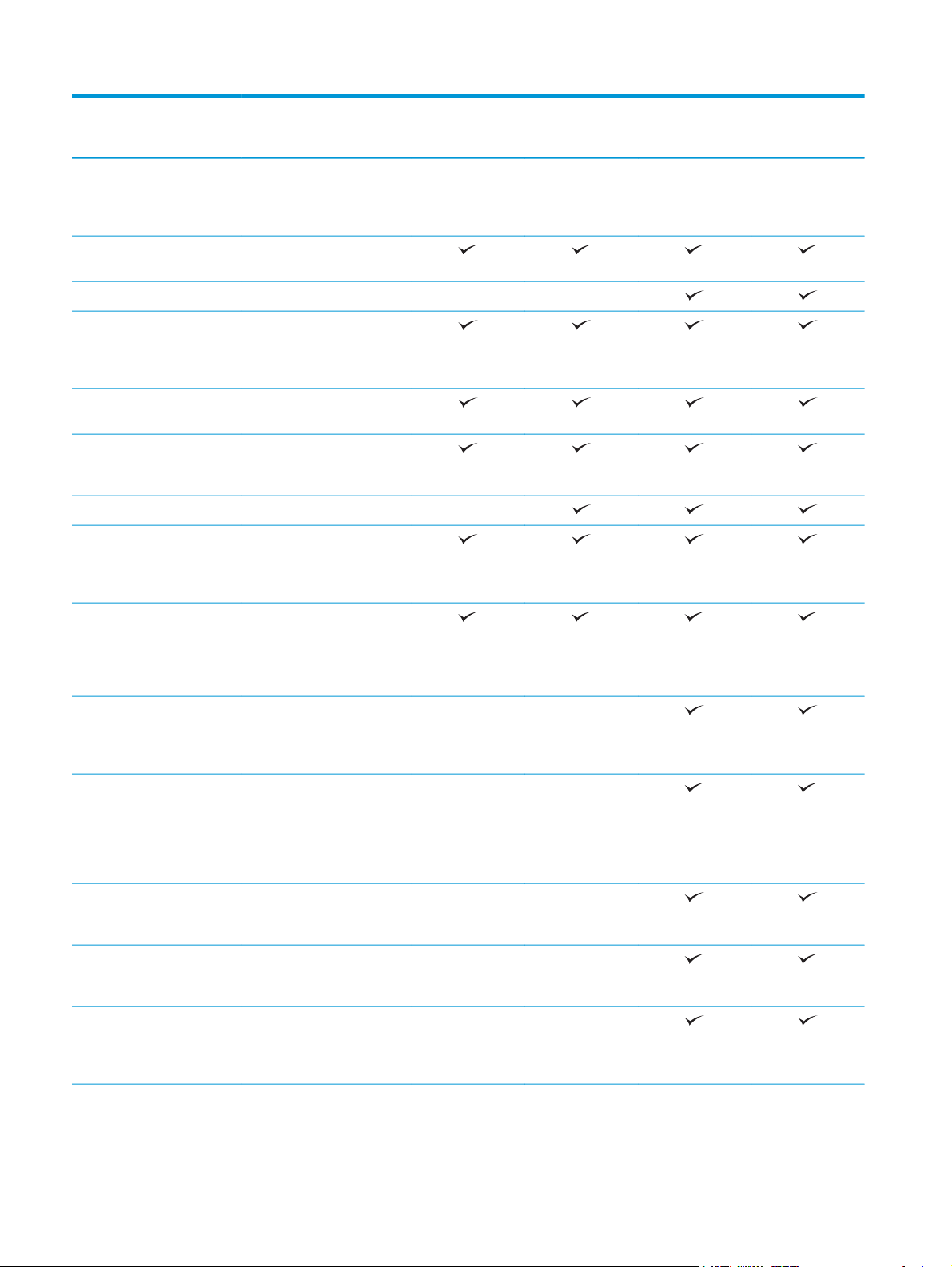
Modellnamn
M577dn
M577f
Flow M577c
Flow M577z
Produktnummer
Säkerhet HP Trusted Platform Module
Skärm och tangentbord på
kontrollpanelen
Fysiskt tangentbord Stöds inte Stöds inte
Skriva ut Skriver ut 38 sidor per minut
Lättåtkomlig USB-utskrift
Lagra jobb i skrivarens minne
Fax Tillval
Kopiera och skanna Kopierar 38 sidor per minut
för kryptering av alla data
som passerar genom
skrivaren
Kontrollpanel med
färgpekskärm
(spm) på papper i A4-storlek
och 40 spm på papper i
Letter-storlek
(ingen dator behövs)
för att skriva ut dem senare
eller skriva ut privat
(spm) för papper i A4-storlek
och 40 spm för papper i
Letter-storlek
B5L46A
Tillval Tillval Tillval Tillval
B5L47A
B5L54A
B5L48A
Dokumentmatare för 100
sidor med skanning med två
huvuden för dubbelsidig
kopiering och skanning i ett
svep
HP EveryPage-tekniker,
bland annat
flerarksmatningsavkänning
via ultraljud
Inbyggd optisk
teckenigenkänning (OCR) ger
möjlighet att konvertera
utskrivna sidor till text som
kan redigeras eller
genomsökas på en dator.
SMART etikettfunktion som
känner av papperets kanter
för automatisk sidbeskärning
Automatisk sidorientering för
sidor med minst 100 tecken
text
Automatisk tonjustering
ställer in kontrast, ljusstyrka
och borttagning av bakgrund
för varje sida.
Stöds inte Stöds inte
Stöds inte Stöds inte
Stöds inte Stöds inte
Stöds inte Stöds inte
Stöds inte Stöds inte
8 Kapitel 1 Översikt över skrivaren SVWW
Page 21
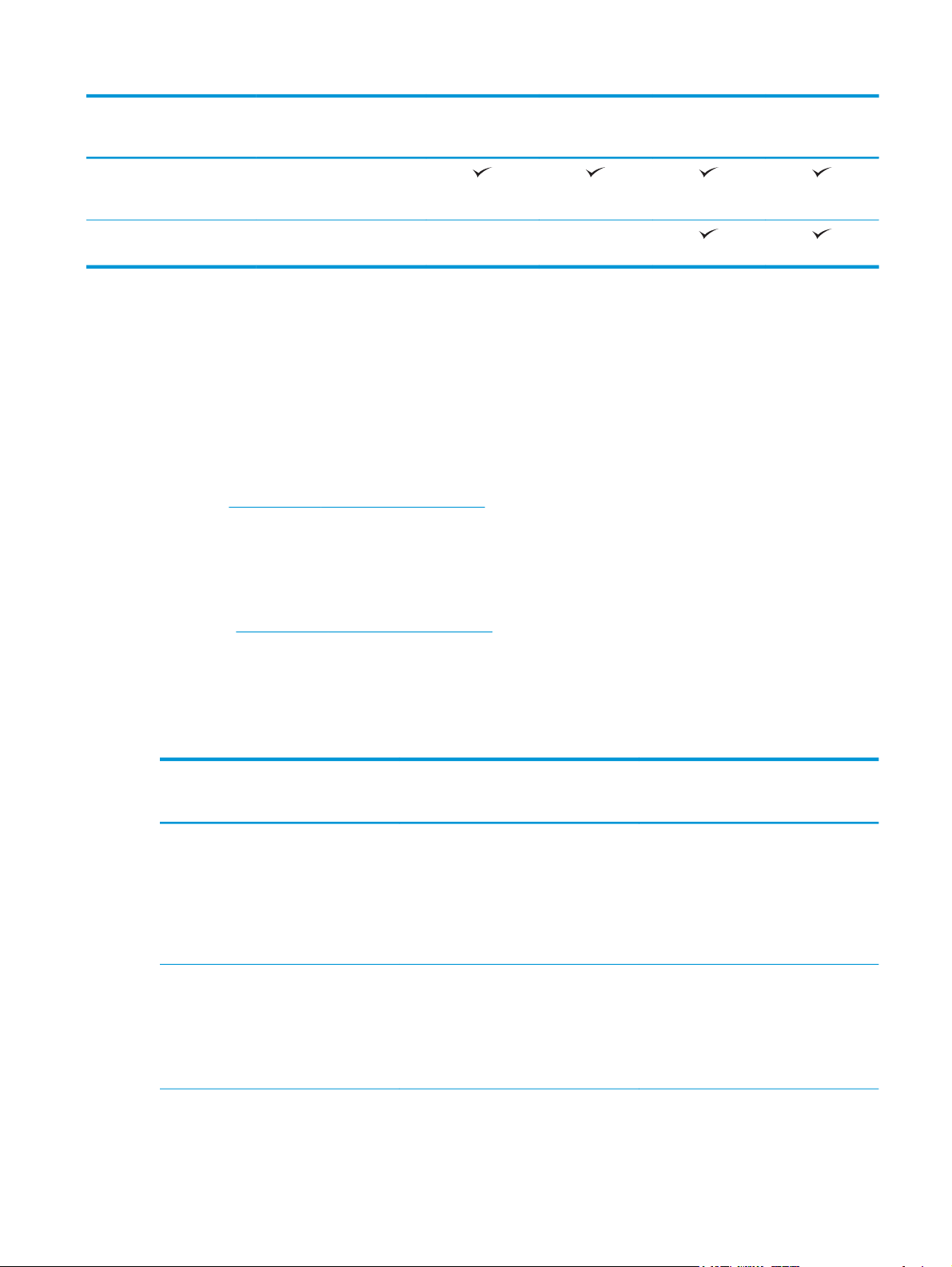
Modellnamn
M577dn
M577f
Flow M577c
Flow M577z
Produktnummer
Sända digitalt Skicka dokument till e-post,
Skicka dokument till
USB och delade mappar i ett
nätverk
SharePoint®
Operativsystem som kan användas
Följande information gäller de skrivarspecifika Windows PCL 6- och OS X-drivrutinerna och för
installationsskivan i förpackningen.
Windows: Installationsskivan med HP-programvaran installerar skrivardrivrutinen HP PCL.6 version 3,
skrivardrivrutinen HP PCL 6 version 3 eller skrivardrivrutinen HP PCL-6 version 4, beroende på vilket
Windows-operativsystem som används, tillsammans med valfri programvara när du använder det
fullständiga installationsprogrammet. Hämta skrivardrivrutinen HP PCL.6 version 3, skrivardrivrutinen HP
PCL 6 version 3 och skrivardrivrutinen HP PCL-6 version 4 från webbplatsen för skrivarsupport för den här
skrivaren:
Mac-datorer, OS X- och iOS-enheter: Mac-datorer och Apples mobila iOS-enheter kan användas med den här
skrivaren. Skrivardrivrutinen och skrivarverktygen för OS X är tillgängliga för hämtning från hp.com. HPinstallationsprogrammet för OS X finns inte på CD-skivan i förpackningen. Så här hämtar du HP:s
installationsprogram för OS X:
www.hp.com/support/colorljM577MFP.
B5L46A
Stöds inte Stöds inte
B5L47A
B5L54A
B5L48A
1. Gå till
www.hp.com/support/colorljM577MFP.
2. Välj Supportalternativ och sedan under Alternativ för hämtning väljer du Drivrutiner, programvara
och fast programvara och därefter väljer du paketet för skrivaren.
3. Klicka på din operativsystemversion och därefter på knappen Hämta.
Tabell 1-1 Operativsystem och skrivardrivrutiner som stöds
Operativsystem Installerad skrivardrivrutin (från
programinstallationsskivan för Windows
eller installeraren på webben för OS X)
Windows® XP SP3, 32-bitars Den skrivarspecifika skrivardrivrutinen HP
PCL.6 installeras för det här
operativsystemet som en del av den
grundläggande
programvaruinstallationen. Den
grundläggande installationen installerar
endast drivrutinen.
Windows Vista®, 32-bitars Den skrivarspecifika skrivardrivrutinen HP
PCL.6 installeras för det här
operativsystemet som en del av den
grundläggande
programvaruinstallationen. Den
grundläggande installationen installerar
endast drivrutinen.
Anteckningar
Den fullständiga
programvaruinstallationen stöds inte för
det här operativsystemet.
Microsoft-support för Windows XP
upphörde i april 2009. HP fortsätter att
tillhandahålla begränsad support för det
avslutade XP-operativsystemet.
Den fullständiga
programvaruinstallationen stöds inte för
det här operativsystemet.
SVWW Skrivarspecifikationer 9
Page 22
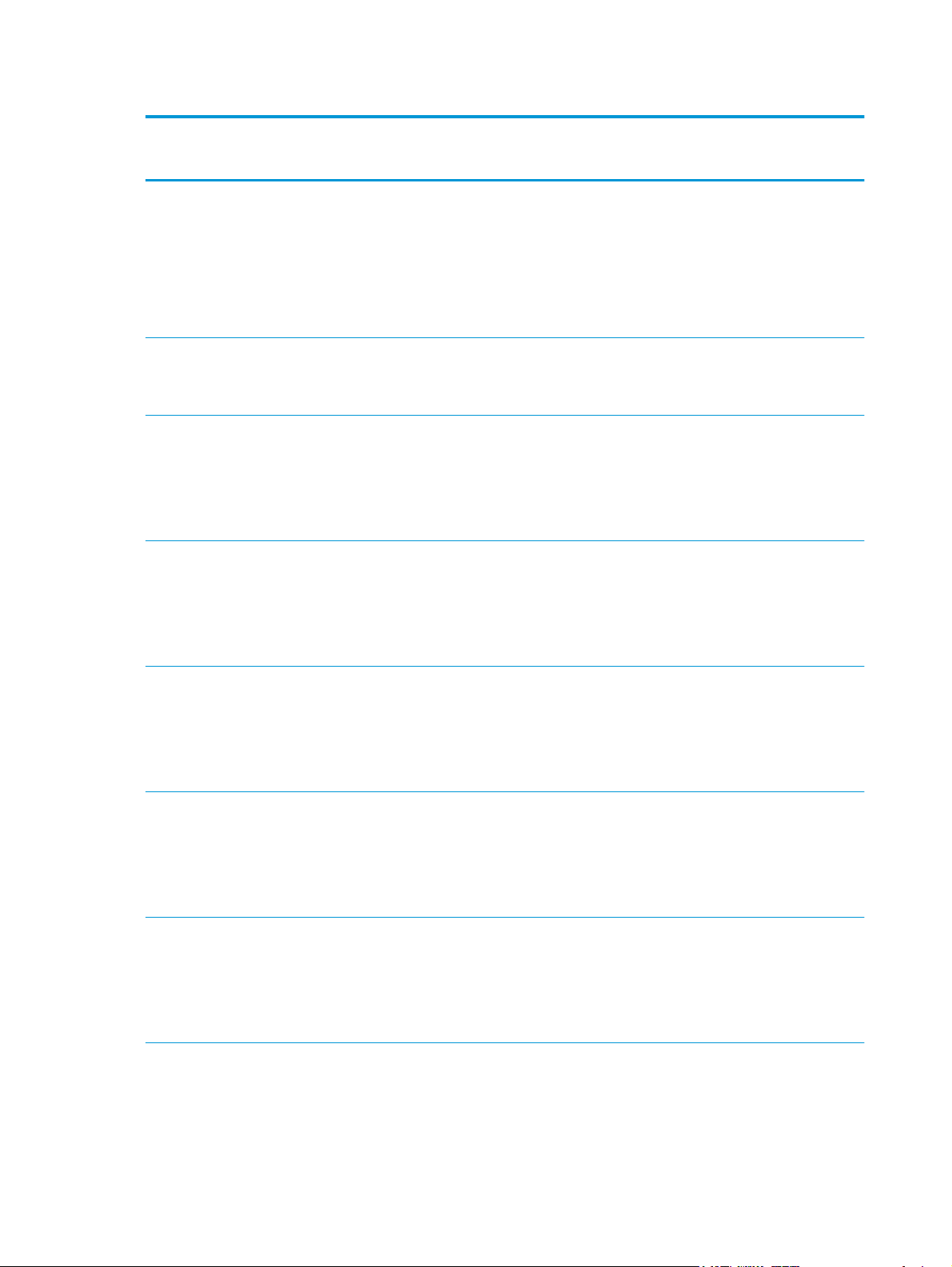
Tabell 1-1 Operativsystem och skrivardrivrutiner som stöds (fortsättning)
Operativsystem Installerad skrivardrivrutin (från
programinstallationsskivan för Windows
eller installeraren på webben för OS X)
Windows Server 2003 SP2, 32-bitars Den skrivarspecifika skrivardrivrutinen HP
PCL.6 installeras för det här
operativsystemet som en del av den
grundläggande
programvaruinstallationen. Den
grundläggande installationen installerar
endast drivrutinen.
Windows 7 SP1, 32-bitars och 64-bitars Den skrivarspecifika skrivardrivrutinen HP
PCL 6 installeras för det här
operativsystemet som en del av den
fullständiga programvaruinstallationen.
Windows 8, 32-bitars och 64-bitars Den skrivarspecifika skrivardrivrutinen HP
PCL-6 installeras för det här
operativsystemet som en del av den
grundläggande
programvaruinstallationen. Den
grundläggande installationen installerar
endast drivrutinen.
Windows 8.1, 32-bitar och 64-bitar Den skrivarspecifika skrivardrivrutinen HP
PCL-6 installeras för det här
operativsystemet som en del av den
grundläggande
programvaruinstallationen. Den
grundläggande installationen installerar
endast drivrutinen.
Anteckningar
Den fullständiga
programvaruinstallationen stöds inte för
det här operativsystemet.
Microsoft-support för Windows Server
2003 upphörde i juli 2010. HP fortsätter
att tillhandahålla begränsad support för
det avslutade Server 2003operativsystemet.
Den fullständiga
programvaruinstallationen stöds inte för
det här operativsystemet.
Stöd för Windows 8 RT tillhandahålls
genom Microsoft IN OS version 4, 32-bitars
drivrutin.
Den fullständiga
programvaruinstallationen stöds inte för
det här operativsystemet.
Stöd för Windows 8.1 RT tillhandahålls
genom Microsoft IN OS version 4, 32-bitars
drivrutin.
Windows 10, 32-bitars och 64-bitars Den skrivarspecifika skrivardrivrutinen HP
PCL-6 installeras för det här
operativsystemet som en del av den
grundläggande
programvaruinstallationen. Den
grundläggande installationen installerar
endast drivrutinen.
Windows Server 2008 SP2, 32-bitars Den skrivarspecifika skrivardrivrutinen HP
PCL.6 installeras för det här
operativsystemet som en del av den
grundläggande
programvaruinstallationen. Den
grundläggande installationen installerar
endast drivrutinen.
Windows Server 2008 SP2, 64-bitars Den skrivarspecifika skrivardrivrutinen HP
PCL 6 installeras för det här
operativsystemet som en del av den
grundläggande
programvaruinstallationen. Den
grundläggande installationen installerar
endast drivrutinen.
Den fullständiga
programvaruinstallationen stöds inte för
det här operativsystemet.
Den fullständiga
programvaruinstallationen stöds inte för
det här operativsystemet.
Den fullständiga
programvaruinstallationen stöds inte för
det här operativsystemet.
10 Kapitel 1 Översikt över skrivaren SVWW
Page 23
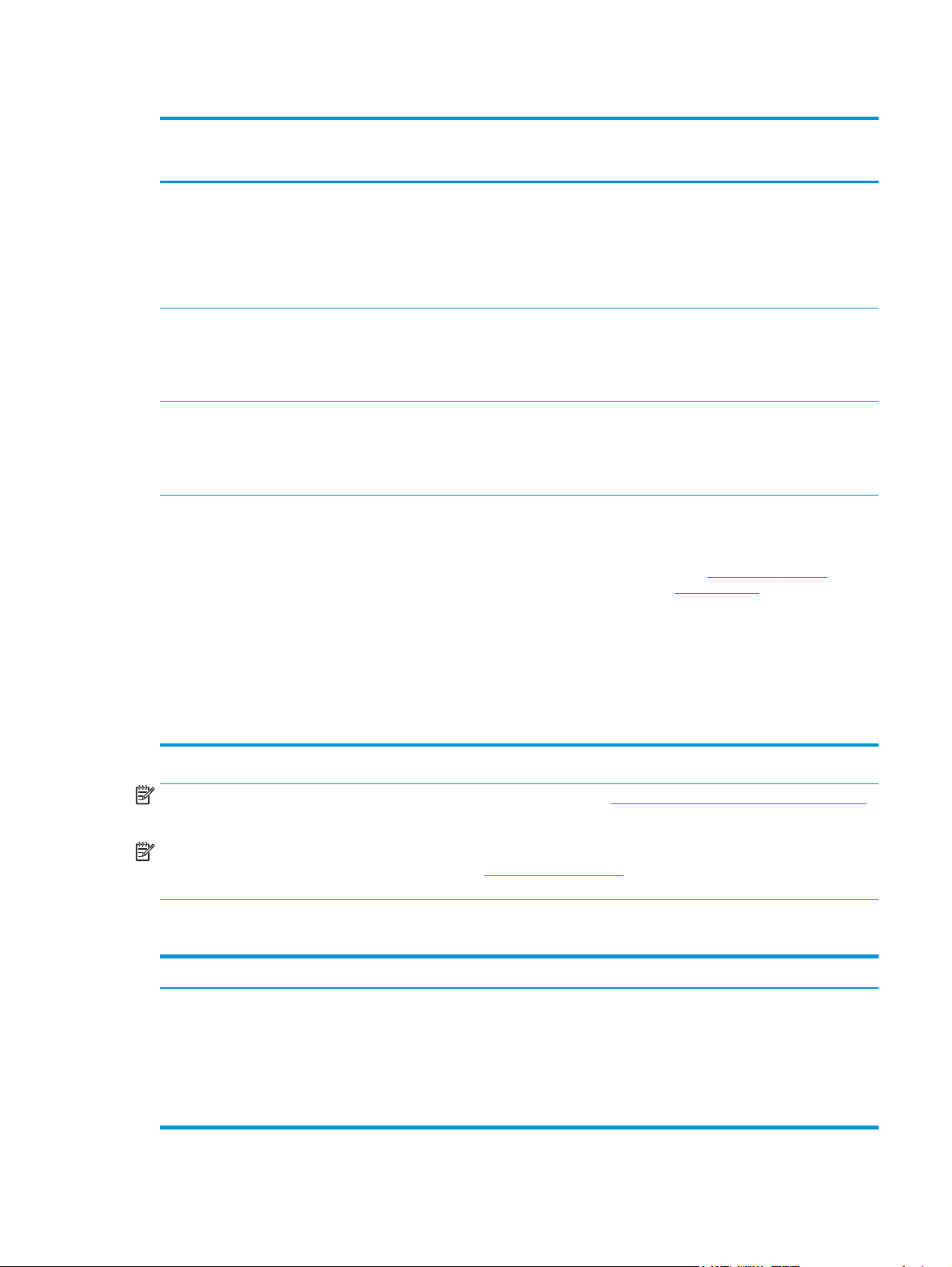
Tabell 1-1 Operativsystem och skrivardrivrutiner som stöds (fortsättning)
Operativsystem Installerad skrivardrivrutin (från
Windows Server 2008 R2, SP1, 64-bitars Den skrivarspecifika skrivardrivrutinen HP
Windows Server 2012, 64-bitars Installationsprogrammet har inte stöd för
Windows Server 2012 R2, 64-bitars Installationsprogrammet har inte stöd för
OS X 10.8 Mountain Lion, OS X 10.9
Mavericks, OS X 10.10 Yosemite
programinstallationsskivan för Windows
eller installeraren på webben för OS X)
PCL 6 installeras för det här
operativsystemet som en del av den
grundläggande
programvaruinstallationen. Den
grundläggande installationen installerar
endast drivrutinen.
Windows Server 2012 men de
skrivarspecifika skrivardrivrutinerna HP
PCL 6 version 3 och HP PCL-6 version 4 har
det.
Windows Server 2012 men de
skrivarspecifika skrivardrivrutinerna HP
PCL 6 version 3 och HP PCL-6 version 4 har
det.
OS X-skrivardrivrutinen och
skrivarverktygen är tillgängliga för
nedladdning från hp.com och kan även
vara tillgängliga via Apple Software
Update. HP-installationsprogrammet för
OS X medföljer inte på CD-skivan i
förpackningen.
Anteckningar
Den fullständiga
programvaruinstallationen stöds inte för
det här operativsystemet.
Ladda ned drivrutinen från HP:s webbplats
och använd Windows-verktyget Lägg till
skrivare när du installerar den.
Ladda ned drivrutinen från HP:s webbplats
och använd Windows-verktyget Lägg till
skrivare när du installerar den.
För OS X hämtar du
installationsprogrammet från
supportwebbplatsen för den här skrivaren.
1. Gå till
2. Välj Supportalternativ och sedan
www.hp.com/support/
colorljM577MFP.
under Alternativ för hämtning väljer
du Drivrutiner, programvara och
fast programvara och därefter väljer
du paketet för skrivaren.
3. Klicka på din operativsystemversion
och därefter på knappen Hämta.
OBS! För en aktuell lista över de operativsystem som stöds, besök www.hp.com/support/colorljM577MFP
för att ta del av HP:s heltäckande hjälp för skrivaren.
OBS! Om du vill veta mer om klient- och serveroperativsystem och stöd för drivrutinerna HP UPD PCL6, UPD
PCL 5 och UPD PS för den här skrivaren går du till
www.hp.com/go/upd. Klicka på länkarna under Ytterligare
information.
Tabell 1-2 Lägsta systemkrav
Windows Mac-datorer och OS X
●
CD-ROM-enhet, DVD-enhet eller en Internetuppkoppling
●
Dedikerad USB 1.1- eller 2.0-anslutning eller en
nätverksanslutning
●
400 MB tillgängligt hårddiskutrymme
●
1 GB RAM-minne (32-bitars) eller 2 GB RAM (64-bitars)
●
Internetanslutning
●
1 GB tillgängligt hårddiskutrymme
SVWW Skrivarspecifikationer 11
Page 24
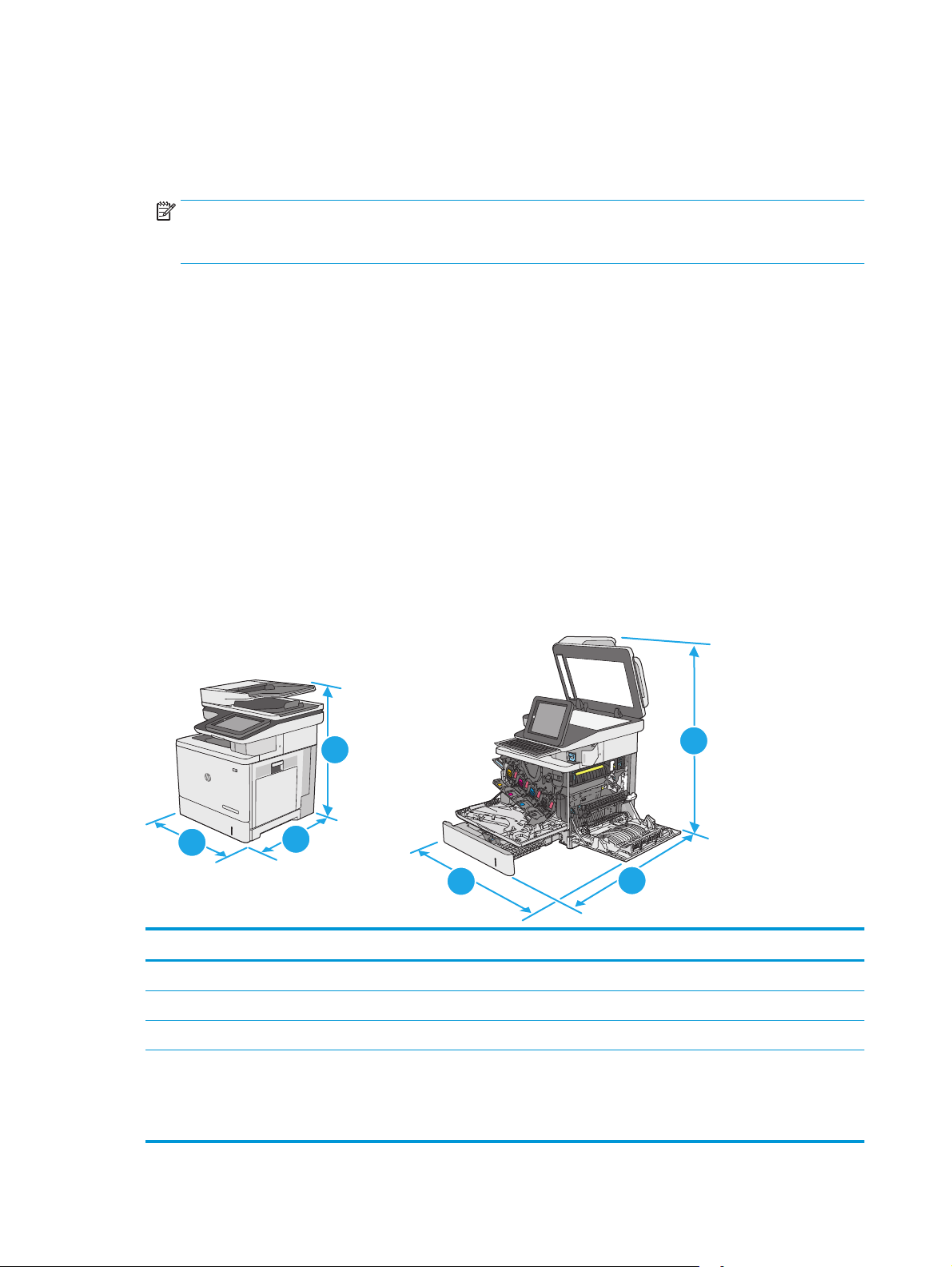
Lösningar för mobila utskrifter
Skrivaren kan användas med följande programvara för mobilutskrift:
●
Programmet HP ePrint
OBS! HP ePrint-programvaran stöder följande operativsystem: Windows 7 SP 1 (32-bitars och 64-
bitars), Windows 8 (32-bitars och 64-bitars), Windows 8.1 (32-bitars och 64-bitars), Windows 10 (32bitars och 64-bitars) och OS X version 10.8 Mountain Lion, 10.9 Mavericks och 10.10 Yosemite.
●
HP ePrint via e-post (HP:s webbtjänster måste vara aktiverade och skrivaren måste vara registrerad på
HP Connected)
●
Appen HP ePrint (tillgänglig för Android, iOS och Blackberry)
●
Programmet ePrint Enterprise (kan användas på alla skrivare med ePrint Enterprise Serverprogramvara)
●
Appen HP Home & Biz (tillgänglig för Symbian-/Nokia-enheter)
●
Google Cloud Print 1.0 (kräver att skrivaren är registrerad med HP Connected och sedan registrerad
med Google Cloud)
●
AirPrint
●
Android-utskrift
Skrivarens mått
Bild 1-1 Skrivarens mått
3
Skrivaren helt stängd Skrivaren helt öppen
1. Höjd 583 mm 837 mm
2. Djup 504 mm 853 mm
3. Bredd 482 mm 803 mm
1
Y
M
C
K
1
2
3
2
Vikt dn-modellen: 38,1 kg
f-modellen: 38,3 kg
c- och z-modeller: 38,6 kg
12 Kapitel 1 Översikt över skrivaren SVWW
Page 25
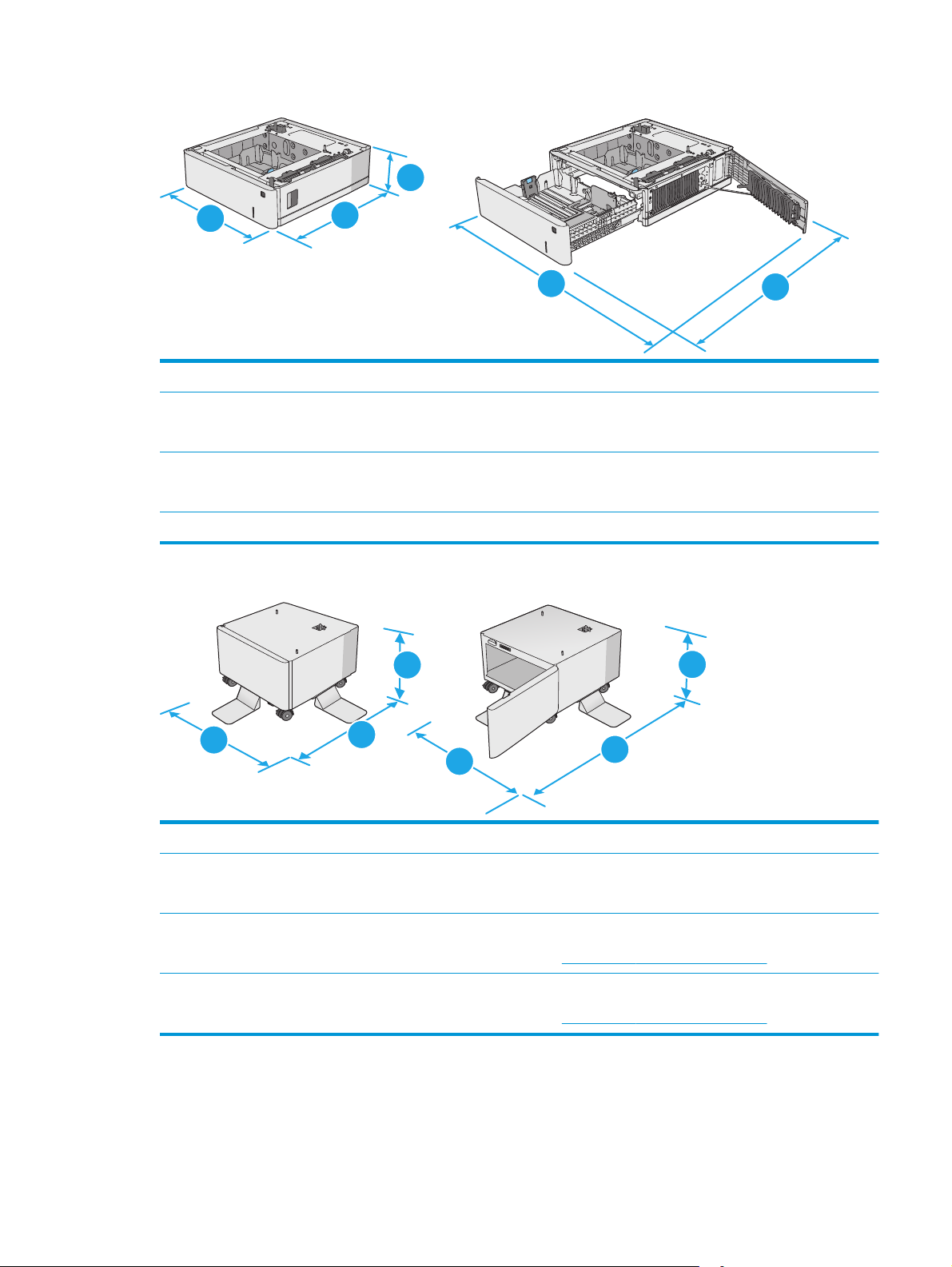
Bild 1-2 Mått för 1 x 550-arks pappersmatare
1
3
1. Höjd 130 mm
2. Djup Facket stängt: 465 mm
3. Bredd Nedre luckan till höger stängd: 458 mm
Vikt 5,8 kg
Bild 1-3 Mått för skåpet/stativet
2
Facket öppet: 768 mm
Nedre luckan till höger öppen: 853 mm
1
3
2
1
3
1. Höjd 295 mm
2. Djup Luckan stängd: 869 mm
3. Bredd 884 mm
Vikt 17,7 kg
SVWW Skrivarspecifikationer 13
2
3
Luckan öppen: 1 113 mm
Värdet kan ändras. Aktuell information finns på
Värdet kan ändras. Aktuell information finns på
2
www.hp.com/support/colorljM577MFP.
www.hp.com/support/colorljM577MFP.
Page 26
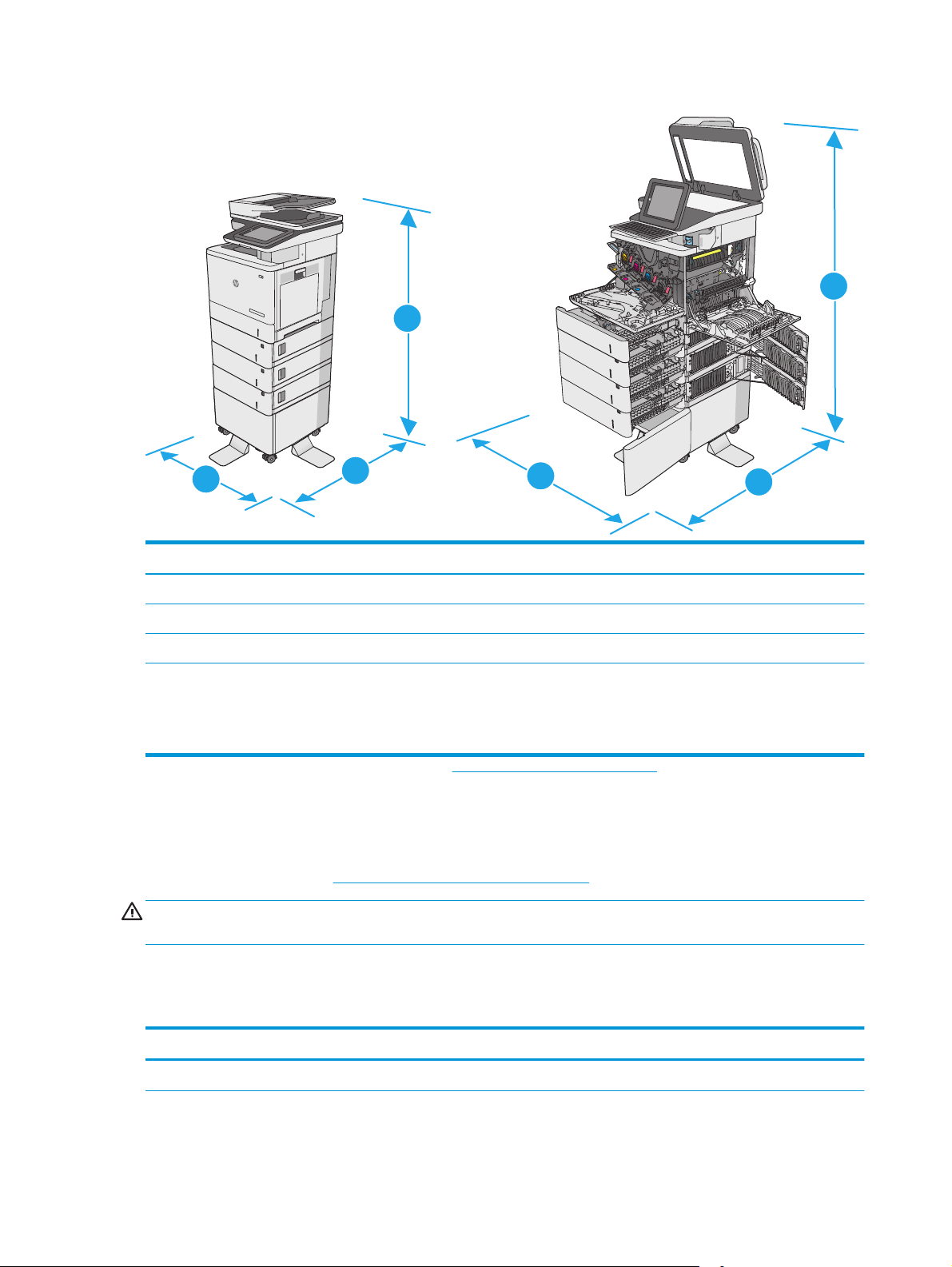
Bild 1-4 Mått för skrivaren med tre 1 x 550-arks pappersmatare och skåp/stativ
Y
M
C
1
K
1
3
Skrivaren och tillbehören helt stängda Skrivaren och tillbehören helt öppna
1. Höjd 1 268 mm 1 522 mm
2. Djup 869 mm 1 113 mm
3. Bredd 884 mm 853 mm
Vikt dn-modellen: 73,2 kg
f-modellen: 73,4 kg
c- och z-modeller: 73,7 kg
1
Dessa värden kan ändras. Aktuell information finns på www.hp.com/support/colorljM577MFP.
2
Dra inte ut fler än ett fack för ark åt gången.
2
3
Effektförbrukning, elektriska specifikationer och akustisk emission
Aktuell information finns på www.hp.com/support/colorljM577MFP.
VIKTIGT: Strömkraven baseras på land/region där skrivaren säljs. Frekvensomvandla ej spänningen i nätet.
Det skadar skrivaren och gör skrivarens garanti ogiltig.
2
Område för driftmiljö
Tabell 1-3 Specifikationer för driftmiljö
Miljö Rekommenderat Tillåtet
Temperatur 17 till 25 °C 15° till 30 °C
14 Kapitel 1 Översikt över skrivaren SVWW
Page 27
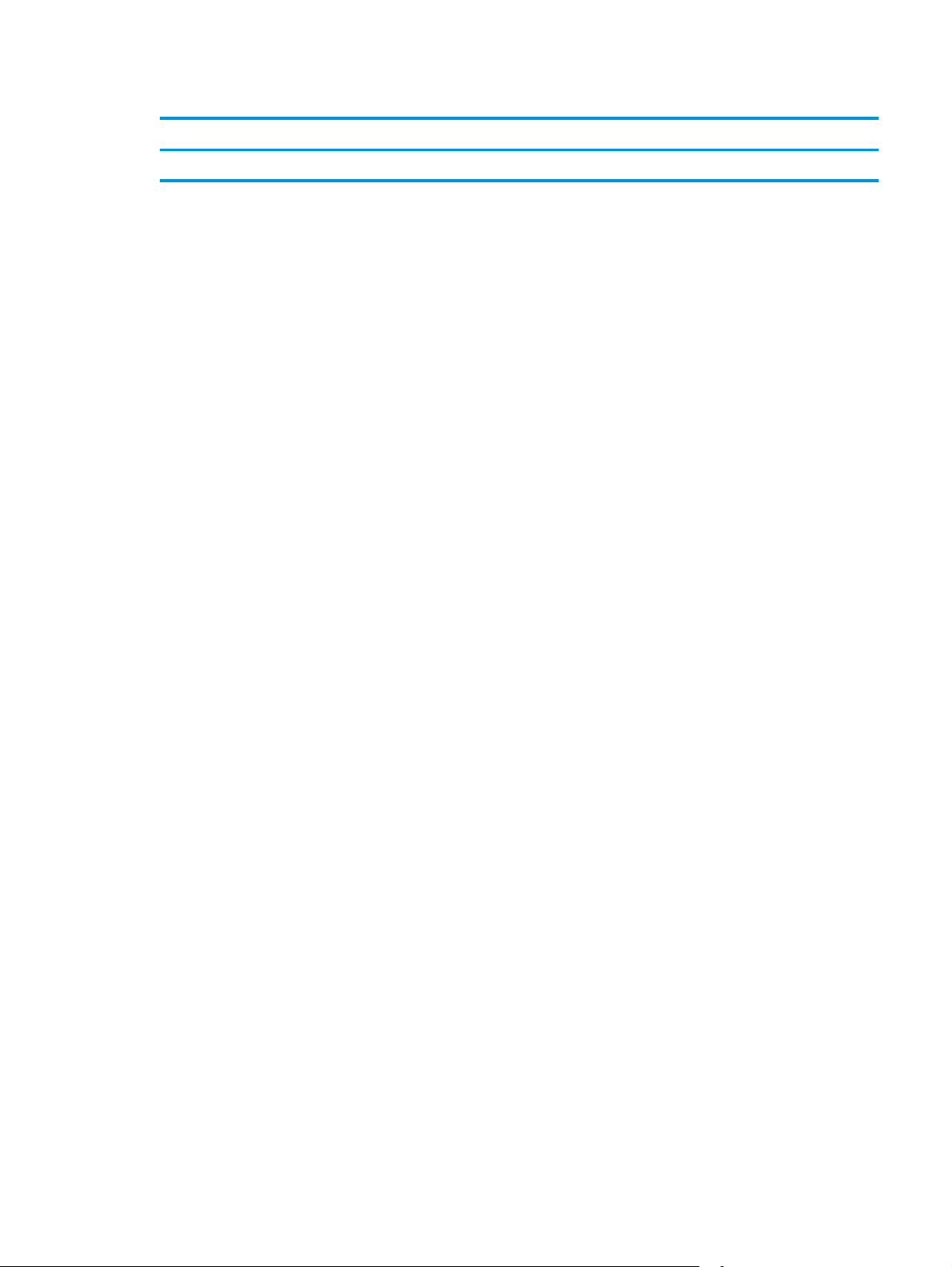
Tabell 1-3 Specifikationer för driftmiljö (fortsättning)
Miljö Rekommenderat Tillåtet
Relativ fuktighet 30 till 70 % relativ luftfuktighet (RH) 10 till 80 % relativ luftfuktighet (RH)
SVWW Skrivarspecifikationer 15
Page 28
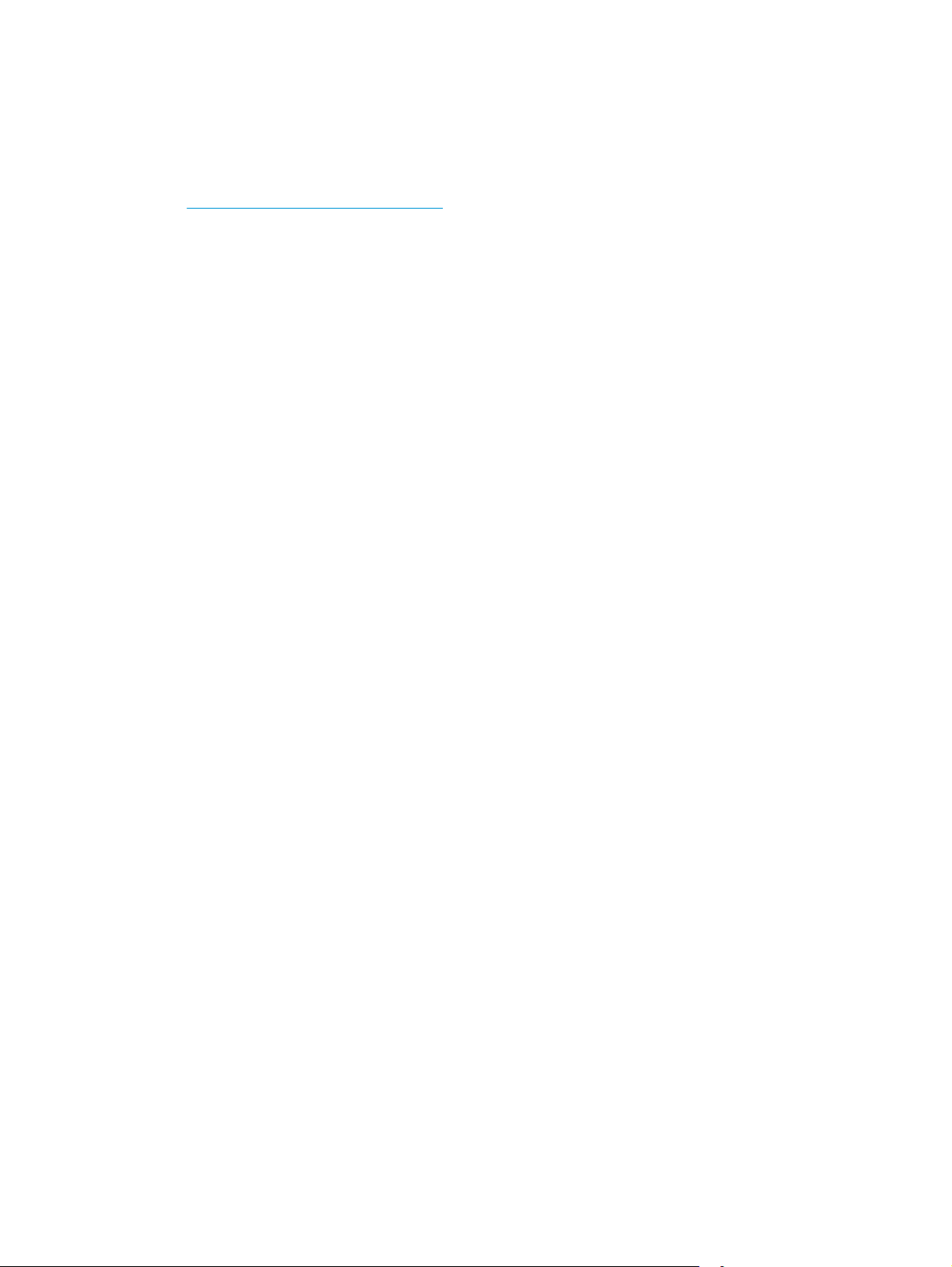
Installation av skrivarens maskinvara och programvara
Grundläggande installationsinstruktioner finns i installationshandboken för maskinvaran som medföljde
skrivaren. Fler instruktioner finns på HP-supporten på webben.
Gå till
www.hp.com/support/colorljM577MFP för HP:s heltäckande hjälp för skrivaren. Leta upp följande
support:
●
Installera och konfigurera
●
Lär och använd
●
Problemlösning
●
Ladda ned uppdateringar av programvara och inbyggd programvara
●
Delta i supportforum
●
Hitta information om garanti och regler
16 Kapitel 1 Översikt över skrivaren SVWW
Page 29
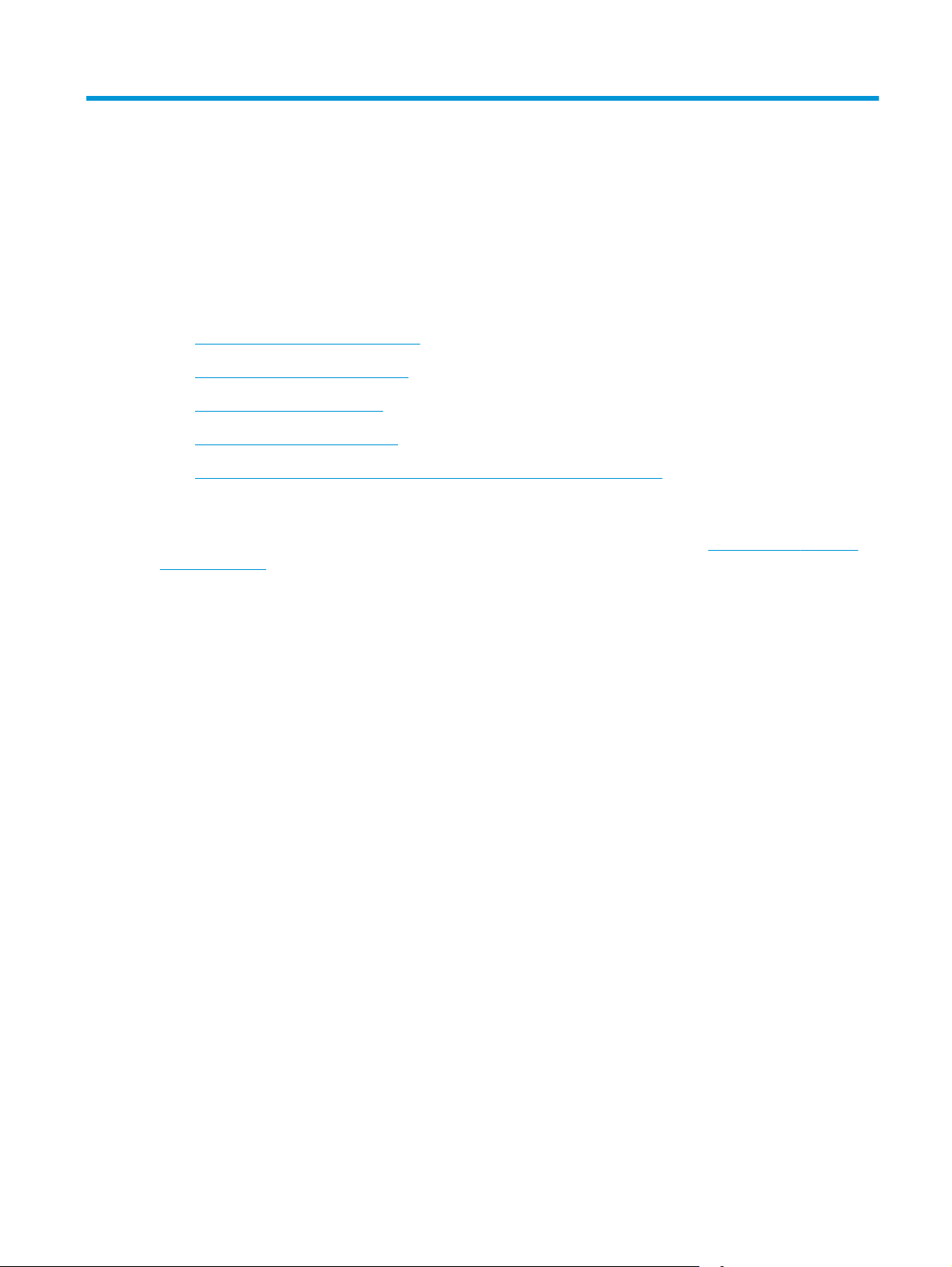
2 Pappersfack
●
Fyll på papper i fack 1 (kombifack)
●
Fyll på papper i fack 2, 3, 4 och 5
●
Fyll på och skriv ut på kuvert
●
Fyll på och skriv ut på etiketter
●
Använda den praktiska häftningsenheten (endast f-, c- och z-modeller)
Mer information:
Följande information är korrekt vid publiceringstillfället. Aktuell information finns i
colorljM577MFP.
HP:s heltäckande hjälp för skrivaren innehåller följande information:
●
Installera och konfigurera
●
Lär och använd
●
Problemlösning
●
Ladda ned uppdateringar av programvara och inbyggd programvara
●
Delta i supportforum
●
Hitta information om garanti och regler
www.hp.com/support/
SVWW 17
Page 30
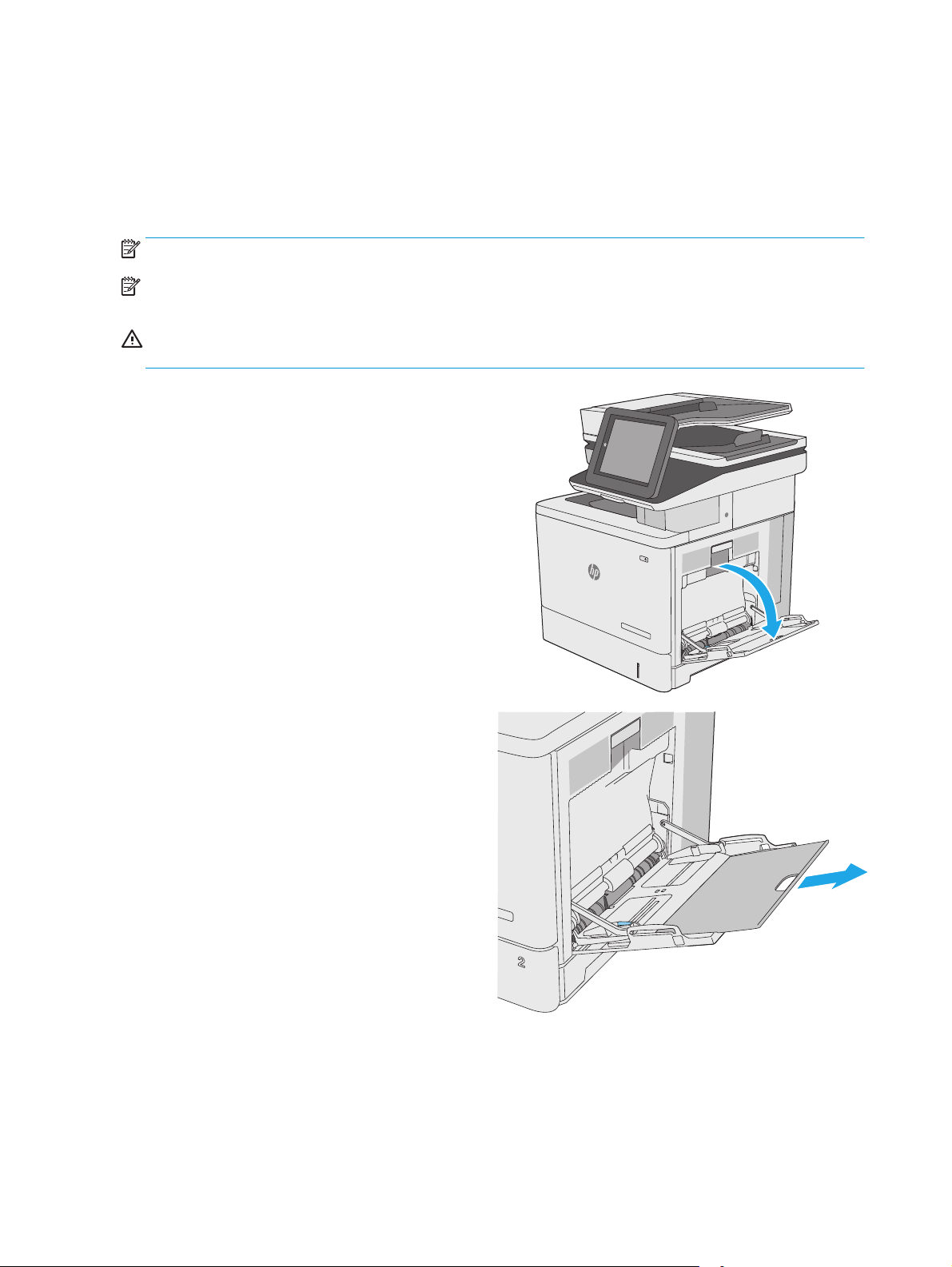
Fyll på papper i fack 1 (kombifack)
Inledning
Följande information beskriver hur du fyller på papper i fack 1. Facket rymmer upp till 100 ark 75 g/m
papper eller 10 kuvert.
OBS! Välj rätt papperstyp i skrivardrivrutinen innan utskriften.
OBS! Fack 1 har inte stöd för etiketter. Om du vill skriva ut på etikettark kan du använda fack 2 eller en av
pappersmatarna för 550 ark (tillval).
VIKTIGT: Undvik papperstrassel genom att aldrig fylla på eller ta bort papper från fack 1 medan en utskrift
pågår.
1. Öppna fack 1.
2
2. Dra ut fackförlängningen för att ge stöd åt
papperet.
18 Kapitel 2 Pappersfack SVWW
Page 31

3. Skjut pappersledarna till rätt storlek och lägg i
papperet i facket. Information om hur du löser
problem med pappersorientering finns i
Fack 1,
pappersorientering på sidan 20.
4. Kontrollera att papperen passar under flikarna på
pappersledarna.
OBS! Den maximala bunthöjden är 10 mm, eller
ungefär 100 ark 75 g-papper.
5. Justera sidoledarna så att de ligger lätt an mot
bunten med utskriftsmaterial utan att böja den.
SVWW Fyll på papper i fack 1 (kombifack) 19
Page 32

Fack 1, pappersorientering
När du använder papper som kräver en specifik orientering ska du lägga i det enligt informationen i följande
tabell.
OBS! Inställningarna för Växla läge för brevpapper påverkar hur papper med brevhuvud och förtryckt
papper ska läggas i. Den här inställningen är avaktiverad som standard. När du använder det här läget fyller
du på papper på samma sätt som för automatisk dubbelsidig utskrift. Mer information finns i
läge för brevpapper på sidan 21.
Använda Växla
Papperstyp Bildorientering Enkelsidig utskrift Dubbelsidig utskrift eller om
Brevpapper eller förtryckt Stående Textsidan nedåt
Övre kanten matas in först i
skrivaren
123
Liggande Textsidan nedåt
Övre kanten mot skrivarens
baksida
Växla läge för brevpapper är
aktiverat
Textsidan uppåt
Nedre kanten matas in först i
skrivaren
123
Textsidan uppåt
Övre kanten mot skrivarens
baksida
123
Hålat Stående och liggande Hålen vända mot skrivarens
baksida
Hålen vända mot skrivarens
baksida
123
20 Kapitel 2 Pappersfack SVWW
Page 33

Använda Växla läge för brevpapper
Använd funktionen Växla läge för brevpapper om du vill kunna fylla på brevpapper eller förtryckt papper i
facket på samma sätt för alla jobb, oavsett om du skriver ut enkelsidigt eller dubbelsidigt. När du använder
det här läget fyller du på papper på samma sätt som för automatisk dubbelsidig utskrift.
När du vill använda funktionen aktiverar du den genom att använda menyerna på skrivarens kontrollpanel.
Aktivera Växla läge för brevpapper med menyerna på kontrollpanelen
1. Från startskärmen på skrivarens kontrollpanel sveper du från höger till vänster tills menyn
Inställningar visas. Tryck på ikonen Inställningar för att öppna menyn.
2. Öppna följande menyer:
●
Hantera fack
●
Växla läge för brevhuvud
3. Välj Aktiverad och tryck sedan på knappen Spara eller på OK.
SVWW Fyll på papper i fack 1 (kombifack) 21
Page 34

Fyll på papper i fack 2, 3, 4 och 5
Inledning
Följande information beskriver hur du fyller på papper i fack 2 och det extra facket för 550 ark (fack 3, 4 och
5, artikelnummer B5L34A). Dessa fack rymmer upp till 550 ark 75 g/m
OBS! Du fyller på papper i det extra facket för 550 ark på samma sätt som i fack 2. Endast fack 2 visas här.
VIKTIGT: Dra inte ut fler än ett fack för ark åt gången.
1. Öppna facket.
OBS! Öppna inte facket medan det används.
2. Innan du fyller på papper justerar du
pappersledarna för bredd genom att klämma
ihop justeringsreglagen och skjuta ledarna till
den pappersstorlek som används. Pilen på
pappersledaren ska vara exakt i linje med
märkningen på facket.
2
papper.
22 Kapitel 2 Pappersfack SVWW
Page 35

3. Ställ in pappersledarna för längd genom att
klämma ihop justeringsreglagen och skjuta
ledarna till den pappersstorlek som används.
4. Fyll på papper i facket. Information om hur du
löser problem med pappersorientering finns i
Pappersorientering i fack 2 och facket för 550 ark
på sidan 24.
OBS! Justera inte pappersledarna snävt mot
pappersbunten. Justera dem till skårorna eller
markeringarna i facket.
OBS! Förhindra papperstrassel genom att
justera pappersledarna till rätt storlek och se till
att facket inte är överfullt. Se till att buntens
överkant inte når upp till markeringen för
maxnivå enligt förstoringen på bilden.
5. Stäng facket.
SVWW Fyll på papper i fack 2, 3, 4 och 5 23
Page 36

6. Meddelandet om fackets konfiguration visas på
skrivarens kontrollpanel.
7. Om pappersstorleken och -typen som visas inte
är rätt väljer du Ändra och väljer en annan
pappersstorlek eller -typ.
För anpassade pappersstorlekar behöver du ange
måtten X och Y för papperet när meddelandet
visas på skrivarens kontrollpanel.
Pappersorientering i fack 2 och facket för 550 ark
När du använder papper som kräver en specifik orientering ska du lägga i det enligt informationen i följande
tabell.
OBS! Inställningarna för Växla läge för brevpapper påverkar hur papper med brevhuvud och förtryckt
papper ska läggas i. Den här inställningen är avaktiverad som standard. När du använder det här läget fyller
du på papper på samma sätt som för automatisk dubbelsidig utskrift. Mer information finns i
läge för brevpapper på sidan 25.
Y
X
Använda Växla
Papperstyp Bildorientering Enkelsidig utskrift Dubbelsidig utskrift eller om
Brevpapper eller förtryckt Stående Textsidan uppåt
Övre kanten åt höger
Växla läge för brevpapper är
aktiverat
Textsidan nedåt
Övre kanten åt vänster
24 Kapitel 2 Pappersfack SVWW
Page 37

Papperstyp Bildorientering Enkelsidig utskrift Dubbelsidig utskrift eller om
Växla läge för brevpapper är
aktiverat
Liggande Textsidan uppåt
Övre kanten mot skrivarens
baksida
123
Hålat Stående och liggande. Hålen vända mot skrivarens
baksida
Textsidan nedåt
Övre kanten mot skrivarens
baksida
123
Hålen vända mot skrivarens
baksida
Använda Växla läge för brevpapper
Använd funktionen Växla läge för brevpapper om du vill kunna fylla på brevpapper eller förtryckt papper i
facket på samma sätt för alla jobb, oavsett om du skriver ut enkelsidigt eller dubbelsidigt. När du använder
det här läget fyller du på papper på samma sätt som för automatisk dubbelsidig utskrift.
När du vill använda funktionen aktiverar du den genom att använda menyerna på skrivarens kontrollpanel.
Aktivera Växla läge för brevpapper med menyerna på kontrollpanelen
1. Från startskärmen på skrivarens kontrollpanel sveper du från höger till vänster tills menyn
Inställningar visas. Tryck på ikonen Inställningar för att öppna menyn.
2. Öppna följande menyer:
●
Hantera fack
●
Växla läge för brevhuvud
3. Välj Aktiverad och tryck sedan på knappen Spara eller på OK.
SVWW Fyll på papper i fack 2, 3, 4 och 5 25
Page 38

Fyll på och skriv ut på kuvert
Inledning
Följande information beskriver hur du skriver ut och fyller på kuvert. Använd endast fack 1 när du skriver ut
på kuvert. Fack 1 rymmer upp till 10 kuvert.
Om du vill skriva ut på kuvert med manuell matning ska du följa dessa steg för att välja rätt inställningar i
skrivardrivrutinen och sedan fylla på kuvert i facket när du har skickat utskriften till skrivaren.
Skriv ut på kuvert
1. Välj alternativet Skriv ut i programvaran.
2. Välj skrivaren i listan med skrivare och klicka sedan på eller tryck på knappen Egenskaper eller
Inställningar för att öppna skrivardrivrutinen.
OBS! Namnet på knappen varierar för olika program.
OBS! Om du vill få åtkomst till funktionerna på startskärmen i Windows 8 eller 8.1 väljer du Enheter,
Skriv ut och sedan skrivaren.
3. Klicka eller tryck på fliken Papper/kvalitet.
4. Välj rätt storlek för kuverten i listrutan Pappersstorlek.
5. I listrutan Papperstyp väljer du Kuvert.
6. I listrutan Papperskälla väljer du Manuell matning.
7. Klicka på OK för att stänga dialogrutan Dokumentegenskaper.
8. I dialogrutan Skriv ut klickar du på knappen OK för att skriva ut.
Kuvertorientering
Lägg i kuverten på något av följande sätt:
Textsidan nedåt
Övre kanten mot skrivarens baksida
Textsidan nedåt
Övre kanten matas in först i skrivaren
26 Kapitel 2 Pappersfack SVWW
Page 39

Fyll på och skriv ut på etiketter
Inledning
Om du vill skriva ut på etikettark kan du använda fack 2 eller ett av facken för 550 ark (tillval). Fack 1 har inte
stöd för etiketter.
Om du vill skriva ut på etiketter med manuell matning ska du följa dessa steg för att välja rätt inställningar i
skrivardrivrutinen och sedan fylla på etiketterna i facket när du har skickat utskriften till skrivaren. När du
använder manuell matning väntar skrivaren med att skriva ut tills den känner av att facket har öppnats och
stängts.
Manuell matning av etiketter
1. Välj alternativet Skriv ut i programvaran.
2. Välj skrivaren i listan med skrivare och klicka sedan på eller tryck på knappen Egenskaper eller
Inställningar för att öppna skrivardrivrutinen.
OBS! Namnet på knappen varierar för olika program.
OBS! Om du vill få åtkomst till funktionerna på startskärmen i Windows 8 eller 8.1 väljer du Enheter,
Skriv ut och sedan skrivaren.
3. Klicka eller tryck på fliken Papper/kvalitet.
4. Välj rätt storlek för etikettarken i listrutan Pappersstorlek.
5. I listrutan Papperstyp väljer du Etiketter.
6. I listrutan Papperskälla väljer du Manuell matning.
OBS! När du använder manuell matning skriver skrivaren ut från det lägst numrerade facket som är
konfigurerat för rätt pappersstorlek, så du behöver inte ange ett visst fack. Om till exempel fack 2 är
konfigurerat för etiketter kommer skrivaren att skriva ut från fack 2. Om fack 3 är installerat och
konfigurerat för etiketter men fack 2 inte är konfigurerat för etiketter, skriver skrivaren ut från fack 3.
7. Klicka på OK för att stänga dialogrutan Dokumentegenskaper.
8. I dialogrutan Skriv ut klickar du på knappen OK för att skriva ut.
SVWW Fyll på och skriv ut på etiketter 27
Page 40

9. Fyll på etikettark med framsidan uppåt och arkets överkant mot den högra sidan av skrivaren.
28 Kapitel 2 Pappersfack SVWW
Page 41

Använda den praktiska häftningsenheten (endast f-, c- och zmodeller)
Den praktiska häftningsenheten kan häfta ihop upp till 20 ark med vikten 75 g/m2.
VIKTIGT: För att undvika att skrivaren skadas ska du inte försöka häfta annat material än papper.
1. För in pappersbunten i skåran på häftningsenhetens framsida.
2. Vänta tills häftningsenheten har häftat arken. Häftningsenheten aktiveras när den känner av papperet
och den avger ett häftningsljud.
OBS! Om skrivaren är i viloläge kan det dröja en kort stund.
3. Ta bort häftat papper från skåran.
Om häftningsenheten inte frigör papperet följer du dessa steg för att lösa problemet.
VARNING: För att undvika att göra dig illa ska du inte försöka frigöra papperet med hjälp av fingrarna i
häftningsområdet.
1. Öppna och stäng luckan till häftningsenheten och försök sedan ta bort papperet.
2. Om papperet fortfarande sitter fast ser du till att luckan till häftningsenheten är stängd och stänger
sedan av skrivaren och slår på den igen.
SVWW Använda den praktiska häftningsenheten (endast f-, c- och z-modeller) 29
Page 42

30 Kapitel 2 Pappersfack SVWW
Page 43

3 Förbrukningsmaterial, tillbehör och delar
●
Beställa förbrukningsmaterial, tillbehör och delar
●
Byta ut tonerkassetterna
●
Byta ut toneruppsamlingsenheten
●
Byta ut häftkassetten (f- , c- och z-modeller)
Mer information:
Följande information är korrekt vid publiceringstillfället. Aktuell information finns i
colorljM577MFP.
HP:s heltäckande hjälp för skrivaren innehåller följande information:
●
Installera och konfigurera
●
Lär och använd
●
Problemlösning
●
Ladda ned uppdateringar av programvara och inbyggd programvara
●
Delta i supportforum
●
Hitta information om garanti och regler
www.hp.com/support/
SVWW 31
Page 44

Beställa förbrukningsmaterial, tillbehör och delar
Beställning
Beställa förbrukningsmaterial och papper www.hp.com/go/suresupply
Beställa äkta delar och tillbehör till HP
Beställa via service- eller supportleverantörer Kontakta en auktoriserad HP-service- eller supportleverantör.
Beställning med den inbyggda HP-webbservern (EWS) Öppna den genom att ange skrivarens IP-adress eller värdnamn i
www.hp.com/buy/parts
adress-/URL-fältet i datorns webbläsare. Den inbyggda
webbservern innehåller en länk till HP SureSupply-webbplatsen,
som ger många alternativ vid köp av original-HP-tillbehör.
Förbrukningsmaterial och tillbehör
Objekt Beskrivning Kassettnummer Artikelnummer
Förbrukningsmaterial
HP 508A svart LaserJet-tonerkassett,
original
HP 508X svart LaserJet-tonerkassett
för hög förbrukning, original
HP 508A cyan LaserJet-tonerkassett,
original
HP 508X cyan LaserJet-tonerkassett
för hög förbrukning, original
HP 508A gul LaserJet-tonerkassett,
original
Svart ersättningstonerkassett,
standardkapacitet
Svart ersättningstonerkassett, hög
kapacitet
Cyan ersättningskassett med
standardkapacitet
Cyan ersättningstonerkassett med
hög kapacitet
Gul ersättningstonerkassett med
standardkapacitet
508A CF360A
508X CF360X
508A CF361A
508X CF361X
508A CF362A
HP 508X gul LaserJet-tonerkassett för
hög förbrukning, original
HP 508A magenta LaserJettonerkassett, original
HP 508X magenta LaserJettonerkassett för hög förbrukning,
original
HP toneruppsamlingsenhet Ersättningstoneruppsamlingsenhet
HP häftkassettpaket Ersättningshäftkassetter för f- och z-
110 V fixeringssats för HP LaserJet Ersättningsfixeringsenhet för 110 V-
Gul ersättningstonerkassett med hög
kapacitet
Magenta ersättningstonerkassett med
standardkapacitet
Magenta ersättningstonerkassett med
hög kapacitet
med monterad lucka
modellerna. Innehåller två
häftkassetter med 1 500 häftklamrar i
varje.
modeller
OBS! Ett meddelande visas på
kontrollpanelen om fixeringsenheten
måste bytas.
508X CF362X
508A CF363A
508X CF363X
Gäller ej B5L37A
Gäller ej Q7432A
Gäller ej B5L35A
32 Kapitel 3 Förbrukningsmaterial, tillbehör och delar SVWW
Page 45

Objekt Beskrivning Kassettnummer Artikelnummer
220 V fixeringssats för HP LaserJet Ersättningsfixeringsenhet för 220 V-
HP 200 ersättningssats för ADM-vals Ersättningsvalsar till
Tillbehör
Mediefack för 550 ark för HP Color
LaserJet
Skrivarstativ och skåp Stativ med förvaringsskåp som stöd
HP LaserJet tangentbordsmallsats för
förenklad kinesiska och traditionell
kinesiska
(endast c- och z-modeller)
modeller
OBS! Ett meddelande visas på
kontrollpanelen om fixeringsenheten
måste bytas.
dokumentmataren
Valfri pappersmatare för 550 ark
OBS! Upp till tre pappersmatare för
550 ark kan användas med skrivaren.
för skrivaren, tillval
Rekommenderas vid användning av
flera extra pappersmatare.
Innehåller installationsanvisningar
Språkspecifik självhäftande mall för
det fysiska tangentbordet
Gäller ej B5L36A
Gäller ej B5L52A
Gäller ej B5L34A
Gäller ej B5L51A
Gäller ej A7W12A
HP LaserJet tangentbordsmallsats för
svenska
(endast c- och z-modeller)
HP 1 GB DDR3 x32 144-stifts 800
MMHz SODIMM
HP Trusted Platform Module (TPM) Krypterar automatiskt alla data som
HP Foreign Interface Harness Tillvalsport för anslutning av enheter
HP LaserJet MFP tillbehör för analog
fax 600
HP Jetdirect 2900nw skrivarserver Trådlös USB-utskriftsserver, tillbehör Gäller ej J8031A
HP Jetdirect 3000w NFC/trådlöst
tillbehör
Språkspecifik självhäftande mall för
det fysiska tangentbordet
Extra DIMM för utökning av minnet Gäller ej E5K48A
passerar genom skrivaren
från tredje part
Extra faxtillbehör för dn-modellen Gäller ej B5L53A
WiFi Direct-tillbehör för utskrift med
en tryckning från mobila enheter
Gäller ej A7W14A
Gäller ej F5S62A
Gäller ej B5L31A
Gäller ej J8030A
Komponenter för egenreparation
Komponenter för egenreparation, eller CSR-komponenter, är delar som kunden kan byta själv och som finns
för många HP LaserJet-skrivare i syfte att förkorta reparationstiden. Mer information om CSR-programmet
och dess fördelar finns på
www.hp.com/go/csr-support och www.hp.com/go/csr-faq.
Äkta HP-reservdelar kan beställas på
www.hp.com/buy/parts eller hos en behörig leverantör av HP-service
eller -support. När du beställer behöver du något av följande: artikelnummer, serienummer (finns på
baksidan av skrivaren), produktnummer eller skrivarnamn.
SVWW Beställa förbrukningsmaterial, tillbehör och delar 33
Page 46

●
Artiklar som anges som obligatoriska för egenutbyte måste installeras av kunden, såvida du inte vill
betala för att HP:s servicepersonal utför reparationen. För dessa artiklar finns ingen på plats- eller retur
till depå-support enligt HP:s skrivargaranti.
●
Artiklar som anges som valfria för egenutbyte kan installeras av HP:s servicepersonal på begäran utan
extra kostnad under skrivarens garantiperiod.
Objekt Beskrivning Alternativ för egenutbyte Artikelnummer
Sats med 1 x 550-arksmatare 1 x 550-arksmatare för utbyte Obligatoriskt B5L34-67901
Skrivarskåpsats Skrivarskåp/stativ för utbyte Obligatoriskt B5L51-67901
HP fixeringssats Extra fixeringsenhet Obligatoriskt B5L35-67901 (110 volt)
B5L36-67901 (220 volt)
HP fixeringssats, service Ersättningsfixeringsenhet, servicesats Obligatoriskt B5L35-67902 (110 volt)
B5L36-67902 (220 volt)
ITB och T2 valssats, service Utbytesöverföringsrem och sekundär
T2 valsservicesats Sekundär utbytesöverföringsvals Obligatoriskt B5L24-67902
Valssats för fack 2-X Utbytesvalsar för fack 2, 3, 4 och 5 Tillval B5L24-67904
Kontrollpanelssats Kontrollpanel med färgpekskärm för
Sats med 320 GB hårddisk Extra hårddisk Obligatoriskt 5851-6712
HP 1 GB DDR3 x32 144-stifts 800 MHz
SODIMM
Sats, HP Trusted Platform Module (TPM) Trusted Platform Module (TPM) för utbyte Obligatoriskt F5S62 61001
HP FIH-sats (Foreign Interface Harness) FIH (Foreign Interface Harness) för utbyte Obligatoriskt B5L31-67902
Toneruppsamlingsenhet Toneruppsamlingsenhet för utbyte Obligatoriskt B5L37-67901
Analog FAX 600-sats Faxkort (reserv) Obligatoriskt B5L53-67901
ADF-underhållssats Underhållssats för dokumentmataren Obligatoriskt B5L52-67903
Vitt underlag för skanner Vit utbytesplastbaksida för skannern Obligatoriskt 5851-6570
Sats med fästklämmor Utbytessats för fästklämmorna som sitter
Tangentbordssats (engelska, USA) Ersättningstangentbord för c- och z-
överföringsvals
utbyte
Minnes-DIMM för utbyte Obligatoriskt E5K48A-67902
bakom det vita underlaget på skannern
modellen
Tillval B5L24-67901
Obligatoriskt B5L47-67018
Obligatoriskt 5851-6573
Obligatoriskt B5L47-67019
Storbritannien Tangentbordssats
(engelska)
Tangentbordsmallsats
Franska, italienska, ryska, tyska, spanska,
ukrainska
Tangentbordsmallsats
Franska (Kanada), spanska (Latinamerika),
spanska (USA)
Ersättningstangentbord för c- och zmodellen
Ersättningstangentbordsmall för c- och zmodellen
Ersättningstangentbordsmall för c- och zmodellen
Obligatoriskt B5L47-67020
Obligatoriskt 5851-6019
Obligatoriskt 5851-6020
34 Kapitel 3 Förbrukningsmaterial, tillbehör och delar SVWW
Page 47

Objekt Beskrivning Alternativ för egenutbyte Artikelnummer
Tangentbordsmallsats
Franska (Schweiz), tyska (Schweiz),
danska
Tangentbordsmallsats
Kinesiska (förenklad), kinesiska
(traditionell)
Tangentbordsmallsats
Spanska, portugisiska
Tangentbordsmallsats
Japanska (KG och KT)
Ersättningstangentbordsmall för c- och zmodellen
Ersättningstangentbordsmall för c- och zmodellen
Ersättningstangentbordsmall för c- och zmodellen
Ersättningstangentbordsmall för c- och zmodellen
Obligatoriskt 5851-6021
Obligatoriskt 5851-6022
Obligatoriskt 5851-6023
Obligatoriskt 5851-6024
SVWW Beställa förbrukningsmaterial, tillbehör och delar 35
Page 48

Byta ut tonerkassetterna
Inledning
Följande information beskriver tonerkassetterna för skrivaren och hur de byts ut.
●
Information om tonerkassetter
●
Ta bort och byta ut kassetter
Information om tonerkassetter
Skrivaren visar ett meddelande när nivån i tonerkassetten är låg och mycket låg. Tonerkassettens faktiska
återstående livslängd kan variera. Det kan vara bra att ha en reservkassett som kan installeras när
utskriftskvaliteten inte längre är acceptabel.
Om du vill köpa kassetter eller kontrollera kassettkompatibilitet för skrivaren går du till HP SureSupply på
www.hp.com/go/suresupply. Gå längst ner på sidan och kontrollera att land/region är rätt.
Skrivaren använder fyra färger och var och en av dem har en egen tonerkassett: gul (Y), magenta (M), cyan (C)
och svart (K). Tonerkassetterna sitter inuti den främre luckan.
Objekt Beskrivning Kassettnummer Artikelnummer
HP 508A svart LaserJettonerkassett, original
HP 508X svart LaserJettonerkassett för hög
förbrukning, original
HP 508A cyan LaserJettonerkassett, original
HP 508X cyan LaserJettonerkassett för hög
förbrukning, original
HP 508A gul LaserJettonerkassett, original
HP 508X gul LaserJettonerkassett för hög
förbrukning, original
HP 508A magenta LaserJettonerkassett, original
HP 508X magenta LaserJettonerkassett för hög
förbrukning, original
Svart ersättningstonerkassett,
standardkapacitet
Svart ersättningstonerkassett,
hög kapacitet
Cyan ersättningskassett med
standardkapacitet
Cyan ersättningstonerkassett,
hög kapacitet
Gul ersättningstonerkassett,
standardkapacitet
Gul ersättningstonerkassett,
hög kapacitet
Magenta
ersättningstonerkassett,
standardkapacitet
Magenta
ersättningstonerkassett, hög
kapacitet
508A CF360A
508X CF360X
508A CF361A
508X CF361X
508A CF362A
508X CF362X
508A CF363A
508X CF363X
OBS! Tonerkassetter för hög förbrukning innehåller mer toner än standardkassetter för en större sidvolym.
Mer information finns på
www.hp.com/go/learnaboutsupplies.
Ta inte ut tonerkassetten ur förpackningen innan du tänker använda den.
36 Kapitel 3 Förbrukningsmaterial, tillbehör och delar SVWW
Page 49

VIKTIGT: Undvik skador på tonerkassetten genom att inte utsätta den för ljus i mer än några minuter. Täck
över den gröna bildtrumman om tonerkassetten måste tas bort från skrivaren under en längre tid.
Följande bild visar tonerkassettkomponenter.
3
2
1
4
1 Handtag
2Bildtrumma
3 Skyddshölje
4 Minneskrets
VIKTIGT: Om du får toner på kläderna torkar du av dem med en torr trasa och tvättar sedan kläderna i kallt
vatten. Om du använder varmt vatten fastnar tonern i tyget.
OBS! Information om hur du återvinner använda tonerkassetter finns i tonerkassettens förpackning.
Ta bort och byta ut kassetter
1. Öppna den främre luckan.
Y
M
C
K
SVWW Byta ut tonerkassetterna 37
Page 50

2. Ta tag i handtaget på den använda
tonerkassetten och ta bort den genom att dra
den utåt.
3. Ta ut den nya tonerkassetten ur skyddsplasten
genom att riva av plastremsan och öppna
förpackningen. Spara allt förpackningsmaterial
för återvinning av den använda tonerkassetten.
Y
M
C
K
2
1
3
4. Håll i båda sidorna av tonerkassetten och skaka
den 5-6 gånger.
38 Kapitel 3 Förbrukningsmaterial, tillbehör och delar SVWW
Page 51

5. Ta bort skyddshöljet från tonerkassetten.
6. Håll en hand under tonerkassetten och ta tag i
kassetthandtaget med den andra. Passa in
tonerkassetten i ledaren och skjut in den i
skrivaren.
OBS! Undvik att vidröra den gröna
bildtrumman. Fingeravtryck på bildtrumman kan
orsaka utskriftsdefekter.
Y
M
C
K
SVWW Byta ut tonerkassetterna 39
Page 52

7. Stäng den främre luckan.
Y
M
C
K
8. Packa den använda tonerkassetten och
skyddshöljet i lådan som den nya kassetten
levererades i. Se den bifogade
återvinningsguiden för information om
återvinning.
HP hjälper till att återvinna Original-HP-kassetter
– det är enkelt och kostnadsfritt med HP Planet
Partners-programmet som finns i mer än 50
länder/regioner i hela världen
1)
.
Om du vill ha information om hur du återvinner
använda HP-tonerkassetter, går du till
www.hp.com/recycle.
1) Programtillgängligheten varierar. Mer information finns på www.hp.com/recycle.
1
3
2
40 Kapitel 3 Förbrukningsmaterial, tillbehör och delar SVWW
Page 53

Byta ut toneruppsamlingsenheten
Inledning
Följande information beskriver toneruppsamlingsenheten för skrivaren och hur den byts ut.
Skrivaren indikerar när toneruppsamlingsenheten är nästan full och när den är helt full. När den är helt full
stoppas utskriften tills toneruppsamlingsenheten bytts ut.
Om du vill köpa en toneruppsamlingsenhet (artikelnummer B5L37A) går du till HP Reservdelar på
www.hp.com/buy/parts.
OBS! Toneruppsamlingsenheten är avsedd för engångsanvändning. Försök inte tömma
toneruppsamlingsenheten och återanvända den. Det kan leda till att toner spills ut inuti skrivaren, vilket kan
resultera i reducerad utskriftskvalitet. Efter användning returnerar du toneruppsamlingsenheten till HP:s
Planet Partners-program för återvinning.
VIKTIGT: Om du får toner på kläderna torkar du av dem med en torr trasa och tvättar sedan kläderna i kallt
vatten. Om du använder varmt vatten fastnar tonern i tyget.
Ta bort och byta ut toneruppsamlingsenheten
1. Öppna den främre luckan.
Y
Y
Y
Y
SVWW Byta ut toneruppsamlingsenheten 41
Page 54

2. Öppna luckan till toneruppsamlingsenheten på
den övre vänstra sidan av skrivaren.
Y
Y
Y
Y
3. Dra ut toneruppsamlingsenheten och den
tillhörande luckan.
4. Ta ut den nya toneruppsamlingsenheten ur
förpackningen.
Y
Y
Y
Y
42 Kapitel 3 Förbrukningsmaterial, tillbehör och delar SVWW
Page 55

5. Installera den nya toneruppsamlingsenheten och
den tillhörande luckan i skrivaren. Justera
flikarna på luckan mot skårorna i skrivaren.
6. Stäng luckan till toneruppsamlingsenheten.
Y
Y
Y
Y
7. Stäng den främre luckan.
Du återvinner den använda
toneruppsamlingsenheten enligt anvisningarna
som medföljde den nya
toneruppsamlingsenheten.
Y
Y
Y
Y
Y
Y
Y
Y
SVWW Byta ut toneruppsamlingsenheten 43
Page 56

Byta ut häftkassetten (f- , c- och z-modeller)
Inledning
Följande information beskriver häftkassetterna för skrivaren och hur de byts ut.
Om du vill köpa ett paket med två häftkassetter (artikelnummer Q7432A) går du till HP Reservdelar på
www.hp.com/buy/parts. Varje häftkassett innehåller 1 500 häftklamrar.
Ta bort och sätta tillbaka häftkassetten
1. Öppna luckan till häftningsenheten.
OBS! När du öppnar luckan på
häftningsenheten inaktiveras häftningsenheten.
2. Ta ut häftkassetten ur skrivaren.
44 Kapitel 3 Förbrukningsmaterial, tillbehör och delar SVWW
Page 57

3. Sätt i en ny häftkassett i öppningen på insidan av
luckan till häftningsenheten.
4. Stäng luckan till häftningsenheten.
SVWW Byta ut häftkassetten (f- , c- och z-modeller) 45
Page 58

46 Kapitel 3 Förbrukningsmaterial, tillbehör och delar SVWW
Page 59

4Skriv ut
●
Utskriftsmetoder (Windows)
●
Utskriftsuppgifter (OS X)
●
Lagra utskrifter på skrivaren för att skriva ut senare eller privat
●
Mobila utskrifter
●
Skriv ut från USB-porten
Mer information:
Följande information är korrekt vid publiceringstillfället. Aktuell information finns i
colorljM577MFP.
HP:s heltäckande hjälp för skrivaren innehåller följande information:
●
Installera och konfigurera
●
Lär och använd
●
Problemlösning
●
Ladda ned uppdateringar av programvara och inbyggd programvara
●
Delta i supportforum
●
Hitta information om garanti och regler
www.hp.com/support/
SVWW 47
Page 60

Utskriftsmetoder (Windows)
Så här skriver du ut (Windows)
Nedan beskrivs den grundläggande utskriftsprocessen för Windows.
1. Välj alternativet Skriv ut i programvaran.
2. Välj skrivaren i listan med skrivare. Om du vill ändra inställningar klickar eller trycker du på knappen
Egenskaper eller Inställningar för att öppna skrivardrivrutinen.
OBS! Namnet på knappen varierar för olika program.
OBS! Om du vill få åtkomst till funktionerna från en app på startskärmen i Windows 8 eller 8.1 väljer
du Enheter, Skriv ut och sedan skrivaren
OBS! Om du vill ha mer information klickar du på knappen Hjälp (?) i skrivardrivrutinen.
OBS! Drivrutinen för din skrivare kan se annorlunda ut än den gör här, men stegen är desamma.
3. Konfigurera de tillgängliga alternativen genom att klicka eller trycka på flikarna i skrivardrivrutinen. Du
kan till exempel ställa in pappersriktningen på fliken Efterbehandling och ställa in papperskällan,
papperstypen, pappersstorleken och kvalitetsinställningar på fliken Papper/kvalitet.
48 Kapitel 4 Skriv ut SVWW
Page 61

4. Klicka eller tryck på OK för att återgå till dialogrutan Skriv ut. Välj hur många kopior som ska skrivas ut
från den här skärmen.
5. Klicka eller tryck på knappen OK för att skriva ut jobbet.
SVWW Utskriftsmetoder (Windows) 49
Page 62

Skriva ut på båda sidor automatiskt (Windows)
Använd denna procedur för skrivare som har en automatisk duplexenhet. Om skrivaren inte har en
automatisk duplexenhet, eller om du vill skriva ut på papperstyper som duplexenheten inte kan hantera, kan
du skriva ut på båda sidorna manuellt.
1. Välj alternativet Skriv ut i programvaran.
2. Välj skrivaren i listan med skrivare och klicka eller tryck sedan på knappen Egenskaper eller
Inställningar för att öppna skrivardrivrutinen.
OBS! Namnet på knappen varierar för olika program.
OBS! Om du vill få åtkomst till funktionerna från en app på startskärmen i Windows 8 eller 8.1 väljer
du Enheter, Skriv ut och sedan skrivaren
3. Klicka på eller tryck på fliken Efterbehandling.
4. Markera kryssrutan Skriv ut på båda sidor. Klicka på OK för att stänga dialogrutan
Dokumentegenskaper.
5. I dialogrutan Skriv ut klickar du på knappen OK för att skriva ut.
Skriva ut på båda sidor manuellt (Windows)
Använd den här proceduren för skrivare som inte är utrustade med en automatisk duplexenhet eller för att
skriva ut på papper som duplexenheten inte stöder.
1. Välj alternativet Skriv ut i programvaran.
2. Välj skrivaren i listan med skrivare och klicka eller tryck sedan på knappen Egenskaper eller
Inställningar för att öppna skrivardrivrutinen.
OBS! Namnet på knappen varierar för olika program.
OBS! Om du vill få åtkomst till funktionerna från en app på startskärmen i Windows 8 eller 8.1 väljer
du Enheter, Skriv ut och sedan skrivaren
3. Klicka på eller tryck på fliken Efterbehandling.
4. Markera kryssrutan Skriv ut på båda sidor (manuellt). Tryck på knappen OK om du vill skriva ut jobbets
första sida.
5. Hämta utskriften från utmatningsfacket och placera den sedan i fack 1.
6. Om du uppmanas trycka på en knapp på kontrollpanelen för att fortsätta gör du det.
50 Kapitel 4 Skriv ut SVWW
Page 63

Skriva ut flera sidor per ark (Windows)
1. Välj alternativet Skriv ut i programvaran.
2. Välj skrivaren i listan med skrivare och klicka eller tryck sedan på knappen Egenskaper eller
Inställningar för att öppna skrivardrivrutinen.
OBS! Namnet på knappen varierar för olika program.
OBS! Om du vill få åtkomst till funktionerna från en app på startskärmen i Windows 8 eller 8.1 väljer
du Enheter, Skriv ut och sedan skrivaren
3. Klicka på eller tryck på fliken Efterbehandling.
4. Välj antal sidor per ark i listan Sidor per ark.
5. Välj rätt alternativ för Skriv ut sidramar, Sidföljd och Orientering. Klicka på OK för att stänga
dialogrutan Dokumentegenskaper.
6. I dialogrutan Skriv ut klickar du på knappen OK för att skriva ut.
Välja papperstyp (Windows)
1. Välj alternativet Skriv ut i programvaran.
2. Välj skrivaren i listan med skrivare och klicka eller tryck sedan på knappen Egenskaper eller
Inställningar för att öppna skrivardrivrutinen.
OBS! Namnet på knappen varierar för olika program.
OBS! Om du vill få åtkomst till funktionerna från en app på startskärmen i Windows 8 eller 8.1 väljer
du Enheter, Skriv ut och sedan skrivaren
3. Klicka eller tryck på fliken Papper/kvalitet.
4. I listrutan Papperstyp klickar du på Mer....
5. Expandera listan för Typ:.
6. Utöka kategorin med papperstyper som bäst stämmer med dina papper.
7. Välj alternativet för den papperstyp som du använder och klicka sedan på OK.
8. Klicka på OK för att stänga dialogrutan Dokumentegenskaper. I dialogrutan Skriv ut klickar du på
knappen OK för att skriva ut.
Om facket behöver konfigureras visas ett meddelande om fackets konfiguration på skrivarens
kontrollpanel.
9. Fyll på facket med papper av angiven typ och storlek och stäng facket.
10. Tryck på OK för att godkänna identifierad typ och storlek eller på Ändra om du vill välja en annan
pappersstorlek eller typ.
11. Välj rätt papperstyp och -storlek, och tryck sedan på OK.
Ytterligare utskriftsuppgifter
Gå till www.hp.com/support/colorljM577MFP.
SVWW Utskriftsmetoder (Windows) 51
Page 64

Instruktioner är tillgängliga för att utföra specifika utskriftsuppgifter, t.ex. de följande:
●
Skapa och använda utskriftsgenvägar eller snabbval
●
Välja pappersstorlek eller använda en anpassad pappersstorlek
●
Välja sidorientering
●
Skapa ett häfte
●
Anpassa ett dokument till en vald pappersstorlek
●
Skriva ut de första eller sista sidorna av dokumentet på ett annat papper
●
Skriva ut vattenstämplar på ett dokument
52 Kapitel 4 Skriv ut SVWW
Page 65

Utskriftsuppgifter (OS X)
Hur du skriver ut (OS X)
Nedan beskrivs den grundläggande utskriftsprocessen för OS X.
1. Klicka på menyn Arkiv och sedan på Skriv ut.
2. Markera skrivaren.
3. Klicka på Visa detaljer eller Kopior och sidor och välj sedan andra menyer för att justera
skrivarinställningarna.
OBS! Namnet på alternativet varierar för olika program.
4. Klicka på knappen Skriv ut.
Skriva ut på båda sidor automatiskt (OS X)
OBS! Den här informationen gäller för skrivare som har en automatisk duplexenhet.
OBS! Den här funktionen är tillgänglig om du installerar HP-skrivardrivrutinen. Den är kanske inte är
tillgänglig om du använder AirPrint.
1. Klicka på menyn Arkiv och sedan på Skriv ut.
2. Markera skrivaren.
3. Klicka på Visa detaljer eller Kopior och sidor och klicka sedan på menyn Layout.
OBS! Namnet på alternativet varierar för olika program.
4. Välj ett bindningsalternativ i listrutan Dubbelsidig.
5. Klicka på knappen Skriv ut.
Skriva ut på båda sidor manuellt (OS X)
OBS! Den här funktionen är tillgänglig om du installerar HP-skrivardrivrutinen. Den är kanske inte
tillgänglig om du använder AirPrint.
1. Klicka på menyn Arkiv och sedan på Skriv ut.
2. Markera skrivaren.
3. Klicka på Visa detaljer eller Kopior och sidor och klicka sedan på menyn Manuell duplex.
OBS! Namnet på alternativet varierar för olika program.
4. Klicka i rutan Manuell Duplex och välj ett bindningsalternativ.
5. Klicka på knappen Skriv ut.
6. Gå till skrivaren och ta bort eventuellt tomt papper som finns i fack 1.
SVWW Utskriftsuppgifter (OS X) 53
Page 66

7. Hämta den utskrivna bunten i utmatningsfacket och placera den med den utskrivna sidan vänd nedåt i
inmatningsfacket.
8. Om du uppmanas trycka på en knapp på kontrollpanelen för att fortsätta gör du det.
Skriva ut flera sidor per ark (OS X)
1. Klicka på menyn Arkiv och sedan på Skriv ut.
2. Markera skrivaren.
3. Klicka på Visa detaljer eller Kopior och sidor och klicka sedan på menyn Layout.
OBS! Namnet på alternativet varierar för olika program.
4. I listrutan Sidor per ark väljer du det antal sidor som du vill skriva ut på varje ark.
5. Vid Utskriftsriktning väljer du ordning och placering för sidorna på arket.
6. I menyn Ram väljer du den typ av ram som du vill skriva ut runt varje sida på arket.
7. Klicka på knappen Skriv ut.
Välj papperstyp (OS X)
1. Klicka på menyn Arkiv och sedan på Skriv ut.
2. Markera skrivaren.
3. Klicka på Visa detaljer eller Kopior och sidor och klicka sedan på menyn Medier och kvalitet eller
menyn Papper/kvalitet.
OBS! Namnet på alternativet varierar för olika program.
4. Välj bland alternativen under Medier och kvalitet eller Papper/kvalitet.
OBS! Listan innehåller huvuduppsättningen av de alternativ som är tillgängliga. Vissa alternativ är
inte tillgängliga på alla skrivare.
●
Medietyp: Välj alternativet för rätt typ av papper för utskriftsjobbet.
●
Utskriftskvalitet: Välj upplösning för utskriften.
●
Kant till kant-utskrift: Välj det här alternativet om du vill skriva ut nära papperskanterna.
●
EconoMode: Välj det här alternativet för att spara toner när du skriver ut utkast av dokument.
5. Klicka på knappen Skriv ut.
Ytterligare utskriftsuppgifter
Gå till www.hp.com/support/colorljM577MFP.
Instruktioner är tillgängliga för att utföra specifika utskriftsuppgifter, t.ex. de följande:
●
Skapa och använda utskriftsgenvägar eller snabbval
●
Välja pappersstorlek eller använda en anpassad pappersstorlek
54 Kapitel 4 Skriv ut SVWW
Page 67

●
Välja sidorientering
●
Skapa ett häfte
●
Anpassa ett dokument till en vald pappersstorlek
●
Skriva ut de första eller sista sidorna av dokumentet på ett annat papper
●
Skriva ut vattenstämplar på ett dokument
SVWW Utskriftsuppgifter (OS X) 55
Page 68

Lagra utskrifter på skrivaren för att skriva ut senare eller privat
Inledning
I följande information beskrivs hur du skapar och skriver ut dokument som lagras på skrivaren. Dessa jobb
kan skrivas ut vid ett senare tillfälle eller skrivas ut privat.
●
Skapa en lagrad utskrift (Windows)
●
Skapa en sparad utskrift (Mac OS X)
●
Skriva ut en lagrad utskrift
●
Ta bort ett lagrat jobb
Skapa en lagrad utskrift (Windows)
Lagra utskrifter på skrivaren för privat eller fördröjd utskrift.
OBS! Drivrutinen för din skrivare kan se annorlunda ut än den gör här, men stegen är desamma.
1. Välj alternativet Skriv ut i programvaran.
2. Välj skrivaren i listan med skrivare och välj sedan Egenskaper eller Inställningar (namnet varierar
beroende på programvaran).
OBS! Namnet på knappen varierar för olika program.
OBS! Om du vill få åtkomst till funktionerna på startskärmen i Windows 8 eller 8.1 väljer du Enheter,
Skriv ut och sedan skrivaren.
56 Kapitel 4 Skriv ut SVWW
Page 69

3. Klicka på fliken Lagra utskrift.
4. Välj alternativet Utskriftslagringsläge.
●
Korrigera och vänta: Skriv ut och korrekturläs en kopia av ett dokument och skriv sedan ut fler
kopior.
●
Privat jobb: Utskriftsjobbet skrivs inte ut förrän du begär det på skrivarens kontrollpanel. För det
här jobblagringsläget kan du välja ett av alternativen Gör jobbet säkert/skyddat. Om du tilldelar
utskriftsjobbet en personlig kod (PIN) måste du ange PIN-koden på kontrollpanelen. Om du
krypterar utskriften måste du ange det lösenord som krävs på kontrollpanelen. Utskriften tas bort
från minnet när den skrivits ut och försvinner om skrivaren förlorar ström.
●
Snabbkopia: Skriv ut önskat antal kopior av ett dokument och spara en kopia i skrivarminnet så
att du kan skriva ut det igen senare.
●
Lagrat jobb: Lagra ett dokument på skrivaren och tillåt andra användare att skriva ut det när som
helst. För det här jobblagringsläget kan du välja ett av alternativen Gör jobbet säkert/skyddat.
Om du tilldelar utskriftsjobbet en personlig kod (PIN) måste den person som skriver ut jobbet ange
PIN-koden på kontrollpanelen. Om du krypterar utskriften måste den person som skriver ut jobbet
ange det nödvändiga lösenordet på kontrollpanelen.
5. Använd ett eget användarnamn eller utskriftsnamn,klicka på knappen Anpassa och ange sedan
användarnamnet eller utskriftsnamnet.
Välj vilket alternativ som ska användas om det redan finns en lagrad utskrift med samma namn:
●
Använd utskriftsnamn + (1–99): Lägg till ett unikt nummer i slutet på utskriftsnamnet.
●
Ersätt befintlig fil: Skriv över den lagrade utskriften med en ny.
6. Klicka på OK för att stänga dialogrutan Dokumentegenskaper. I dialogrutan Skriv ut klickar du på
knappen OK för att skriva ut.
7. Information om hur du skriver ut jobbet finns i avsnittet Skriva ut ett lagrat jobb.
Skapa en sparad utskrift (Mac OS X)
Lagra utskrifter på skrivaren för privat eller fördröjd utskrift.
SVWW Lagra utskrifter på skrivaren för att skriva ut senare eller privat 57
Page 70

1. Klicka på menyn Arkiv och sedan på Skriv ut.
2. Välj skrivaren på menyn Skrivare.
3. Som standard visar skrivardrivrutinen menyn Kopior och sidor. Öppna menyns listruta och klicka sedan
på menyn Lagra utskrift.
4. I listrutan Läge väljer du typ av lagrad utskrift.
●
Korrigera och vänta: Skriv ut och korrekturläs en kopia av ett dokument och skriv sedan ut fler
kopior.
●
Privat jobb: Utskriftsjobbet skrivs inte ut förrän någon begär det på skrivarens kontrollpanel. Om
utskriftsjobbet har en personlig kod (PIN) måste du ange PIN-koden på kontrollpanelen. Utskriften
tas bort från minnet när den skrivits ut och försvinner om skrivaren förlorar ström.
●
Snabbkopia: Skriv ut önskat antal kopior av ett dokument och spara en kopia i skrivarminnet så
att du kan skriva ut det igen senare.
●
Lagrat jobb: Lagra ett dokument på skrivaren och tillåt andra användare att skriva ut det när som
helst. Om utskriftsjobbet har en personlig kod (PIN) måste den person som skriver ut jobbet ange
PIN-koden på kontrollpanelen.
5. Använd ett eget användarnamn eller utskriftsnamn,klicka på knappen Anpassa och ange sedan
användarnamnet eller utskriftsnamnet.
Välj vilket alternativ som ska användas om det redan finns ett lagrat utskriftsjobb med samma namn.
●
Använd utskriftsnamn + (1–99): Lägg till ett unikt nummer i slutet på utskriftsnamnet.
●
Ersätt befintlig fil: Skriv över den lagrade utskriften med en ny.
6. Om du valde alternativet Lagrat jobb eller Privat jobb i steg 3 kan du skydda utskriften med en PIN-
kod. Skriv en fyrsiffrig kod i fältet Använd PIN-kod för att skriva ut. Om någon annan försöker skriva ut
det här jobbet uppmanas han eller hon att ange PIN-koden.
7. Tryck på knappen Skriv ut för att bearbeta utskriften.
Skriva ut en lagrad utskrift
Så här skriver du ut ett jobb som har lagrats i skrivarens minne.
1. Tryck på knappen Hem
2. Välj Hämta från enhetsminnet.
3. Välj namnet på den mapp där jobbet lagras.
4. Välj namn på jobbet. Om utskriften är privat eller krypterad anger du PIN-koden eller lösenordet.
5. Ange antalet kopior och tryck sedan på knappen Start
Ta bort ett lagrat jobb
på skrivarens kontrollpanel.
eller tryck på OK för att skriva ut jobbet.
När du skickar ett lagrat jobb till skrivarens minne skrivs eventuella tidigare jobb med samma användarnamn
och jobbnamn över. Om det inte redan finns ett dokument lagrat under samma användarnamn och jobbnamn
och skrivaren behöver mer utrymme, kan det hända att andra lagrade dokument raderas, med början från
det äldsta. Du kan ändra antalet dokument som skrivaren kan lagra på menyn Allmänna inställningar på
skrivarens kontrollpanel.
58 Kapitel 4 Skriv ut SVWW
Page 71

Så här tar du bort ett jobb som har lagrats i skrivarens minne.
1. Tryck på knappen Hem
på skrivarens kontrollpanel.
2. Välj Hämta från enhetsminnet.
3. Markera namnet på den mapp där jobbet har lagrats.
4. Markera jobbets namn och välj Ta bort.
5. Om jobbet är privat eller krypterat,anger du PIN-koden eller lösenordet och väljer sedan på Ta bort.
SVWW Lagra utskrifter på skrivaren för att skriva ut senare eller privat 59
Page 72

Mobila utskrifter
Inledning
HP erbjuder flera lösningar för mobila utskrifter och ePrint-lösningar för att göra det enklare att skriva ut till
en HP-skrivare från en bärbar dator, surfplatta, smartphone eller annan mobil enhet. Om du vill se en
fullständig lista och hitta det bästa valet går du till
●
HP ePrint via e-post
●
Programmet HP ePrint
●
AirPrint
●
Androids inbyggda utskriftslösning
●
Utskrift med Wi-Fi Direct och NFC
HP ePrint via e-post
Använd HP ePrint för att skriva ut dokument genom att skicka dem som e-postbilagor till skrivarens epostadress från valfri e-postaktiverad enhet.
För att du ska kunna använda HP ePrint måste skrivaren uppfylla följande krav:
●
Skrivaren måste vara ansluten till ett trådbundet eller trådlöst nätverk och ha internetåtkomst.
www.hp.com/go/LaserJetMobilePrinting.
●
HP-webbtjänster måste aktiveras på skrivaren och den måste vara registrerad med HP Connected.
Följ de här anvisningarna när du vill aktivera HP-webbtjänster och registrera dig med HP Connected:
1. Öppna HP EWS (Embedded Web Server):
a. Från startskärmen på skrivarens kontrollpanel trycker du på knappen Nätverk
adressen eller värdnamnet.
b. Öppna en webbläsare och ange IP-adressen eller värdnamnet på adressraden, exakt så som det
visas på skrivarens kontrollpanel. Tryck på Retur på datorns tangentbord. Den inbyggda
webbservern öppnas.
OBS! Om meddelandet Ett problem har uppstått med den här webbplatsens
säkerhetscertifikat visas när du försöker öppna den inbyggda webbservern klickar du på Fortsätt
till denna webbplats (rekommenderas inte).
Om du väljer Fortsätt till denna webbplats (rekommenderas inte) skadas inte datorn när du
navigerar på den inbyggda webbservern för HP-skrivaren.
2. Klicka på fliken HP-webbtjänster.
3. Välj alternativet att aktivera webbtjänster.
för att visa IP-
OBS! Det kan ta flera minuter att aktivera webbtjänsterna.
4. Gå till www.hpconnected.com för att skapa ett HP ePrint-konto och slutföra installationsprocessen.
60 Kapitel 4 Skriv ut SVWW
Page 73

Programmet HP ePrint
Med HP ePrint-programvaran är det enkelt att skriva ut från en stationär eller bärbar Windows- eller Macdator till en skrivare med funktioner för HP ePrint. Det här programmet gör det enkelt att hitta HP ePrintaktiverade skrivare som är registrerade på ditt HP Connected-konto. Mål-HP-skrivaren kan finnas på
kontoret eller på en annan plats någonstans i världen.
●
Windows: När du har installerat programmet väljer du alternativet Skriv ut i programmet, och väljer
sedan HP ePrint i listan med installerade skrivare. Tryck på knappen Egenskaper om du vill konfigurera
utskriftsalternativ.
●
OS X: När du har installerat programvaran väljer du Arkiv, Skriv ut och väljer sedan pilen bredvid PDF
(längst ned till vänster i drivrutinsfönstret). Välj HP ePrint.
I Windows har HP ePrint även funktioner för TCP/IP-utskrift till lokala skrivare i nätverket (LAN eller WAN) och
som stöder UPD PostScript®.
Windows och OS X stöder IPP-utskrift till LAN- eller WAN-nätverksanslutna skrivare som stöder ePCL.
Windows och Mac stöder också utskrift av PDF-dokument till allmänna utskriftsplatser och utskrift med HP
ePrint via e-post genom molnet.
Besök
www.hp.com/go/eprintsoftware för drivrutiner och information.
OBS! HP ePrint är ett PDF-arbetsflödesverktyg för Mac, och är egentligen inte en skrivardrivrutin.
OBS! HP ePrint-programvaran stöder inte USB-utskrift.
AirPrint
Direktutskrift med Apple AirPrint kan användas för iOS 4.2 eller senare och på Mac-datorer som kör OS X 10.7
Lion eller senare. Använd AirPrint för att skriva ut direkt till skrivaren från iPad, iPhone (3GS eller senare)
eller iPod touch (tredje generationen eller senare) i följande mobilprogram:
●
E-post
●
Foton
●
Safari
●
iBooks
●
Välj tredjepartsprogram
För att kunna använda AirPrint måste skrivaren vara ansluten till samma nätverk (undernät) som Appleenheten. Mer information om hur du använder AirPrint och vilka HP-skrivare som är kompatibla med AirPrint
finns på
OBS! Innan du använder AirPrint med en USB-anslutning bör du verifiera versionsnumret. AirPrint-
versionerna 1.3 och tidigare stöder inte USB-anslutningar.
www.hp.com/go/LaserJetMobilePrinting.
Androids inbyggda utskriftslösning
Med HP:s inbyggda utskriftslösning för Android och Kindle kan mobila enheter automatiskt hitta och skriva ut
till HP-skrivare som antingen finns i ett nätverk eller inom den trådlösa räckvidden för Wi-Fi Direct-utskrift.
Skrivaren måste vara ansluten till samma nätverk (undernät) som Android-enheten.
SVWW Mobila utskrifter 61
Page 74

Utskriftslösningen är inbyggd i de operativsystem som stöds, så det är inte nödvändigt att installera
drivrutiner eller ladda ned programvara.
Mer information om hur du använder inbyggd utskrift för Android och vilka Android-enheter som stöds finns
på
www.hp.com/go/LaserJetMobilePrinting.
Utskrift med Wi-Fi Direct och NFC
HP tillhandahåller utskrifter med Wi-Fi Direct och NFC (Near Field Communication) för skrivare med ett
HP Jetdirect 3000w NFC-tillbehör/trådlöst tillbehör som stöds. Tillbehöret finns som tillval för HP LaserJetskrivare med HIP-fack (Hardware Integration Pocket).
HP Wireless Direct-, Wi-Fi Direct- och NFC-utskrift möjliggör för (mobila) enheter med Wi-Fi att upprätta en
trådlös nätverksanslutning direkt till skrivaren utan att använda en trådlös router.
Skrivaren behöver inte vara ansluten till nätverket för att den här mobila direktutskriften ska fungera.
Använd HP Wireless Direct när du vill skriva ut trådlöst från följande enheter:
●
iPhone, iPad eller iPod touch med Apple AirPrint eller appen HP ePrint
●
Mobila Android-enheter via appen HP ePrint eller den inbyggda Android-lösningen för utskrift
●
PC- och Mac-enheter via programvaran HP ePrint
Använd Wi-Fi Direct när du vill skriva ut trådlöst från följande enheter:
●
Mobila Android-enheter som använder HP ePrint-appen eller Androids inbäddade utskriftslösning
Mer information om HP Wireless Direct- och Wi-Fi Direct-utskrifter finns på
wirelessprinting.
NFC-, HP Wireless Direct- och Wi-Fi Direct-funktionerna kan aktiveras och avaktiveras från skrivarens
kontrollpanel.
1. Bläddra till och välj menyn Administration på startskärmen på skrivarens kontrollpanel.
2. Öppna följande menyer:
●
Nätverksinställningar
●
Trådlöst-menyn
●
Wireless Direct
3. Välj På för att aktivera trådlös utskrift.
OBS! I miljöer där mer än en modell av samma skrivare installeras kan det vara bra att ge varje skrivare ett
mer unikt SSID (Service Set Identifier) för enklare skrivaridentifiering för utskrift med HP Wireless Direct. Du
kommer även åt SSID på anslutningssidan genom att trycka på nätverksknappen
skrivarens kontrollpanel.
Så här ändrar du skrivarens SSID:
www.hp.com/go/
på startskärmen på
1. Bläddra till och välj menyn Administration på startskärmen på skrivarens kontrollpanel.
2. Öppna följande menyer:
62 Kapitel 4 Skriv ut SVWW
Page 75

●
Nätverksinställningar
●
Trådlöst-menyn
●
Wireless Direct
●
SSID
3. Välj området SSID-namn.
4. Använd tangentbordet för att ändra namnet.
5. Välj OK.
SVWW Mobila utskrifter 63
Page 76

Skriv ut från USB-porten
Inledning
Den här skrivaren har funktioner för lättåtkomlig USB-utskrift så att du snabbt kan skriva ut filer utan att
behöva skicka dem från en dator. Du kan ansluta vanliga USB-flashenheter till skrivarens USB-port nära
kontrollpanelen. Följande filtyper stöds:
●
.pdf
●
.prn
●
.pcl
●
.ps
●
.cht
Aktiva USB-porten för utskrift
USB-porten är avaktiverad som standard. Aktivera USB-porten innan du använder den här funktionen. Välj
ett av följande sätt att aktivera porten:
Metod ett: Aktivera USB-porten via skrivarens kontrollpanelmenyer
1. Tryck på knappen Hem
2. Öppna följande menyer:
●
Administration
●
Allmänna inställningar
●
Aktivera Hämta från USB
3. Välj alternativet Aktiverad och tryck sedan på knappen Spara eller på OK.
Metod två: Aktivera USB-porten via HP:s inbyggda webbserver (endast nätverksanslutna skrivare)
1. Öppna HP EWS (Embedded Web Server):
a. Från startskärmen på skrivarens kontrollpanel trycker du på knappen Nätverk
adressen eller värdnamnet.
b. Öppna en webbläsare och ange IP-adressen eller värdnamnet på adressraden, exakt så som det
visas på skrivarens kontrollpanel. Tryck på Retur på datorns tangentbord. Den inbyggda
webbservern öppnas.
OBS! Om meddelandet Ett problem har uppstått med den här webbplatsens
säkerhetscertifikat visas när du försöker öppna den inbäddade webbservern klickar du på
Fortsätt till denna webbplats (rekommenderas inte).
på skrivarens kontrollpanel.
för att visa IP-
Om du väljer Fortsätt till denna webbplats (rekommenderas inte) skadas inte datorn när du
navigerar på den inbyggda webbservern för HP-skrivaren.
2. Öppna fliken Skriv ut.
64 Kapitel 4 Skriv ut SVWW
Page 77

3. Klicka på Hämta från USB-inställningar till vänster på skärmen.
4. Markera kryssrutan Aktivera Hämta från USB.
5. Klicka på Tillämpa.
Skriv ut USB-dokument
1. Sätt in USB-flashenheten i den lättåtkomliga USB-porten.
OBS! Porten kan vara täckt. På vissa skrivare fälls locket upp. På andra skrivare drar du ut locket och
tar bort det.
2. Skrivaren identifierar USB-flashenheten. Tryck på OK för att komma åt enheten eller välj alternativet
Hämta från USB i listan med tillgängliga program. Skärmen Hämta från USB öppnas.
3. Välj namnet på det dokument som du vill skriva ut.
OBS! Dokumentet kan finnas i en mapp. Öppnar mapparna.
4. Om du behöver ändra antalet kopior väljer du Kopior och skriver önskat antal med knappsatsen.
5. Tryck på Start
eller på OK för att skriva ut dokumentet.
SVWW Skriv ut från USB-porten 65
Page 78

66 Kapitel 4 Skriv ut SVWW
Page 79

5Kopiera
●
Göra kopior
●
Kopiera dubbelsidigt (duplex)
●
Ytterligare kopieringsuppgifter
Mer information:
Följande information är korrekt vid publiceringstillfället. Aktuell information finns i
colorljM577MFP.
HP:s heltäckande hjälp för skrivaren innehåller följande information:
●
Installera och konfigurera
●
Lär och använd
●
Problemlösning
●
Ladda ned uppdateringar av programvara och inbyggd programvara
●
Delta i supportforum
●
Hitta information om garanti och regler
www.hp.com/support/
SVWW 67
Page 80

Göra kopior
1. Lägg dokumentet med framsidan nedåt på skannerglaset, eller lägg det med framsidan uppåt i
dokumentmataren och justera pappersledarna efter dokumentets storlek.
2. Välj Kopiera på startskärmen på skrivarens kontrollpanel.
3. Om du behöver ändra antalet kopior trycker du på fältet Kopior så att en knappsats öppnas.
4. Tryck på knappen Fler alternativ och därefter på knappen Optimera text/bild.
5. Välj ett av de fördefinierade alternativen eller tryck på Justera manuellt och ändra reglaget i avsnittet
Optimera för. Välj knappen OK.
6. Tryck på kopieringsknappen
.
68 Kapitel 5 Kopiera SVWW
Page 81

Kopiera dubbelsidigt (duplex)
1. Lägg dokumentet med framsidan nedåt på skannerglaset,eller lägg det med framsidan uppåt i
dokumentmataren och justera pappersledarna efter dokumentets storlek.
2. Välj Kopiera på startskärmen på skrivarens kontrollpanel.
3. Tryck på knappen Sidor och välj ett av följande alternativ:
●
Använd 1-sidigt original, 2-sidig utskrift om du vill kopiera dubbelsidigt från ett ensidigt original.
●
Använd 2-sidigt original, 2-sidig utskrift när du vill kopiera dubbelsidigt från ett tvåsidigt original
●
Använd 2-sidigt original, 1-sidig utskrift om du vill kopiera enkelsidigt från ett tvåsidigt original.
4. Välj knappen OK.
5. Tryck på knappen Start
.
SVWW Kopiera dubbelsidigt (duplex) 69
Page 82

Ytterligare kopieringsuppgifter
Gå till www.hp.com/support/colorljM577MFP.
Instruktioner är tillgängliga för att utföra specifika kopieringsuppgifter, t.ex. följande:
●
Kopiera eller skanna sidor från böcker eller andra inbundna dokument
●
Kopiera dokument med olika storlekar
●
Kopiera eller skanna båda sidor av ett ID-kort
●
Kopiera eller skanna ett dokument till ett häfte
70 Kapitel 5 Kopiera SVWW
Page 83

6Skanna
●
Konfigurera Skanna till e-post
●
Konfigurera Skanna till nätverksmapp
●
Konfigurera Skanna till USB-enhet
●
Konfigurera Skanna till SharePoint® (endast Flow-modeller)
●
Skapa ett snabbval
●
Skanna och skicka till e-post
●
Skanna och skicka till nätverksmapp
●
Skanna och skicka till USB-flashenhet
●
Mer information:
Följande information är korrekt vid publiceringstillfället. Aktuell information finns i
colorljM577MFP.
HP:s heltäckande hjälp för skrivaren innehåller följande information:
●
●
●
●
●
●
Ytterligare skanningsuppgifter
www.hp.com/support/
Installera och konfigurera
Lär och använd
Problemlösning
Ladda ned uppdateringar av programvara och inbyggd programvara
Delta i supportforum
Hitta information om garanti och regler
SVWW 71
Page 84

Konfigurera Skanna till e-post
●
Inledning
●
Innan du börjar
●
Metod ett: Använd konfigurationssidan för e-post
●
Metod två: Använda konfigurationsguiden för e-post
●
Konfigurera Skicka till e-post för att använda Office 365 Outlook
●
Åtgärda problem med e-post
Inledning
Skrivaren har en funktion för att skanna ett dokument och skicka det till en eller flera e-postadresser. För att
du ska kunna använda den här skanningsfunktionen måste skrivaren vara ansluten till ett nätverk.
Funktionen är dock inte tillgänglig förrän den har konfigurerats med hjälp av HP:s inbyggda webbserver. Det
finns två sätt att konfigurera skanning till e-post i den inbyggda webbservern. Använd sidan E-
postinställning för fullständig installation eller använd konfigurationsguiden för Skanna till e-post för
grundinstallation.
Innan du börjar
För att du ska kunna konfigurera funktionen Skanna till e-post måste skrivaren ha en aktiv
nätverksanslutning.
Administratörer behöver följande information innan konfigurationsprocessen startas.
●
Administrativ åtkomst till skrivaren
●
DNS-suffix (t.ex. företagsnamn.com)
●
SMTP-server (t.ex. smtp.mycompany.com)
OBS! Om du inte känner till SMTP-servernamnet, SMTP-portnumret eller
autentiseringsinformationen, kontaktar du e-post-/internetleverantören eller systemadministratören
och ber om informationen. SMTP-servernamn och portnamn är ofta lätta att hitta genom en
internetsökning. Använd t.ex. termer som "gmail smtp server name" eller "yahoo smtp server name" i
sökningen.
●
Krav på autentisering av SMTP-servern för utgående e-postmeddelanden, inklusive användarnamn och
lösenord som används för autentisering, om tillämpligt.
Använd HP:s inbyggda webbserver (EWS) om du vill konfigurera funktionen Skanna till e-post. Innan du
fortsätter kan du använda den här proceduren för att öppna den inbyggda webbservern och sedan
konfigurera funktionen Skanna till e-post med hjälp en av de två metoder som tillhandahålls.
VIKTIGT: Information om gränser för digital sändning för ditt e-postkonto finns i e-postleverantörens
dokumentation. Vissa leverantörer kan tillfälligt låsa kontot om du överskrider sändningsgränsen.
Öppna HP:s inbyggda webbserver
1. Från startskärmen på skrivarens kontrollpanel trycker du på knappen Nätverk
adressen eller värdnamnet.
72 Kapitel 6 Skanna SVWW
för att visa IP-
Page 85

2. Öppna en webbläsare och ange IP-adressen eller värdnamnet på adressraden, exakt så som det visas
på skrivarens kontrollpanel. Tryck på Retur på datorns tangentbord. Den inbyggda webbservern
öppnas.
OBS! Om meddelandet Ett problem har uppstått med den här webbplatsens säkerhetscertifikat
visas när du försöker öppna den inbyggda webbservern klickar du på Fortsätt till denna webbplats
(rekommenderas inte).
Om du väljer Fortsätt till denna webbplats (rekommenderas inte) skadas inte datorn när du navigerar
på den inbyggda webbservern för HP-skrivaren.
Metod ett: Använd konfigurationssidan för e-post
1. Klicka på fliken Nätverk.
OBS! Konfiguration av inställningar på fliken Nätverk kan kräva hjälp från en systemadministratör.
2. Markera TCP/IP-inställningar om alternativet inte redan är markerat i det vänstra navigeringsfönstret.
3. Klicka på fliken Nätverksidentifiering.
4. Om DNS krävs i nätverket kontrollerar du att DNS-suffixet för den e-postklient du använder visas under
TCP/IP-domänsuffix. DNS-suffix har följande format: företagsnamn.com, gmail.com med mera.
OBS! Om domänsuffixet inte är konfigurerat använder du IP-adressen.
5. Klicka på Tillämpa.
6. Klicka på fliken Skanna/Digital sändning.
7. Klicka på länken E-postinställning i det vänstra navigeringsfönstret och klicka på Standardalternativ
för utskrift.
8. I dialogrutan E-postinställning markerar du kryssrutan Aktivera Skicka till e-post. Om den här
kryssrutan inte är markerad är funktionen inte tillgänglig på skrivarens kontrollpanel.
9. Gör något av följande i området Servrar för utgående e-post (SMTP):
●
Välj en av de servrar som visas
●
Klicka på Lägg till för att starta SMTP-guiden.
1. I SMTP-guiden väljer du något av följande alternativ:
●
Metod ett: Ange adressen till en SMTP-server och klicka på Nästa
●
Metod två: Välj Sök efter en server för utgående e-post i nätverket och klicka på
Nästa. Välj server och klicka sedan på Nästa.
SVWW Konfigurera Skanna till e-post 73
Page 86

OBS! Om en SMTP-server redan har skapats för en annan skrivarfunktion visas alternativet
Använd en server som redan används för någon annan funktion. Välj det här alternativet
och konfigurera det så att det används för e-postfunktionen.
2. Ange önskade alternativ i dialogrutan Ange den grundläggande information som krävs för
att ansluta till servern och klicka sedan på Nästa.
OBS! Vissa servrar kan inte skicka eller ta emot e-postmeddelanden som är större än 5
megabyte (MB). Du kan förhindra det problemet genom att ange en siffra under Dela epostmeddelanden som är större än (MB).
OBS! I de flesta fall behöver standardportnumret inte ändras.
OBS! Om du använder e-posttjänsten Google™ Gmail markerar du kryssrutan Aktivera
SMTP SSL-protokoll. För Gmail är SMTP-adressen normalt smtp.gmail.com, portnumret 465
och SSL bör vara aktiverat.
Se onlinekällor för att kontrollera att serverinställningarna är aktuella och giltiga vid
konfigurationen.
3. I dialogrutan Krav för autentisering för servern väljer du det alternativ som beskriver
serverns krav för autentisering:
●
Autentisering krävs inte för servern och klicka på Nästa.
●
Autentisering krävs för servern
◦
I listrutan väljer du Använd användarens inloggningsuppgifter för anslutning
efter inloggning på kontrollpanelen och klickar på Nästa.
◦
I listrutan väljer du Använd alltid dessa uppgifter, anger Användarnamn och
Lösenord och klickar sedan på Nästa.
OBS! Om du använder en inloggad användares uppgifter ställer du in e-posten på att kräva
inloggning av användaren på skrivarens kontrollpanel. Ange att enhetsgäster inte ska ha
tillgång till e-post genom att avmarkera kryssrutan för e-post i kolumnen Enhetsgäst i
området Inloggnings- och behörighetspolicyer i dialogrutan Åtkomstkontroll på fliken
Säkerhet. Ikonen i kryssrutan ändras från en bockmarkering till ett lås.
4. I dialogrutan Serveranvändning väljer du för vilka skrivarfunktioner e-post ska skickas via
SMTP-servern och klickar sedan på Nästa.
OBS! Om servern kräver autentisering krävs ett användarnamn och lösenord för att skicka
automatiska varningar och rapporter från skrivaren.
5. I dialogrutan Sammanfattning och test anger du en giltig e-postadress i fältet Skicka ett
test-e-postmeddelande till: och klickar sedan på Test.
6. Kontrollera att alla inställningar stämmer och klicka sedan på Slutför för att slutföra
konfigurationen av server för utgående e-post.
10. I området Adress- och meddelandefältskontroll anger du en inställning för Standardadress Från: och
någon av de andra valfria inställningarna.
Inställningar för kontroll för adress- och meddelandefält:
74 Kapitel 6 Skanna SVWW
Page 87

OBS! Om du vill visa alla dessa inställningar klickar du på Avancerade inställningar längst ned på
sidan.
Funktion Beskrivning
Adressfältsbegränsningar Ange om användarna ska välja en e-postadress från en adressbok eller om de ska få skriva e-
Tillåt ogiltiga format av epostadresser
Kan redigeras av
användaren
Standardadress för Från:
och Standardvisningsnamn:
postadresser manuellt.
VIKTIGT: Om du väljer Användare måste välja från adressboken och något av adressfälten
också är angivna som Kan redigeras av användaren så kommer ändringar i de redigerbara
fälten också att innebära motsvarande ändring av värdena i adressboken.
Om du vill hindra användare från att ändra kontakter i adressboken på skrivarens
kontrollpanel går du till sidan Åtkomstkontroll på fliken Säkerhet och anger att en
Enhetsgäst inte ska ha åtkomst till ändring av adressboken.
Välj det här alternativet för att tillåta ett ogiltigt e-postadressformat.
Om du vill att värdena för Standardadress Från och Standardvisningsnamn ska användas för
all e-post som skickas från den här skrivaren (såvida inte en användare är inloggad), ska du
inte markera kryssrutan Kan redigeras av användaren.
Om kryssrutan Kan redigeras av användaren inte är markerad när du konfigurerar
adressfälten kan inte användarna redigera de fälten på skrivarens kontrollpanel när de skickar
e-post. För skicka till mig-funktionen avmarkerar du kryssrutorna Kan redigeras av
användaren för alla adressfält, även Från: Till: CC: och BCC: , och ställer sedan in användarens
skicka e-post Från: sin egen e-postadress och Till: sin egen e-postadress.
Ange en e-postadress och ett namn som ska användas för Från: i e-postmeddelandet.
TIPS: Skapa ett e-postkonto för skrivaren och använd den adressen som standard-e-
postadress.
TIPS: Konfigurera e-postfunktionen så att användarna måste logga in innan de kan använda
den. Det gör att användarna inte kan skicka e-post från en annan adress än sin egen.
Till: Ange en e-postadress för Till (mottagare) för e-postmeddelanden.
CC: Ange en CC-e-postadress för e-postmeddelanden.
BCC: Ange en BCC-e-postadress för e-postmeddelanden.
Ämne: Ange en standardämnesrad för e-postmeddelanden.
Meddelande: Skapa ett anpassat meddelande. Om du vill använda det här meddelandet för alla e-
postmeddelanden som skickas från skrivaren låter du kryssrutan Kan redigeras av
användaren för Meddelande: vara tom.
11. I området Signering och kryptering anger du inställningarna för signering och kryptering.
OBS! Klicka på Avancerade inställningar längst ned på sidan om du vill visa inställningarna för
Signering och kryptering.
Inställningar för signering och kryptering:
Funktion Beskrivning
Signering Välj om säkerhetscertifikatet ska signeras.
Markera kryssrutan Kan redigeras av användaren om du vill att den här inställningen ska gå
att redigera på skrivarens kontrollpanel.
SVWW Konfigurera Skanna till e-post 75
Page 88

Funktion Beskrivning
Hash-algoritmer Välj den algoritm som ska användas för att signera e-postmeddelanden.
Kryptering Välj om e-postmeddelandet ska krypteras.
Markera kryssrutan Kan redigeras av användaren om du vill att den här inställningen ska gå
att redigera på skrivarens kontrollpanel.
Krypteringsalgoritm Välj den algoritm som ska användas för att kryptera e-postmeddelandet.
Attribut för allmän nyckel
för mottagare
Använd mottagarens
allmänna nyckelcertifikat
för att verifiera mottagaren.
Ange vilket attribut som ska användas för att hämta mottagarens allmänna nyckelcertifikat
från LDAP.
Välj den här inställningen för att använda mottagarens allmänna nyckelcertifikat för att
verifiera mottagaren.
12. I området Inställningar för avisering väljer du när användarna ska få aviseringar om skickade e-
postmeddelanden. Standardinställningen är att den inloggade användarens e-postadress används. Om
mottagarens e-postadress är tom skickas ingen avisering.
OBS! Om du vill visa inställningar för Avisering klickar du på Avancerade inställningar längst ned på
sidan.
13. I området Filinställningar anger du standardinställningarna för skanning.
OBS! Följande lista innehåller huvuduppsättningen av de alternativ som är tillgängliga för HP LaserJet
Enterprise MFP-skrivare. Vissa alternativ är inte tillgängliga på alla skrivare.
Spara som... Ange mapp och filnamn för den skannade filen
Läs in och spara inställningar Läs in Snabbinställning: Läs in skanningsinställningar från en sparad Snabbinställning.
OBS! Använd HP:s inbyggda webbserver för att skapa och spara snabbinställning.
Spara standardinställning: Spara de aktuella inställningarna i listan Alternativ som
standardinställningar för framtida skanningsjobb.
76 Kapitel 6 Skanna SVWW
Page 89

Dokumentfiltyp Spara ett skannat dokument som en av flera filtyper.
Du kan välja mellan följande vanliga filtyper:
●
PDF: Den här filtypen ger den bästa allmänna bild- och textkvaliteten. PDF-filer kan inte
visas utan programmet Adobe® Acrobat® Reader.
●
JPEG: Den här filtypen är ett bra val för de flesta bilder. På de flesta datorer finns en
webbläsare där .JPEG-filer kan visas. Med den här filtypen skapas en fil per sida.
●
TIFF: Den här filtypen är en standardfiltyp som de flesta grafikprogram kan hantera. Med
den här filtypen skapas en fil per sida.
●
MTIFF: MTIFF står för Multi-page TIFF (flersidig TIFF). Med den här filtypen sparas flera
skannade sidor i en enda fil.
●
XPS: XPS (XML Paper Specification) skapar en XAML-fil som bevarar
originalformateringen för dokument och har funktioner för färggrafik och inbäddade
teckensnitt.
●
PDF/A: PDF/A är en PDF-typ som är framtagen för långtidsarkivering av elektroniska
dokument. All formatinformation för dokumentet finns med i dokumentet.
HP LaserJet Enterprise Flow MFP-skrivare har även stöd för följande OCR-filtyper:
●
Text (OCR): Text (OCR) skapar en textfil genom att använda optisk teckenigenkänning
(OCR) för att skanna originalet. En textfil kan öppnas i alla ordbehandlingsprogram.
Originalets formatering sparas inte med det här alternativet.
●
Unicode Text (OCR): Unicode Text (OCR) är en branschstandard som används till att
enhetligt visa och hantera text. Den här filtypen är användbar för internationellt bruk och
lokalisering.
●
RTF (OCR): RTF (OCR) skapar en RTF-fil (RTF, rich text format) genom att använda optisk
teckenigenkänning (OCR) för att skanna originalet. RTF är ett alternativt textformat som
kan öppnas i de flesta ordbehandlingsprogram. En del av originalets formatering sparas
med det här alternativet.
●
Sökbar PDF (OCR): Sökbar PDF (OCR) skapar en sökbar PDF-fil genom att använda optisk
teckenigenkänning (OCR) för att skanna originalet. När ett dokument skannas på det här
sättet kan du använda Adobe Acrobat® Readers sökverktyg för att söka efter ord och
fraser i PDF-filen.
●
Sökbar PDF/A (OCR): Sökbar PDF/A (OCR) är en PDF/A-filtyp som innehåller information
om dokumentstrukturen, vilket gör att det går att söka i innehållet.
●
HTML (OCR): HTML (OCR) skapar en HTML-fil (HTML, Hypertext Markup Language) som har
samma innehåll som originaldokument. HTML används när filer ska visas på webbplatser.
●
CSV (OCR): CSV (OCR) är ett vanligt textformat som innehåller kommaavgränsade värden.
Den här filtypen kan öppnas i de flesta ordbehandlingsprogram, kalkylbladsprogram och
databasprogram.
Utskriftskvalitet Ange vilken kvalitet den skannade bilden ska ha, vilket även avgör hur stor filen med den
Originalsidor Ange om originaldokumentet har tryck på bara den ena sidan eller på båda.
Färg/svart
Endast för färgskrivare.
skannade bilden blir.
Ange om den skannade bilden ska vara i färg, svart och gråskala eller endast svart.
SVWW Konfigurera Skanna till e-post 77
Page 90

Skanningsläge Standarddokument: Skanna en sida eller en bunt med sidor genom dokumentmataren eller
individuellt på flatbäddsglaset.
Bokläge: Skanna en öppen bok och skriv ut varje sida i boken på olika sidor.
2-sidig ID-kopia: Skanna båda sidorna av ett ID-kort på flatbäddsglaset och skriv ut dem på en
sida. När du har skannat den första sidan uppmanas du att placera den andra sidan i rätt
position på glaset.
Upplösning Ange vilken upplösning skannade bilder ska ha. Om du vill ha en tydligare bild väljer du en
högre upplösning. En högre upplösning ger dock även ökad filstorlek.
Originalstorlek Ange sidstorleken för originaldokumentet.
Innehållsorientering Ange om originaldokumentet ska skrivas ut i stående eller liggande orientering.
Bildjustering Skärpa: Gör bilden tydligare eller mjukare. Du kan till exempel öka skärpan så att text visas
Optimera text/bild Optimera utskriften för den typ av bild som skannas: text, grafik eller foton.
Radera kanter Ta bort skavanker som mörka kanter eller häftmärken genom att rensa kanterna på den
Beskärningsalternativ Justera till ursprunglig storlek: Bilden beskärs så att den får samma storlek som papperet i
Utelämna tomma sidor Du kan ange att tomma sidor i originaldokumentet inte ska tas med i den skannade bilden. Den
tydligare eller minska den för att ge foton ett mjukare utseende.
Svärta: Öka eller minska mängden vitt och svart i färgerna i skannade bilder.
Kontrast: Öka eller minska skillnaden mellan den ljusaste och den mörkaste färgen på sidan.
Bakgrundsborttagning: Ta bort bleka färger från bakgrunden i skannade bilder. Om
originaldokumentet till exempel är tryckt på färgat papper kan du använda den här funktionen
för att göra bakgrunden ljusare utan att bilden påverkas.
Automatisk ton: Endast tillgängligt för Flow-skrivare. För originaldokument som har minst 100
tecken text på sidan kan skrivaren identifiera vilken kant som är överst på sidan, och placerar
den skannade bilden efter den. Om vissa av sidorna är upp och ned i förhållande till andra sidor
kommer den skannade bilden ändå att ha alla sidor rättvända. Om vissa sidor har liggande
format vrider skrivaren bilden så att den övre kanten på sidan är i den övre kanten av bilden.
skannade bilden.
originaldokumentet.
Beskär efter innehåll: Bilden beskärs efter storleken på det identifierade innehållet i
originaldokumentet.
här funktionen är bra när du skannar dokument med tryck på båda sidorna så att du slipper få
med tomma sidor i dokumentet.
Flerarksmatning upptäcks Aktivera eller inaktivera upptäckt av flerarksmatning. När funktionen är aktiverad stoppas
Meddelande Välj alternativet om meddelande om status för skanningsjobb ska skickas. Skrivaren kan skriva
Spara standardinställning Spara de aktuella skanningsinställningarna som nya standardinställningar för den här
skanningen när skrivaren upptäcker att mer än en sida åt gången matas i dokumentmataren.
När funktionen är inaktiverad fortsätter skanningen när en flerarksmatning upptäcks, så att
det går att skanna sidor som sitter ihop, original med självhäftande anteckningslappar eller
tjockt papper.
ut meddelandet, eller skicka det i ett e-postmeddelande.
skanningsfunktionen.
14. I området Filinställningar anger du standardfilinställningarna.
OBS! Om du vill visa alla dessa inställningar klickar du på Avancerade inställningar längst ned på
sidan.
78 Kapitel 6 Skanna SVWW
Page 91

15. Gå igenom de valda alternativen för att bekräfta att de stämmer och klicka sedan på Verkställ för att
slutföra konfigurationen.
16. Klicka på Snabbinställning under E-postinställning i det vänstra navigeringsfönstret och välj någon
snabbinställning för skrivaren.
OBS! Snabbinställning är genvägsjobb som kan nås i snabbinställningstillämpningen på skrivarens
kontrollpanel.
Metod två: Använda konfigurationsguiden för e-post
Konfigurationsguiden omfattar alternativen för grundläggande konfiguration.
1. Klicka på fliken Nätverk.
2. Markera TCP/IP-inställningar om alternativet inte redan är markerat i det vänstra navigeringsfönstret.
3. Klicka på fliken Nätverksidentifiering.
4. Om DNS krävs i nätverket kontrollerar du att DNS-suffixet för den e-postklient du använder visas under
TCP/IP-domänsuffix. DNS-suffix har följande format: företagsnamn.com, gmail.com med mera.
OBS! Om domänsuffixet inte är konfigurerat använder du IP-adressen.
5. Klicka på Tillämpa.
6. Klicka på fliken Skanna/Digital sändning.
7. Klicka på Snabbinställningsguider för e-post och Spara i nätverksmapp i det vänstra
navigeringsfönstret.
8. Klicka på länken Inställningsguide för e-post.
9. Gör något av följande i dialogrutan Konfigurera e-postserver (SMTP):
●
Alternativ ett: Sök efter en server för utgående e-post i nätverket:
OBS! Det här alternativet hittar bara utgående SMTP-servrar innanför brandväggen.
1. Välj Sök efter en server för utgående e-post i nätverket och klicka på Nästa
2. Välj en lämplig server i listan Söker SMTP-servrar och klicka på Nästa.
3. Välj det alternativ som beskriver serverns krav för autentisering:
●
Autentisering krävs inte för servern och klicka på Nästa.
●
Autentisering krävs för servern
◦
I listrutan väljer du Använd användarens inloggningsuppgifter för anslutning
efter inloggning på kontrollpanelen och klickar på Nästa.
◦
I listrutan väljer du Använd alltid dessa uppgifter, anger Användarnamn och
Lösenord och klickar sedan på Nästa.
●
Alternativ två: Lägg till SMTP-server:
SVWW Konfigurera Skanna till e-post 79
Page 92

1. Välj Lägg till SMTP-server
2. Ange Servernamn och Portnummer och klicka på Nästa.
OBS! I de flesta fall behöver standardportnumret inte ändras.
OBS! Om du använder en host-SMTP-tjänst, t.ex. Gmail, ska du verifiera SMTP-adress,
portnummer och SSL-inställningar på tjänsteleverantörens webbplats eller andra källor. För
Gmail är SMTP-adressen normalt smtp.gmail.com, portnumret 465 och SSL bör vara
aktiverat.
Se onlinekällor för att kontrollera att serverinställningarna är aktuella och giltiga vid
konfigurationen.
3. Välj det alternativ som beskriver serverns krav för autentisering:
●
Autentisering krävs inte för servern och klicka på Nästa.
●
Autentisering krävs för servern
◦
I listrutan väljer du Använd användarens inloggningsuppgifter för anslutning
efter inloggning på kontrollpanelen och klickar på Nästa.
◦
I listrutan väljer du Använd alltid dessa uppgifter, anger Användarnamn och
Lösenord och klickar sedan på Nästa.
10. I dialogrutan Konfigurera e-postinställningar anger du informationen om e-postadressen för Från, e-
postmeddelandets ämnesrad och standardmeddelandet, och trycker sedan på Nästa.
OBS! Om kryssrutan Kan redigeras av användaren inte är markerad när du konfigurerar adressfälten
kan inte användarna redigera de fälten på skrivarens kontrollpanel när de skickar e-post.
Funktion Beskrivning
Från:
(Obligatoriskt)
Ämne:
(Valfritt)
Meddelande:
(Valfritt)
Välj något av följande:
●
Användaradress (inloggning krävs)
●
Standardadress för Från
◦
Standardadress för Från: och Standardvisningsnamn:
Ange en e-postadress och ett namn som ska användas för e-postmeddelandet.
TIPS: Skapa ett e-postkonto för skrivaren och använd den adressen som
standard-e-postadress.
TIPS: Konfigurera e-postfunktionen så att användarna måste logga in innan
de kan använda den. Det gör att användarna inte kan skicka e-post från en
annan adress än sin egen.
Ange en standardämnesrad för e-postmeddelanden.
Skapa ett anpassat meddelande.
Om du vill använda det här meddelandet för alla e-postmeddelanden som skickas från
skrivaren avmarkerar du kryssrutan Kan redigeras av användaren för Meddelande:.
80 Kapitel 6 Skanna SVWW
Page 93

11. I dialogrutan Konfigurera inställningar för filskanning anger du standardinställningarna för skanning
och klickar på Nästa.
12. Gå igenom dialogrutan Sammanfattning och klicka sedan på Slutför för att slutföra konfigurationen.
Konfigurera Skicka till e-post för att använda Office 365 Outlook
●
Inledning
●
Konfigurera en server för utgående e-post (SMTP) för att skicka ett e-postmeddelande från ett Office
365 Outlook-konto
Inledning
Microsoft Office 365 Outlook är ett molnbaserat e-postsystem som tillhandahålls av Microsoft och som
använder Microsofts SMTP-server (Simple Mail Transfer Protocol) för att skicka eller ta emot e-post. Gör
följande för att skrivaren ska kunna skicka e-post med ett Office 365 Outlook-konto från kontrollpanelen.
OBS! Du måste ha ett Office 365 Outlook-e-postkonto för att konfigurera inställningarna i den inbyggda
webbservern.
Konfigurera en server för utgående e-post (SMTP) för att skicka ett e-postmeddelande från ett
Office 365 Outlook-konto
1. Klicka på fliken Nätverk.
2. Markera TCP/IP-inställningar om alternativet inte redan är markerat i det vänstra navigeringsfönstret.
3. Klicka på fliken Nätverksidentifiering.
4. Om DNS krävs i nätverket kontrollerar du att DNS-suffixet för den e-postklient du använder visas under
TCP/IP-domänsuffix. DNS-suffix har följande format: företagsnamn.com, gmail.com med mera.
OBS! Om domänsuffixet inte är konfigurerat använder du IP-adressen.
5. Klicka på Tillämpa.
6. Klicka på fliken Skanna/digital sändning.
7. Klicka på länken Skanna till e-post i det vänstra navigeringsfönstret.
8. Markera kryssrutan Aktivera Skicka till e-post. Om den här kryssrutan inte är markerad är funktionen
inte tillgänglig på skrivarens kontrollpanel.
9. Klicka på Lägg till i området Servrar för utgående e-post (SMTP) så att SMTP-guiden startas.
10. I fältet Jag känner till min SMTP-serveradress eller värdnamn skriver du smtp.onoffice.com och
klickar på Nästa.
11. I dialogrutan Ange den grundläggande information som krävs för att ansluta till servern skriver du
587 i fältet Portnummer.
OBS! Vissa servrar kan inte skicka eller ta emot e-postmeddelanden som är större än 5 megabyte
(MB). Du kan förhindra det problemet genom att ange en siffra under Dela e-postmeddelanden som är
större än (MB).
12. Markera kryssrutan Aktivera SMTP SSL-protokoll och klicka på Nästa.
SVWW Konfigurera Skanna till e-post 81
Page 94

13. I dialogrutan Krav för autentisering för servern anger du följande information:
a. Välj Autentisering krävs för servern.
b. I listrutan väljer du Använd alltid dessa uppgifter
c. I fältet Användarnamn skriver du e-postadressen för Office 365 Outlook.
d. I fältet Lösenord skriver du lösenordet till Office 365 Outlook-kontot och klickar sedan på Nästa.
14. I dialogrutan Serveranvändning väljer du för vilka skrivarfunktioner e-post ska skickas via SMTP-
servern och klickar sedan på Nästa.
15. I dialogrutan Sammanfattning och test anger du en giltig e-postadress i fältet Skicka ett test-e-
postmeddelande till: och klickar sedan på Test.
16. Kontrollera att alla inställningar stämmer och klicka sedan på Slutför för att slutföra konfigurationen
av server för utgående e-post.
Åtgärda problem med e-post
Problem med att skicka e-post
●
Se till att kryssrutan Aktivera Skicka till e-post är markerad på fliken Skanna/digital sändning på
sidan E-postinställning.
●
Om funktionen är aktiverad men det ändå inte går att skicka e-post kanske SMTP-servern inte är
konfigurerad på rätt sätt. Det kan bero på något av följande:
◦
Autentisering krävs för servern, men ingen autentiseringsinformation skickas.
◦
Nätverksadressen eller SMTP-serverns värdnamn är felaktigt.
◦
SMTP-servern tar inte emot e-post (port 25 är inte öppen).
●
Kontrollera inställningarna för SMTP-servern för att identifiera problemet.
Kontrollera konfigureringen för SMTP-servern
OBS! Den här proceduren är för Windows-operativsystem. I följande steg visas exempel på svar från
servern. Textdelen i svaret kan variera mellan olika servrar.
1. Öppna Windows kommandotolk: klicka på Start, klicka på Kör och skriv sedan cmd.
2. Skriv telnet följt av SMTP-gatewayvärdnamnet och sedan siffran 25, vilket är skrivarens
kommunikationsport. Skriv till exempel telnet exempel.com 25
3. Tryck på Retur. Om SMTP-gatewayvärdnamnet inte är giltigt innehåller svaret följande meddelande:
Det gick inte att öppna en anslutning till värden på port 25: Anslutningen misslyckades.
4. Om SMTP-gatewayvärdnamnet inte är giltigt ska du konfigurera om servern.
●
För e-postfunktionen för digital sändning använder du fliken Skanna/digital sändning i den
inbyggda webbservern för att konfigurera skrivaren för en annan SMTP-server.
Om du får ett svar i stil med 220 smtp.hostname är SMTP-gatewayvärdnamnet giltigt. Gå till nästa
steg.
82 Kapitel 6 Skanna SVWW
Page 95

5. Identifiera dig för SMTP-servern. I kommandotolken skriver du HELO följt av ditt värdnamn. Tryck på
Retur. Du bör få ett svar.
6. Försök autentisera SMTP-servern. I kommandotolken skriver du AUTH. Tryck på Retur.
7. Om svaret är 503.5.3.3 AUTH not available kräver SMTP-servern ingen autentisering.
Om svaret är 250 AUTH eller 334 kräver SMTP-servern autentisering. På sidan Skanna till e-post på
fliken Skanna/digital sändning i den inbyggda webbservern kan du konfigurera
autentiseringsinformationen.
8. Kontrollera att servern känner igen e-postkontot som meddelandet skickas från. I kommandotolken
skriver du MAIL FROM: <sender@domain.com> där "<sender@domain.com>" är e-postadressen
som används för testet.
Om svaret är 550 Requested action not taken: mailbox unavailable, kan inte
servern hitta brevlådan för den adressen.
Om svaret är 550 Requested action not taken: mailbox name not allowed så är epostadressen inte giltig.
9. Kontrollera att servern har skickat e-postmeddelandet till mottagaren. I kommandotolken skriver du
RCPT TO: <recipient@example.com> där "<recipient@example.com>" är mottagarens e-
postadress.
Om svaret är 550 Requested action not taken: mailbox unavailable, kan inte
servern hitta brevlådan för den adressen. Mottagarens e-postkonto kan vara konfigurerat för att inte ta
emot meddelanden från skrivaren.
Om svaret är 551 User not local: försöker du med <forward-path>, där "<forward-path>" är en annan epostadress; då är e-postkontot inte aktivt.
SVWW Konfigurera Skanna till e-post 83
Page 96

Konfigurera Skanna till nätverksmapp
●
Inledning
●
Innan du börjar
●
Metod ett: Använd sidan Ställa in Spara i nätverksmapp
●
Metod två: Använd Snabbinställningsguide för Spara till nätverksmapp
●
Problem med att skicka till en nätverksmapp
Inledning
I det här dokumentet förklaras hur du aktiverar och konfigurerar funktionen Skanna till nätverksmapp.
Skrivaren har en funktion för att skanna ett dokument och spara det i en nätverksmapp. För att du ska kunna
använda den här skanningsfunktionen måste skrivaren vara ansluten till ett nätverk. Funktionen är dock inte
tillgänglig förrän den har konfigurerats med hjälp av HP:s inbyggda webbserver. Det finns två sätt att
konfigurera Skanna till nätverksmapp i den inbyggda webbservern. Använd sidan Ställa in Spara i
nätverksmapp för avancerad konfiguration, eller använd konfigurationsguiden Skanna till nätverksmapp
för grundläggande konfiguration.
Innan du börjar
OBS! För att du ska kunna konfigurera funktionen Skanna till nätverksmapp måste skrivaren ha en aktiv
nätverksanslutning.
Administratörer behöver följande innan konfigurationsprocessen startas.
●
Administrativ åtkomst till skrivaren
●
Det fullständiga domännamnet (FQDN) (t.ex. \\servernamn.se.företagsnamn.net\scans) för målmappen
eller serverns IP-adress (t.ex. \\16.88.20.20\scans).
OBS! Ordet "server" i det här sammanhanget hänvisar till datorn där den delade mappen finns.
Använd HP:s inbyggda webbserver (EWS) om du vill konfigurera funktionen Skanna till nätverksmapp. Innan
du fortsätter kan du använda den här proceduren för att öppna den inbyggda webbservern och sedan
konfigurera funktionen Skanna till nätverksmapp med hjälp en av de två metoder som tillhandahålls.
Öppna HP:s inbyggda webbserver
1. Från startskärmen på skrivarens kontrollpanel trycker du på knappen Nätverk
adressen eller värdnamnet.
för att visa IP-
84 Kapitel 6 Skanna SVWW
Page 97

2. Öppna en webbläsare och ange IP-adressen eller värdnamnet på adressraden, exakt så som det visas
på skrivarens kontrollpanel. Tryck på Retur på datorns tangentbord. Den inbyggda webbservern
öppnas.
OBS! Om meddelandet Ett problem har uppstått med den här webbplatsens säkerhetscertifikat
visas när du försöker öppna den inbyggda webbservern klickar du på Fortsätt till denna webbplats
(rekommenderas inte).
Om du väljer Fortsätt till denna webbplats (rekommenderas inte) skadas inte datorn när du navigerar
på den inbyggda webbservern för HP-skrivaren.
Metod ett: Använd sidan Ställa in Spara i nätverksmapp
Använd den här metoden för fullständig konfiguration av funktionen Skanna till nätverksmapp.
●
Steg ett: Aktivera funktionen Skanna till nätverksmapp och konfigurera standardalternativ för jobb
●
Steg två: Skapa en snabbinställning
Steg ett: Aktivera funktionen Skanna till nätverksmapp och konfigurera standardalternativ för
jobb
1. Klicka på fliken Skanna/digital sändning.
2. Klicka på länken Spara i nätverksmappsinställningarna i den vänstra navigeringsmenyn.
3. I dialogrutan Spara i nätverksmappsinställningarna markerar du kryssrutan Aktivera Spara i
nätverksmapp. Om den här rutan inte är markerad är funktionen inte tillgänglig från skrivarens
kontrollpanel.
Fyll i fälten i alla dialogrutor på sidan.
●
Inställningar för att få meddelanden
●
Mappinställningar
●
Skanningsinställningar
●
Filinställningar
Inställningar för att få meddelanden
Välj ett av följande alternativ i dialogrutan Inställningar för avisering:
OBS! För att det ska gå att skicka e-postmeddelanden måste skrivaren vara konfigurerad för att använda
en SMTP-server för att skicka e-postjobb.
●
Alternativ ett: Meddela inte
1. Välj Meddela inte.
2. Om du vill att användaren ska uppmanas att granska aviseringsinställningarna väljer du Fråga
användaren innan utskriftsstart och klickar på Nästa.
●
Alternativ två: Meddela när jobbet är klart
SVWW Konfigurera Skanna till nätverksmapp 85
Page 98

1. Välj Meddela när jobbet är klart.
2. Välj leveransmetod för meddelandet i listan Metod för leverans av meddelanden.
3. Om du vill att en liten bild av den första skannade sidan ska infogas i meddelandet väljer du
4. Om du vill att användaren ska uppmanas att granska aviseringsinställningarna väljer du Fråga
●
Alternativ tre: Meddela bara om jobbet misslyckas
1. Välj Meddela bara om jobbet misslyckas.
2. Välj leveransmetod för meddelandet i listan Metod för leverans av meddelanden.
3. Om du vill att en liten bild av den första skannade sidan ska infogas i meddelandet väljer du
4. Om du vill att användaren ska uppmanas att granska aviseringsinställningarna väljer du Fråga
Mappinställningar
Om den valda metoden är E-post anger du e-postadressen i fältet E-postadress för avisering.
Inkludera miniatyrbild.
användaren innan utskriftsstart och klickar på Nästa.
Om den valda metoden är E-post anger du e-postadressen i fältet E-postadress för avisering.
Inkludera miniatyrbild.
användaren innan utskriftsstart och klickar på Nästa.
I dialogrutan Mappinställningar konfigurerar du mapptyperna som skrivaren ska skicka skannade dokument
till.
Det finns två typer av mappbehörighet att välja mellan:
Alt 1: Läs- och skrivåtkomst
Om du vill skicka skannade dokument till en mapp konfigurerad för läs- och skrivåtkomst gör du så här:
OBS! Skicka endast till mappar med läs- och skrivåtkomst har stöd för mappverifiering och jobbavisering
1. Välj Skicka endast till mappar med läs- och skrivåtkomst om det inte redan är valt.
2. Om du vill att skrivaren måste verifiera mappåtkomst innan ett skanningsjobb påbörjas väljer du
Verifiera mappåtkomst innan jobb påbörjas.
OBS! Skanningsjobb kan gå fortare om Verifiera mappåtkomst innan jobb påbörjas inte är valt, men
om mappen inte är tillgänglig kan skanningsjobbet inte slutföras.
3. Klicka på Nästa.
Alt 2: Endast skrivåtkomst
Om du vill skicka skannade dokument till en mapp konfigurerad endast för skrivåtkomst gör du så här:
OBS! Tillåt sändning till mappar med endast skrivåtkomst har inte stöd för mappverifiering och
jobbavisering
86 Kapitel 6 Skanna SVWW
Page 99

OBS! När det här alternativet är valt kan inte skrivaren inkludera skanningsjobbets filnamn. Den skickar
samma filnamn för alla skanningsjobb.
Välj ett tidsspecifikt prefix eller suffix för skanningsjobbets filnamn så att varje skanningsjobb sparas som en
unik fil, och inte skriver över en befintlig fil. Filnamnet bestäms av informationen i dialogrutan
Filinställningar.
1. Välj Tillåt sändning till mappar med endast skrivåtkomst.
2. Klicka på Nästa.
Skanningsinställningar
I dialogrutan Skanningsinställningar anger du standardinställningarna för skanning.
Spara som ... Ange mapp och filnamn för den skannade filen
SVWW Konfigurera Skanna till nätverksmapp 87
Page 100

Dokumentfiltyp Spara ett skannat dokument som en av flera filtyper.
Du kan välja mellan följande vanliga filtyper:
●
PDF: Den här filtypen ger den bästa allmänna bild- och textkvaliteten. PDF-filer kan inte visas
utan programmet Adobe® Acrobat® Reader.
●
JPEG: Den här filtypen är ett bra val för de flesta bilder. På de flesta datorer finns en
webbläsare där .JPEG-filer kan visas. Med den här filtypen skapas en fil per sida.
●
TIFF: Den här filtypen är en standardfiltyp som de flesta grafikprogram kan hantera. Med den
här filtypen skapas en fil per sida.
●
MTIFF: MTIFF står för Multi-page TIFF (flersidig TIFF). Med den här filtypen sparas flera
skannade sidor i en enda fil.
●
XPS: XPS (XML Paper Specification) skapar en XAML-fil som bevarar originalformateringen för
dokument och har funktioner för färggrafik och inbäddade teckensnitt.
●
PDF/A: PDF/A är en PDF-typ som är framtagen för långtidsarkivering av elektroniska
dokument. All formatinformation för dokumentet finns med i dokumentet.
HP LaserJet Enterprise Flow MFP-skrivare har även stöd för följande OCR-filtyper:
●
Text (OCR): Text (OCR) skapar en textfil genom att använda optisk teckenigenkänning (OCR)
för att skanna originalet. En textfil kan öppnas i alla ordbehandlingsprogram. Originalets
formatering sparas inte med det här alternativet.
●
Unicode Text (OCR): Unicode Text (OCR) är en branschstandard som används till att enhetligt
visa och hantera text. Den här filtypen är användbar för internationellt bruk och lokalisering.
●
RTF (OCR): RTF (OCR) skapar en RTF-fil (RTF, rich text format) genom att använda optisk
teckenigenkänning (OCR) för att skanna originalet. RTF är ett alternativt textformat som kan
öppnas i de flesta ordbehandlingsprogram. En del av originalets formatering sparas med det
här alternativet.
●
Sökbar PDF (OCR): Sökbar PDF (OCR) skapar en sökbar PDF-fil genom att använda optisk
teckenigenkänning (OCR) för att skanna originalet. När ett dokument skannas på det här
sättet kan du använda Adobe Acrobat® Readers sökverktyg för att söka efter ord och fraser i
PDF-filen.
●
Sökbar PDF/A (OCR): Sökbar PDF/A (OCR) är en PDF/A-filtyp som innehåller information om
dokumentstrukturen, vilket gör att det går att söka i innehållet.
●
HTML (OCR): HTML (OCR) skapar en HTML-fil (HTML, Hypertext Markup Language) som har
samma innehåll som originaldokument. HTML används när filer ska visas på webbplatser.
●
CSV (OCR): CSV (OCR) är ett vanligt textformat som innehåller kommaavgränsade värden. Den
här filtypen kan öppnas i de flesta ordbehandlingsprogram, kalkylbladsprogram och
databasprogram.
Utskriftskvalitet Ange vilken kvalitet den skannade bilden ska ha, vilket även avgör hur stor filen med den skannade
Originalsidor Ange om originaldokumentet har tryck på bara den ena sidan eller på båda.
Färg/svart
Endast för färgskrivare.
bilden blir.
Ange om den skannade bilden ska vara i färg, svart och gråskala eller endast svart.
88 Kapitel 6 Skanna SVWW
